Page 1
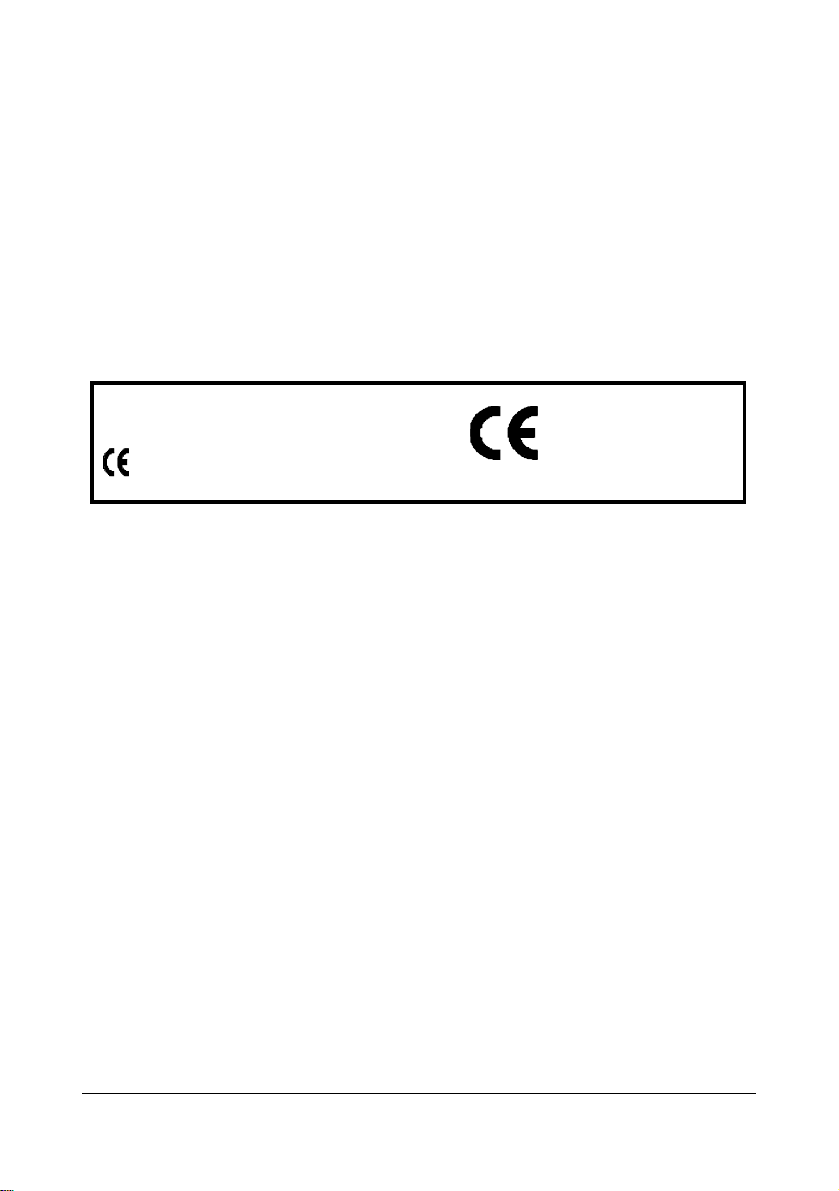
PUBBLICAZIONE EMESSA DA:
Olivetti Lexikon, S.p.A.
Direzione Home/Office
Via Jervis, 77 - 10015 Ivrea (TO)
Copyright © 2000, Olivetti
Tutti i diritti riservati
Il produttore si riserva il diritto di apportare modifiche al prodotto descritto in questo
manuale in qualsiasi momento e senza alcun preavviso.
I requisiti qualitativi di questo prodotto sono
attestati dall’apposizione della marcatura
sul prodotto.
Si richiama l’attenzione sulle seguenti azioni che possono compromettere la
conformità sopra attestata, oltre, naturalmente, le caratteristiche del prodotto:
• errata alimentazione elettrica;
• errata installazione o uso errato o improprio o comunque difforme dalle
avvertenze riportate sul manuale d’uso fornito col prodotto;
• sostituzione di componenti o accessori originali con altri di tipo non approvato
dal costruttore o effettuata da personale non autorizzato.
Sicurezza dell’utente
Collegare la macchina ad una presa di corrente che sia posta nelle vicinanze e sia
facilmente accessibile.
Accedere alla zona del gruppo di stampa ai soli fini della sostituzione accessori.
Non ostruire le aree di ventilazione situate sulla base della macchina.
Non usare la macchina sopra o vicino a fonti di calore (p.e. radiatori) o molto vicino
all’acqua (p.e. piscine o docce).
La serratura a chiave ha funzioni di solo tipo operativo quindi, per scollegare
effettivamente l’apparecchio, occorre disinserire il cavo della presa di corrente. Per
pulire la macchina scollegarla dalla presa di corrente, usare un panno umido e non
usare liquidi corrosivi.
Page 2
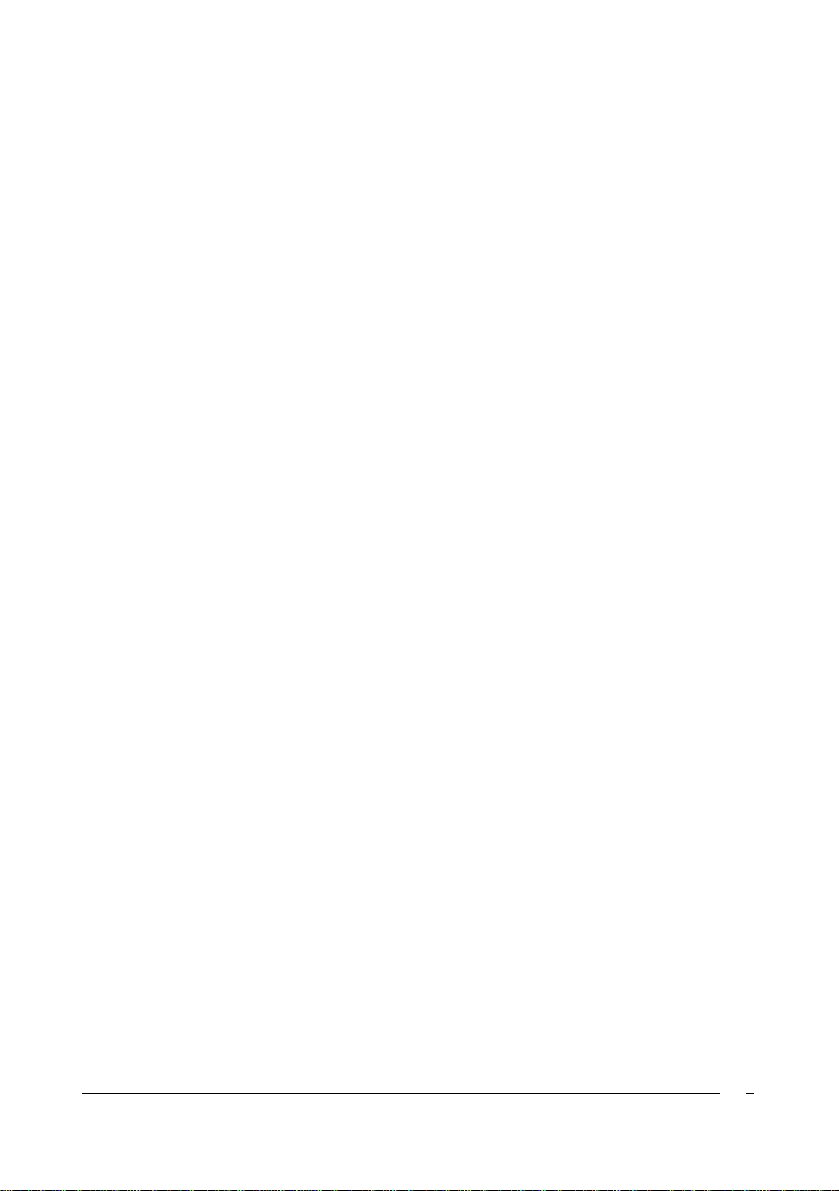
INTRODUZIONE................................................................. 1
GUIDA ALLA CONSULTAZIONE ............................................................................2
MESSAGGI PROMOZIONALI...............................................................................3
FUNZIONE DI AIUTO............................................................................................3
COME LEGGERE LE SCHEDE ...............................................................................4
TITOLO DELLA PROCEDURA................................................................................4
INSTALLAZIONE E FISCALIZZAZIONE.............................. 5
CARATTERISTICHE FISCALI...............................................................................5
CONOSCERE IL REGISTRATORE DI CASSA.................... 7
ELEMENTI COSTITUTIVI......................................................................................7
TASTIERA...............................................................................................................8
DISPLAY...............................................................................................................17
SERRATURA OPERATIVA.................................................................................18
IL GRUPPO DI STAMPA.....................................................................................20
Lettore carta chip..................................................................................................20
SCONTRINI E GIORNALE DI FONDO...............................................................20
MEMORIA.............................................................................................................22
CASSETTO...........................................................................................................22
CONTENUTO DELL'IMBALLO............................................................................22
ATTIVAZIONE E ABILITAZIONE AGLI ESERCIZI..............23
ACCENSIONE..........................................................................................................23
ESERCIZI SUL REGISTRATORE GIÀ FISCALIZZATO .....................................24
ATTIVAZIONE DEL TASTO AIUTO ...................................25
USO DEL TASTO "AIUTO" IN REG......................................................................25
USO DEL TASTO "AIUTO" IN SET.......................................................................26
USO DEL TASTO "AIUTO" IN X, Z........................................................................27
PROGRAMMARE IL REGISTRATORE DI CASSA..............28
SIGNIFICATO DELLA PROGRAMMAZIONE.......................................................28
SERIE DEI CODICI DI PROGRAMMAZIONE....................................................28
CODICI DI PROGRAMMAZIONE RELATIVI ALLA SERIE 100:.......................28
CODICI DI PROGRAMMAZIONE RELATIVI ALLA SERIE 200 (*):..................29
CODICI DI PROGRAMMAZIONE RELATIVI ALLA SERIE 300:.......................29
CODICI DI PROGRAMMAZIONE RELATIVI ALLA SERIE 400, 500................30
CODICI DI PROGRAMMAZIONE RELATIVI ALLA SERIE 900........................30
PROGRAMMAZIONE DELLA TASTIERA.............................................................31
DATA E ORA............................................................................................................32
ASSEGNAZIONE DI UN CODICE DI MACCHINA................................................34
INTESTAZIONE DELLO SCONTRINO..................................................................35
MESSAGGIO DI FINE SCONTRINO .....................................................................38
SELEZIONE NUMERO DEI CARATTERI IN STAMPA........................................41
I
Page 3
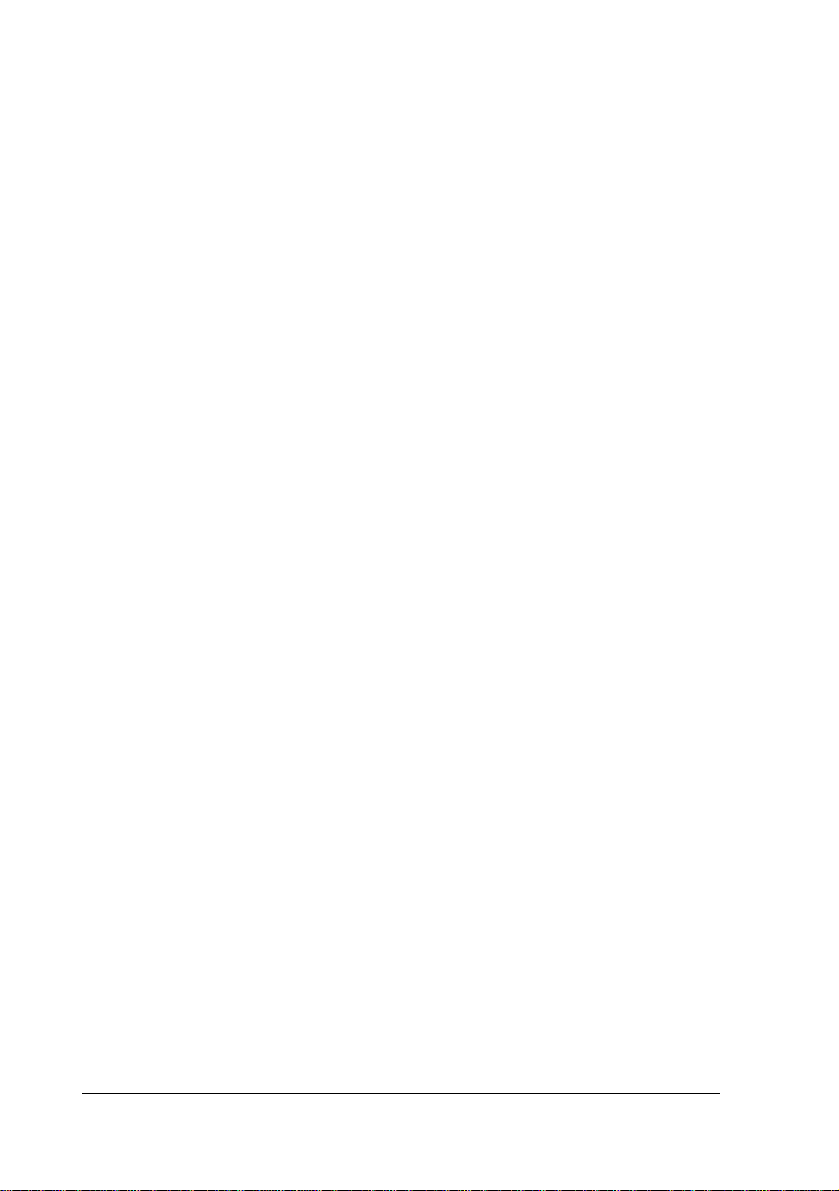
ABILITAZIONE DEL MESSAGGIO DI FINE SCONTRINO..................................42
DIVERSA DESCRIZIONE IN STAMPA DI ALCUNI TASTI..................................43
GRUPPI MERCEOLOGICI......................................................................................45
OBBLIGO DEL RAPPORTO FISCALE AL CAMBIO DATA E OBBLIGO DEL
CALCOLO DEL RESTO.........................................................................................47
PERCENTUALE DI SCONTO................................................................................48
ALIQUOTE IVA........................................................................................................49
PERCENTUALE DI MAGGIORAZIONE ................................................................52
IMPORTO MASSIMO SU ASSEGNI E CARTE DI CREDITO..............................53
IMPORTO MASSIMO SU RESTO..........................................................................54
ABILITAZIONI VARIE..............................................................................................55
VALUTE....................................................................................................................57
VALUTA EURO........................................................................................................59
ESECUZIONE AUTOMATICA DEI RAPPORTI....................................................60
REPARTI..................................................................................................................62
PLU...........................................................................................................................68
DISATTIVAZIONE BEEP DI FINE CARTA............................................................71
STAMPA DELLE ABILITAZIONI VARIE ...............................................................72
STAMPA DEI REPARTI..........................................................................................72
STAMPA DEI PLU...................................................................................................73
STAMPA DELLE CARATTERISTICHE DI BASE.................................................73
OPERAZIONI DI VENDITA................................................74
VENDITA CON PAGAMENTO IN CONTANTI......................................................75
VENDITA CON ALTRE FORME DI PAGAMENTO..............................................77
VENDITA CON PAGAMENTO MISTO..................................................................79
VENDITA CON PREZZO ZERO.............................................................................80
VENDITA CON CALCOLO DEL RESTO...............................................................81
VENDITA CON CALCOLO DEL RESTO A SCONTRINO...................................82
CHIUSO....................................................................................................................82
VENDITA CON OBBLIGO AL CALCOLO DEL RESTO......................................83
VENDITA CON IMPORTO RIPETUTO..................................................................84
VENDITA CON MOLTIPLICAZIONE......................................................................86
VENDITA CON SCONTO SU ARTICOLO.............................................................87
VENDITA CON SCONTO SUL SUBTOTALE .......................................................89
VENDITA CON SCONTO INDIRETTO SUL SUBTOTALE..................................91
VENDITA CON MAGGIORAZIONE SU ARTICOLO ............................................92
VENDITA CON MAGGIORAZIONE SUL SUBTOTALE.......................................94
VENDITA CON REGISTRAZIONE UNICA............................................................96
VENDITA CON BONIFICO .....................................................................................97
VENDITA CON CORRISPETTIVO NON RISCOSSO...........................................98
PAGAMENTO DEL CORRISPETTIVO NON RISCOSSO....................................99
CORREZIONE DELL'ULTIMA REGISTRAZIONE..............................................100
CORREZIONE DI UNA REGISTRAZIONE PRECEDENTE...............................102
L'ULTIMA (STORNO) ...........................................................................................102
CORREZIONE DI TUTTE LE REGISTRAZIONI..................................................104
(ANNULLAMENTO) ..............................................................................................104
II
Page 4
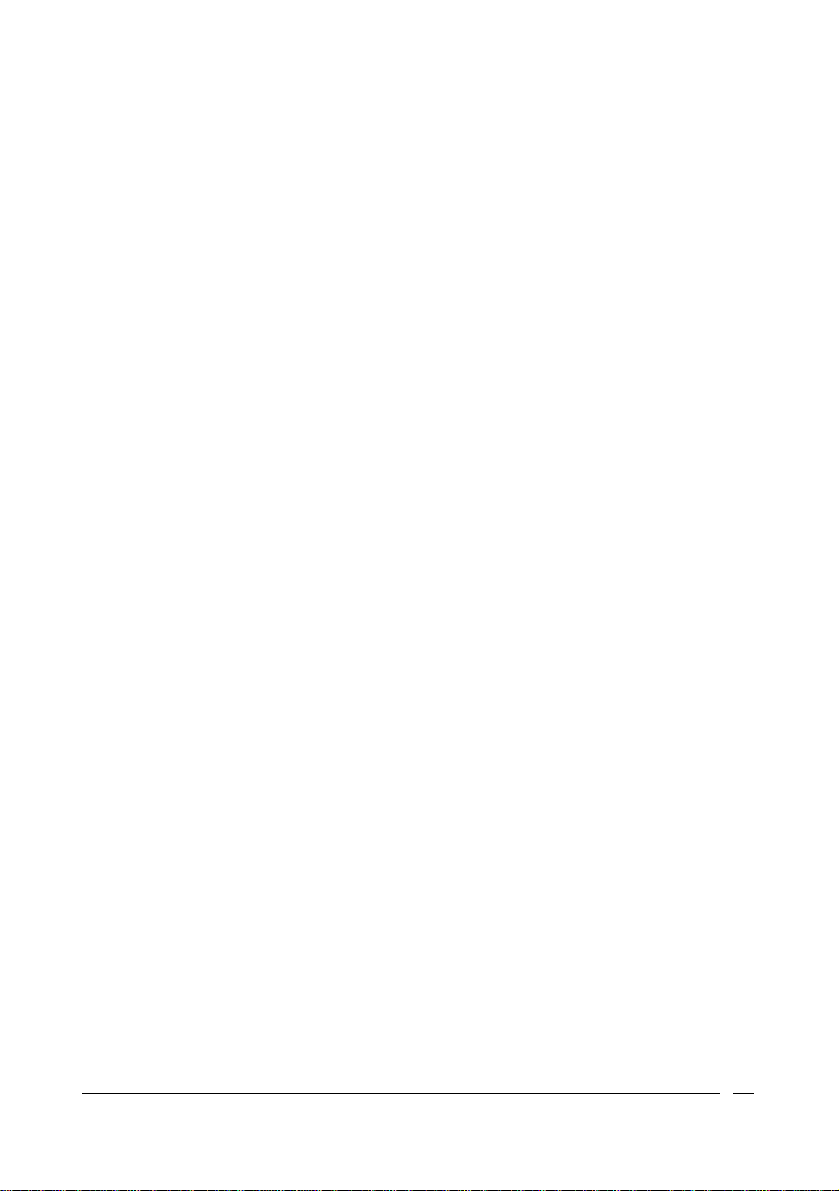
VENDITA CON SCONTRINO DOCUMENTALE .................................................105
(INSERIMENTO CODICE FISCALE)....................................................................105
OPERAZIONI GESTIONALI.............................................107
VISUALIZZAZIONE DELL’ORA...........................................................................107
VISUALIZZAZIONE PROGRAMMA RESIDENTE..............................................108
VISUALIZZAZIONE VERSIONE GRAFICA RESIDENTE..................................109
VISUALIZZAZIONE CORRISPETTIVO GIORNALIERO....................................110
INCASSATO...........................................................................................................110
VISUALIZZAZIONE DEL TOTALE PRECEDENTE............................................111
UNIONE SCONTRINI............................................................................................112
VERSAMENTI........................................................................................................114
PRELIEVI................................................................................................................116
CONVERSIONE VALUTE.....................................................................................118
RESO MERCE.......................................................................................................119
FUNZIONE DEL TASTO SEPARATORE............................................................120
OPERAZIONI IN ASSETTO “X”.......................................121
SELEZIONE DELLE POSSIBILITA’ OPERATIVE..............................................121
RAPPORTI GIORNALIERI E PERIODICI..........................122
SIGNIFICATO DELL’ESECUZIONE DEI RAPPORTI........................................122
RAPPORTO DEI REPARTI...................................................................................124
RAPPORTO DEI PLU IN ORDINE CRESCENTE...............................................125
RAPPORTO DEI PLU ORDINATO PER REPARTO..........................................126
RAPPORTO GESTIONALE..................................................................................127
RAPPORTO DEI MOVIMENTI DI CASSA...........................................................128
RAPPORTO DELLE VENDITE PER ORA...........................................................129
RAPPORTO DELLE VALUTE..............................................................................130
RAPPORTO FISCALE...........................................................................................131
RAPPORTO SCORPORO IMPOSTE..................................................................132
RAPPORTI IN ESECUZIONE AUTOMATICA.....................................................133
LETTURE DEI CORRISPETTIVI.......................................134
SIGNIFICATO DI QUESTA PROGRAMMAZIONE.............................................134
LETTURA DEL CORRISPETTIVO PROGRESSIVO TRA DUE.........................135
DATE......................................................................................................................135
LETTURA DEL CORRISPETTIVO GIORNALIERO TRA DUE..........................136
DATE......................................................................................................................136
SOSTITUZIONE ACCESSORI..........................................137
SOSTITUZIONE DEI ROTOLI SCONTRINO E GIORNALE...........................137
CARTA CHIP ..................................................................139
INTRODUZIONE....................................................................................................139
STAMPA DELLA PROGRAMMAZIONE DELLA CARTA CHIP........................141
CONFIGURAZIONE DELLA CARTA CHIP.........................................................142
PROGRAMMAZIONE DELLA CARTA CHIP ......................................................145
CANCELLAZIONE DELLA CARTA CHIP...........................................................151
COPIATURA DELLA CARTA CHIP.....................................................................153
III
Page 5
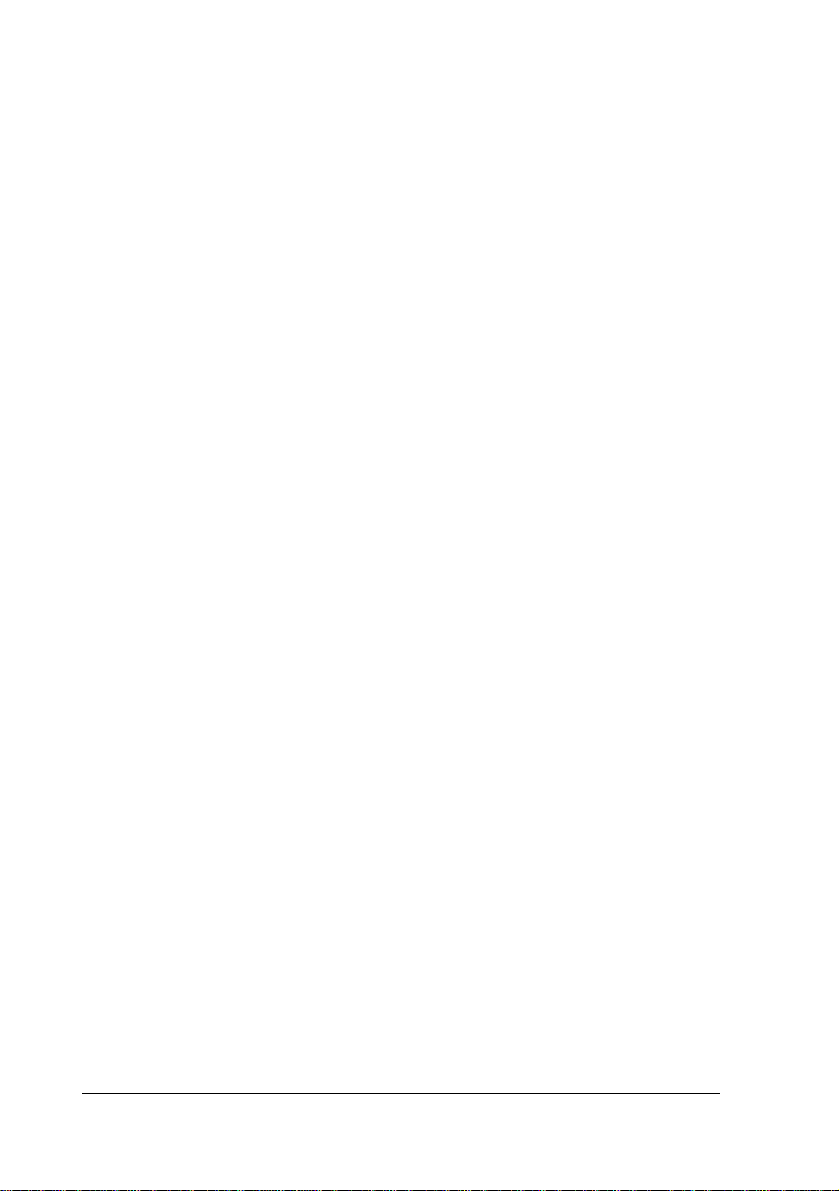
PAROLA CHIAVE DELLA CARTA CHIP...........................................................155
PAROLA CHIAVE DEL CONCESSIONARIO.....................................................156
PAROLA CHIAVE DEL BORSELLINO ELETTRONICO..................................157
VARIAZIONE CONTATORE PUNTI O BOLLINI PREMIO ................................158
VISUALIZZAZIONE CONTENUTO DELLA CARTA...........................................160
VERSAMENTI SU CARTA CHIP..........................................................................161
PRELIEVI SU CARTA CHIP .................................................................................162
PAGAMENTO DI UNA VENDITA CON CARTA CHIP .......................................163
PAGAMENTO DI UNA VENDITA E CALCOLO PUNTI.....................................165
COLLEGAMENTO ALL’EFT-POS....................................167
INTRODUZIONE....................................................................................................167
PROGRAMMAZIONE DELL’EFT-POS................................................................168
SELEZIONE DEL TIPO DI DISPOSITIVO (EFT-POS) .......................................169
MODIFICA DEI PARAMETRI STANDARD DELL’ RS 232................................172
STAMPA DELLA PROGRAMMAZIONE DELL’ EFT-POS................................174
ABILITAZIONE DELLE CARTE DI CREDITO ALL’USO...................................175
DELL’EFT-POS .....................................................................................................175
APERTURA E CHIUSURA CONTABILITA’ SULL’ EFT-POS...........................177
MODIFICA DEI PARAMETRI TECNICI ...............................................................178
STAMPA SU GIORNALE DEGLI SCONTRINI INERENTI.................................180
L’ EFT-POS............................................................................................................180
PAGAMENTO TOTALE CON L’ EFT-POS.........................................................181
PAGAMENTO MISTO CON L’ EFT-POS............................................................183
DUPLICATO DELLO SCONTRINO DI PAGAMENTO.......................................185
STORNO DELL’ULTIMO PAGAMENTO.............................................................187
PAGAMENTO CON CALCOLO DEL RESTO A SCONTRINO CHIUSO..........189
COLLEGAMENTO ALLA STAMPANTE ...........................191
INTRODUZIONE....................................................................................................191
TASTI E LED DI SEGNALAZIONE SULLA STAMPANTE................................192
PROGRAMMAZIONE DELLA STAMPANTE......................................................193
SELEZIONE DEL TIPO DI DISPOSITIVO (STAMPANTE) ................................194
MODIFICA DEI PARAMETRI STANDARD DELL’ RS 232................................197
PROGRAMMAZIONE DELLA GESTIONE DEI DOCUMENTI...........................200
STAMPA DELLA PROGRAMMAZIONE DELLA STAMPANTE........................204
STAMPA DELLA RICEVUTA O FATTURA.........................................................205
RAPPORTI FINALI ................................................................................................208
RAPPORTO IN ASSETTO X/Z.............................................................................209
RAPPORTO IN ASSETTO Z.................................................................................210
INTERRUZIONE DELLA TENSIONE DI ALIMENTAZIONE..............................211
SOSTITUZIONE NASTRO....................................................................................213
COLLEGAMENTO AL PC................................................214
INTRODUZIONE....................................................................................................214
PROGRAMMAZIONE DEL PC.............................................................................215
SELEZIONE DEL TIPO DI DISPOSITIVO (PC)...................................................216
MODIFICA DEI PARAMETRI STANDARD DELL’ RS 232................................219
IV
Page 6
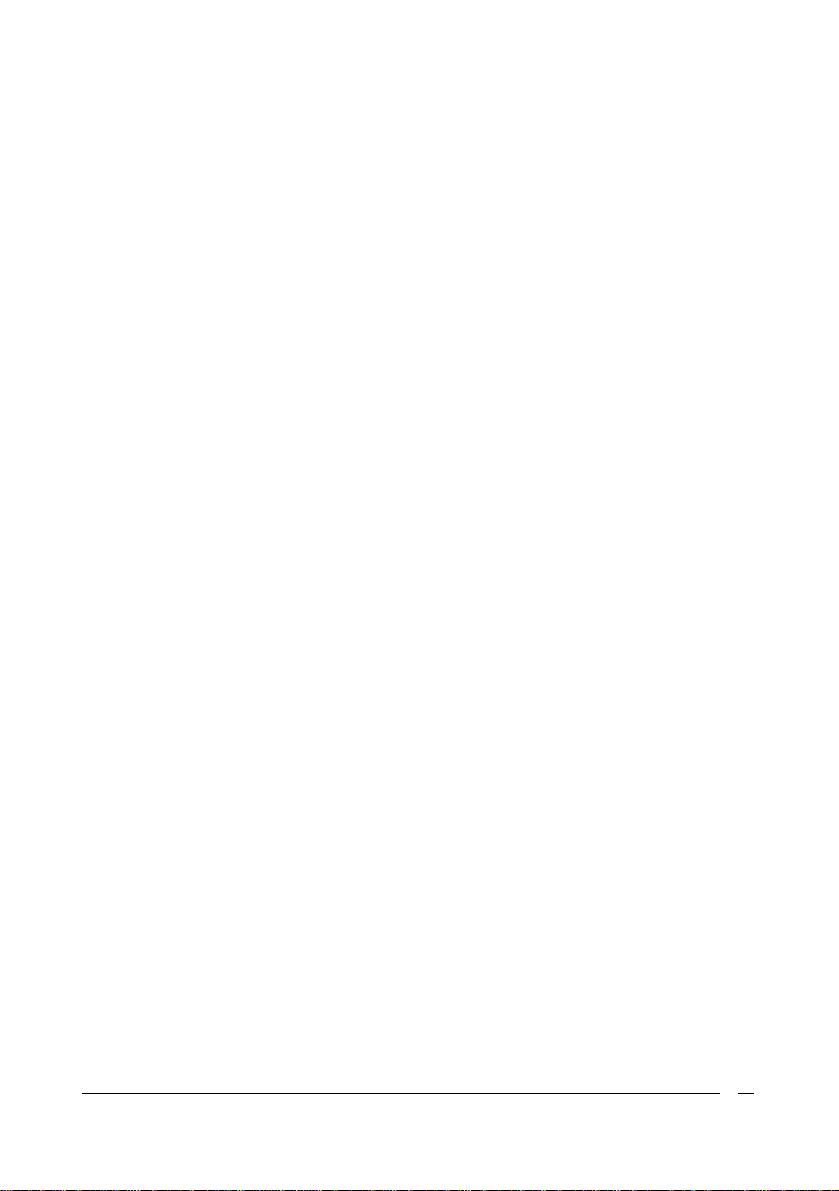
RIPRISTINO DEI VALORI STANDARD DELL’RS 232......................................222
STAMPA DEI VALORI PROGRAMMATI............................................................222
MESSAGGI E CONDIZIONI DI ERRORE..........................223
MESSAGGI IN STAMPA.......................................................................................223
MESSAGGI SUL DISPLAY...................................................................................223
DATI TECNICI.................................................................227
CARATTERISTICHE TECNICHE.........................................................................227
PARTI INTERNE ................................................................................................228
CARATTERISTICHE ELETTRICHE..................................................................228
CARATTERISTICHE AMBIENTALI...................................................................228
DIMENSIONI E PESO........................................................................................228
V
Page 7
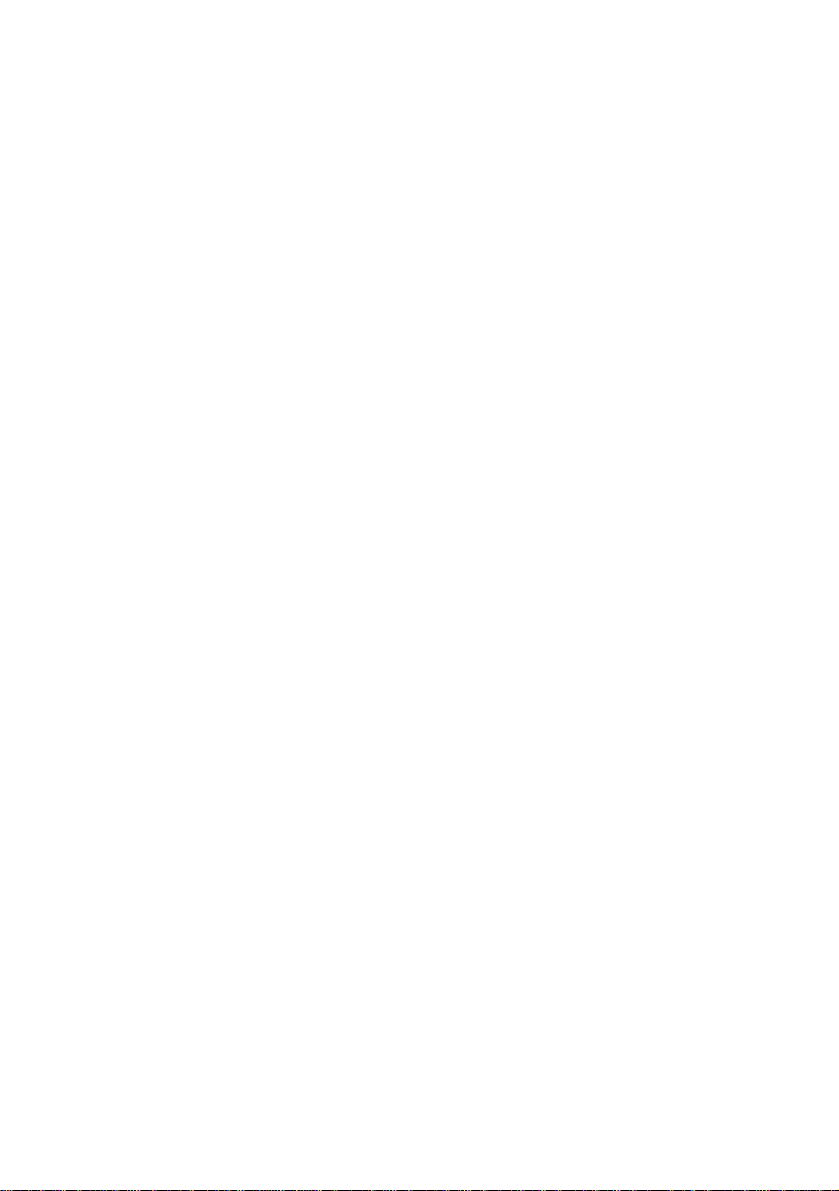
Page 8
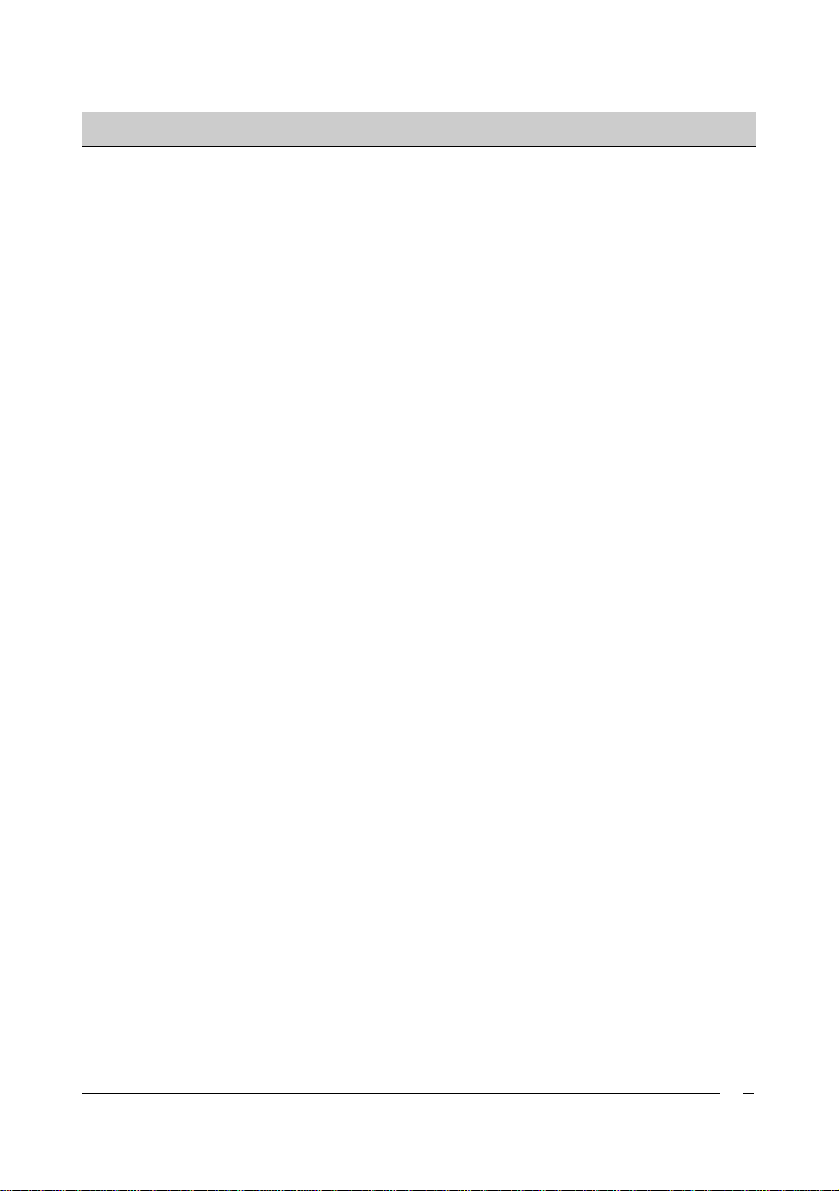
INTRODUZIONE
Il registratore di cassa è uno strumento di lavoro, adattabile alle proprie esigenze,
che consente di elaborare i dati relativi alle merci vendute e ad ogni altra necessità
di tipo contabile.
Il nuovo prodotto, pur nella sua semplicità, risponde alle particolari esigenze
dell'utenza, presentandosi come uno strumento che incorpora scelte tecnologiche
d'avanguardia e realizza una qualità d' altissimo livello.
Dotato di due display, permette di evidenziare in maniera chiara e corretta sia al
cliente che all'operatore i dati impostati da tastiera; il gruppo di stampa permette la
compilazione, con dati contestuali, sia dello scontrino fiscale che del giornale di
fondo con conseguente controllo costante dell'attività di vendita.
La stampa dei rapporti di fine giornata permette di avere una visione completa di
tutti i dati relativi alle vendite effettuate con l'elenco dettagliato delle operazioni
compiute (sconti, maggiorazioni, correzioni, ecc.)
Inoltre la facilità di impiego del registratore di cassa consente un pronto
adattamento alle personali esigenze di lavoro riducendo al minimo le possibilità di
errore.
Essendo poi provvisto di lettore per carte chip, il registratore permette di utilizzare
queste particolari carte (opzionali) utili per gestire funzioni di prepagato, operazioni
sui conti clienti, uso come carta fedeltà dei clienti e/o borsellino elettronico per
versamenti, prelievi e pagamenti.
Infine il registratore è aperto alla collegabilità verso l’esterno e quindi può lavorare
con dispostivi come il PC, l’EFT POS per il pagamento con carte di tipo Bancomat,
e la stampante o slip printer per emettere ricevute e fatture. Tutti questi dispostivi
sono opzionali.
In questo modo il registratore di cassa migliora ulteriormente le sue caratteristiche
soddisfacendo le esigenze più sofisticate dell'utenza.
1
Page 9
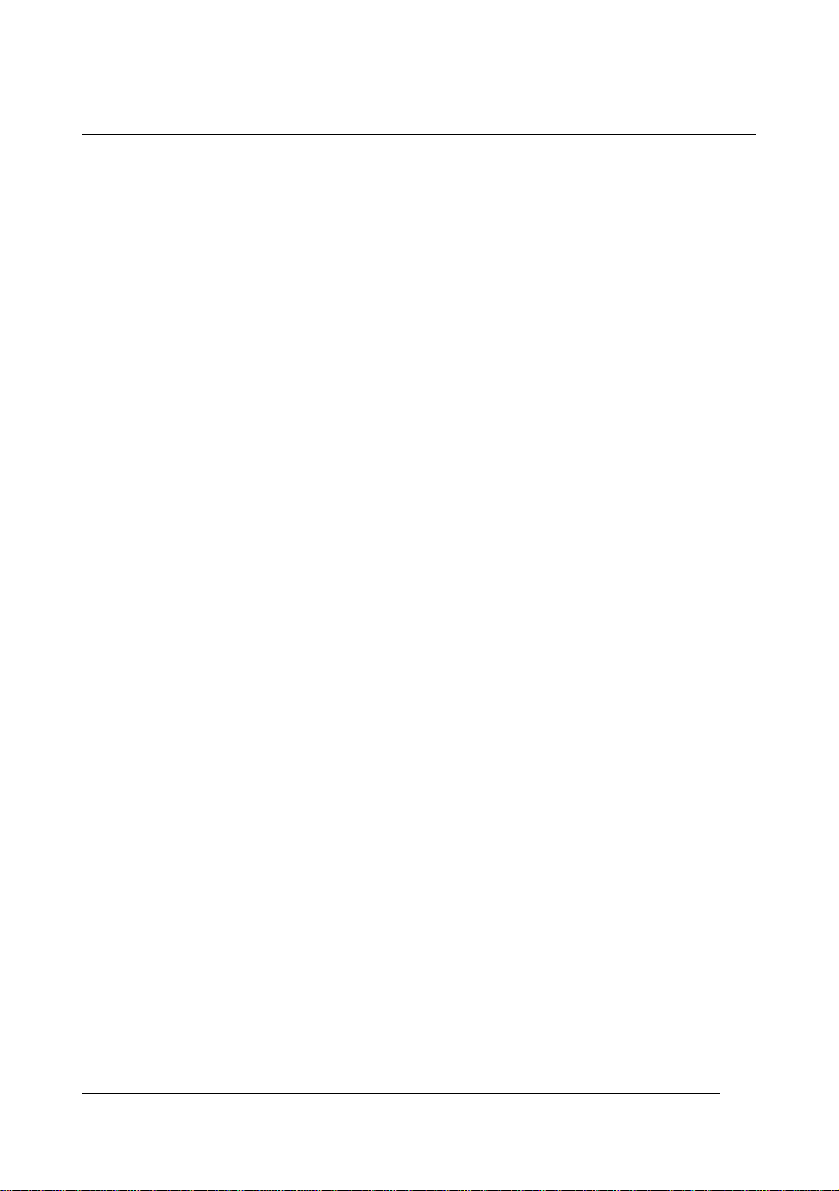
GUIDA ALLA CONSULTAZIONE
Il manuale è diviso nelle seguenti sezioni:
La sezione "INSTALLAZIONE E FISCALIZZAZIONE" descrive le caratteristiche
fiscali e le fasi connesse alla sua installazione da parte del tecnico incaricato.
La sezione "CONOSCERE IL REGISTRATORE DI CASSA" descrive le componenti
principali del registratore.
La sezione "ATTIVAZIONE E ABILITAZIONE AGLI ESERCIZI" indica come
accendere il registratore, come eseguire prove ed esempi in linea con il manuale.
La sezione "ATTIVAZIONE DEL TASTO AIUTO" indica come utilizzare la funzione
"Aiuto" per ottenere in stampa informazioni aggiuntive e descrittive dell'operatività.
La sezione "PROGRAMMARE IL REGISTRATORE DI CASSA" insegna la
memorizzazione dei dati per un loro automatico utilizzo in fase esecutiva.
La sezione "OPERAZIONI DI VENDITA" spiega in che modo effettuare le
registrazioni di vendita.
La sezione "OPERAZIONI GESTIONALI" indica quali sono le operazioni di natura
non fiscale consentite.
La sezione "OPERARE IN ASSETTO X" descrive come selezionare in questo
assetto le due possibilità operative previste.
La sezione "RAPPORTI GIORNALIERI E PERIODICI" indica come effettuare sia il
rendiconto di semplice controllo dei dati che quello fiscale vero e proprio.
La sezione "LETTURE DEI CORRISPETTIVI" indica come controllare i corrispettivi
in relazione a determinati periodi.
La sezione "SOSTITUZIONE ACCESSORI" indica come sostituire i rotoli carta.
La sezione “CARTA CHIP” indica come utilizzare le carte opzionali tipo “Carta chip”
Le sezioni "COLLEGAMENTO AL PC”, "COLLEGAMENTO ALL’ EFT-POS”,
"COLLEGAMENTO ALLA STAMPANTE” descrivono le programmazioni necessarie
al funzionamento del registratore con i dispositivi opzionali quali il PC, l’ EFT-POS,
la STAMPANTE.
Infine le sezioni "MESSAGGI E CONDIZIONI DI ERRORE" e "DATI TECNICI"
riepilogano i principali messaggi guida operatore, quelli di errore e le caratteristiche
tecniche.
2
Page 10

Quasi tutte le sezioni sono composte di schede indipendenti ognuna delle quali
esamina una prestazione. Le schede possono essere lette nell'ordine proposto dal
manuale oppure in quello relativo alle proprie esigenze.
MESSAGGI PROMOZIONALI
Questo registratore di cassa offre la possibilità di
emettere scontrini corredati di messaggio
promozionale composto da una Icona (simbolino
grafico specifico) e da una frase di cortesia.
Consultare il manualetto "MESSAGGI PROMO
ZIONALI" per conoscere la completa gamma delle
ICONE disponibili e per apprendere le procedure
per la programmazione
FUNZIONE DI AIUTO
L'innovativa funzione di aiuto consente all'utente di disporre delle informazioni
necessarie all'operatività, tramite una stampa immediata sul rotolo scontrino.
Tali informazioni, di carattere sintetico, si propongono come ulteriore guida di
supporto nel lavoro ma non sono da intendersi sostitutive del manuale d'istruzione.
3
Page 11
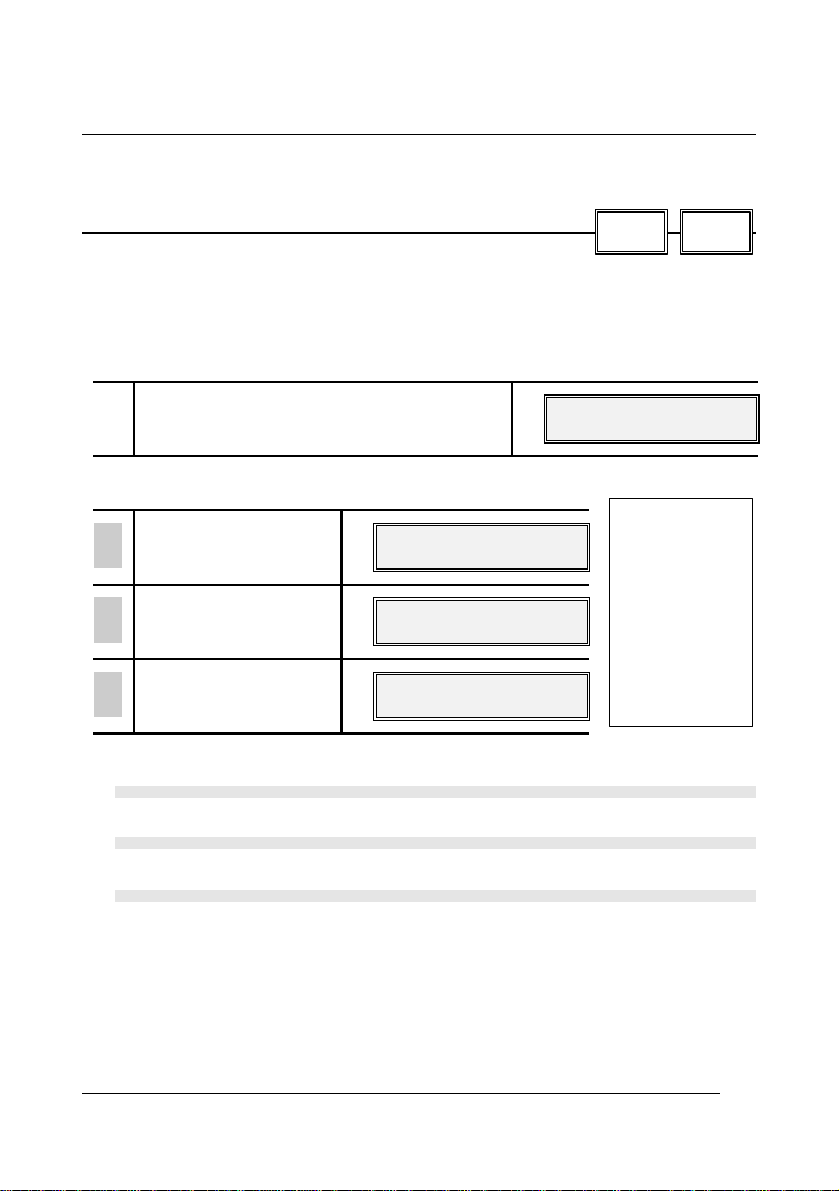
COME LEGGERE LE SCHEDE
XXX
YYY
La parte del manuale divisa in "schede" è come nel presente modello. Ogni scheda
descrive una prestazione. Ecco un esempio di scheda completa di scontrino:
TITOLO DELLA PROCEDURA
A fianco del titolo vengono indicati la posizione della chiave (riquadro XXX) e il
codice di programmazione o di esecuzione di una prestazione (riquadro YYY).
Sotto il titolo si dà una breve definizione della procedura.
Esempio: se necessario, si presenta un esempio da realizzare.
v
Questa parte di testo indica le condizioni DISPLAY
necessarie per realizzare la procedura.
TASTIERA DISPLAY SCONTRINO
1
Passo procedurale
2
Passo procedurale
3
Passo procedurale
a)
b)
c)
a) Le lettere prima del display e qui riportate indicano cosa avviene nel passo.
b) Idem
c) Idem
SE…
• relativamente al passo considerato questa parte di testo indica le
deviazioni procedurali o come rimediare o evitare condizioni di errore.
4
Page 12
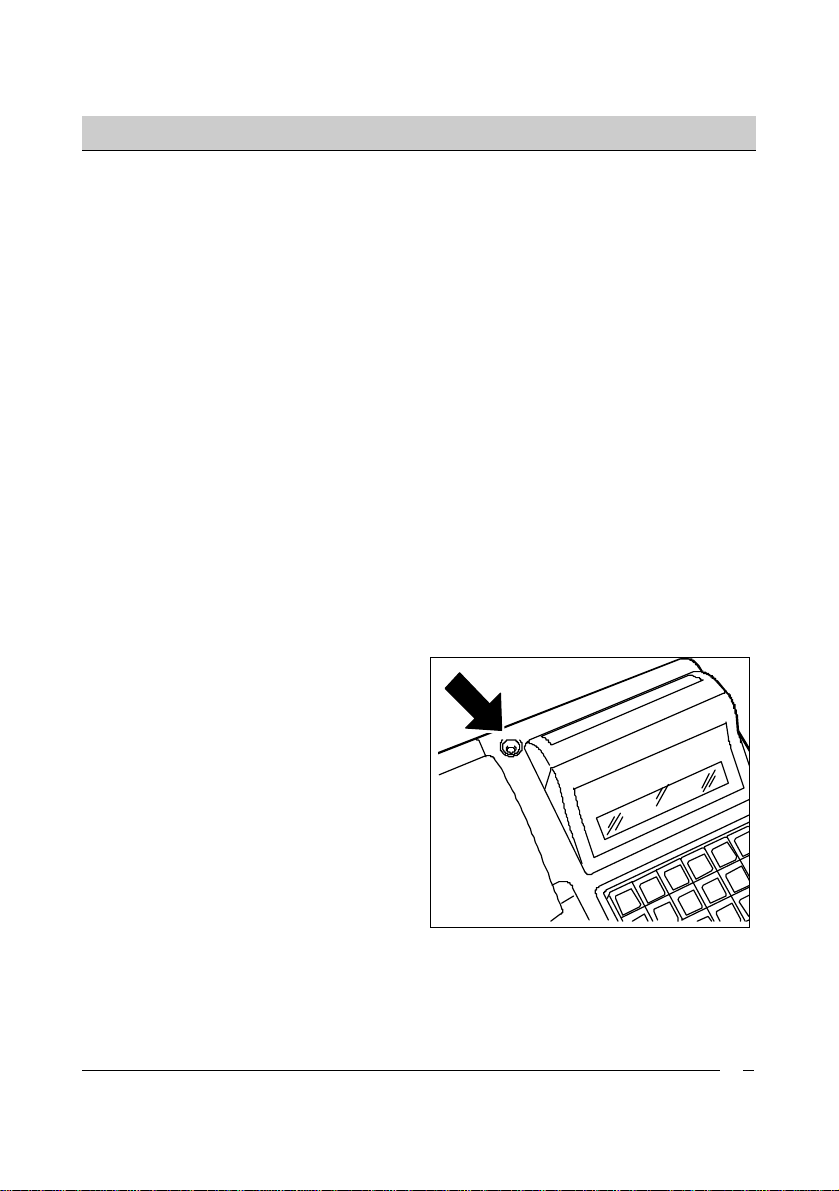
INSTALLAZIONE E FISCALIZZAZIONE
evidenzia l'inaccessibilità a tutti i
congegni interni del registratore e
Installazione
L'installazione del registratore e le prove di funzionamento preliminari sono
effettuate dal tecnico incaricato, il quale sistemerà anche gli accessori come i rotoli
di carta ecc.
Fiscalizzazione
Con l'abilitazione definitiva all'uso del registratore come apparecchio misuratore
fiscale, il tecnico effettuerà la procedura di attivazione della memoria fiscale
(fiscalizzazione). In questo modo i dati relativi alle vendite verranno memorizzati
nella memoria fiscale rimanendo a disposizione per ogni controllo.
CARATTERISTICHE FISCALI
Fiscalmente il registratore è identificato dalla memoria fiscale, dal sigillo fiscale e
dal libretto di dotazione che accompagna il manuale d'istruzione.
Memoria fiscale
La memoria "fiscale" immagazzina in modo permanente il progressivo dei
corrispettivi relativi alle vendite del giorno.
Sigillo fiscale
Sul registratore di cassa viene
apposto, dalle autorita' competenti, un
"Sigillo fiscale" che garantisce la
conformita' dell'apparecchio alle
attuali disposizioni di legge. Il sigillo
quindi l'inalterabilità dei dati contro
eventuali manovre fraudolente. Esso
può essere rimosso SOLO da tecnici
abilitati, in possesso del prescritto
tesserino di riconoscimento e del
punzone di ripristino.
5
Page 13
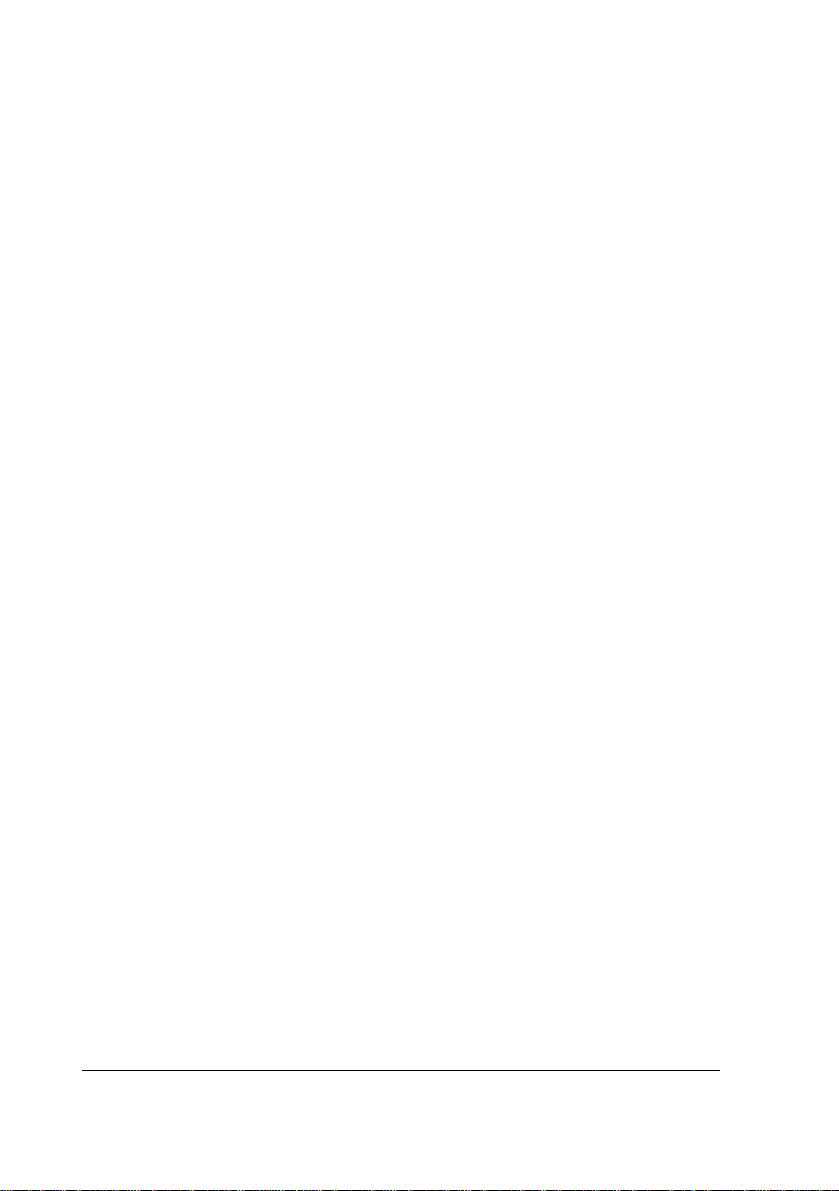
Libretto di dotazione
Al registratore di cassa è abbinato il "LIBRETTO DI DOTAZIONE", con pagine
rigorosamente numerate contenenti le seguenti indicazioni:
* Denominazione, ragione e capitale sociale, domicilio e numero di partita I.V.A.del
produttore
a) denominazione commerciale del prodotto
b) numero di matricola ed estremi dell'approvazione ministeriale del modello.
Sul libretto di dotazione sono altresì annotati:
* gli elementi di identificazione citati al punto (a) relativi al cedente (es. Ditta
venditrice) o al soggetto che ne da' l'uso (es. Società di leasing)
* gli elementi di identificazione del commerciante e il relativo numero di partita
I.V.A.;
* la data di consegna dell'apparecchio, risultante dal documento di
accompagnamento;
* il luogo dell'installazione
* gli elementi di identificazione del centro di assistenza e manutenzione
dell'apparecchio, compreso il numero di codice fiscale o il marchio identificativo.
Lo smarrimento, il furto o la distruzione del libretto dovrà essere denunciata presso
una caserma dell'Arma o della Polizia. Copia della denuncia dovrà essere
consegnata al Concessionario di competenza che provvederà a richiedere un
nuovo libretto di dotazione per il cliente. La copia della denuncia dovrà oltresì
essere conservata nel nuovo libretto di dotazione.
Si raccomanda quindi di considerare il "LIBRETTO DI DOTAZIONE" quale parte
integrante del registratore di cassa. Esso va tenuto a disposizione per eventuali
verifiche fiscali e per le annotazioni relative agli interventi tecnici. La data e l'ora del
fermo macchina per intervento tecnico devono essere annotate sul "LIBRETTO DI
DOTAZIONE" a cura del tecnico.
Il "LIBRETTO DI DOTAZIONE" deve essere conservato per il periodo di uso del
registratore a cui si riferisce.
6
Page 14

CONOSCERE IL REGISTRATORE DI CASSA
ELEMENTI COSTITUTIVI
2 3 1 4 5 6
8
7
1. Sigillo fiscale 5. Display operatore
2. Rotolo scontrino 6. Tastiera
3. Rotolo giornale 7. Serratura operativa
4. Display cliente a scomparsa 8 Lettore per carta chip
7
Page 15
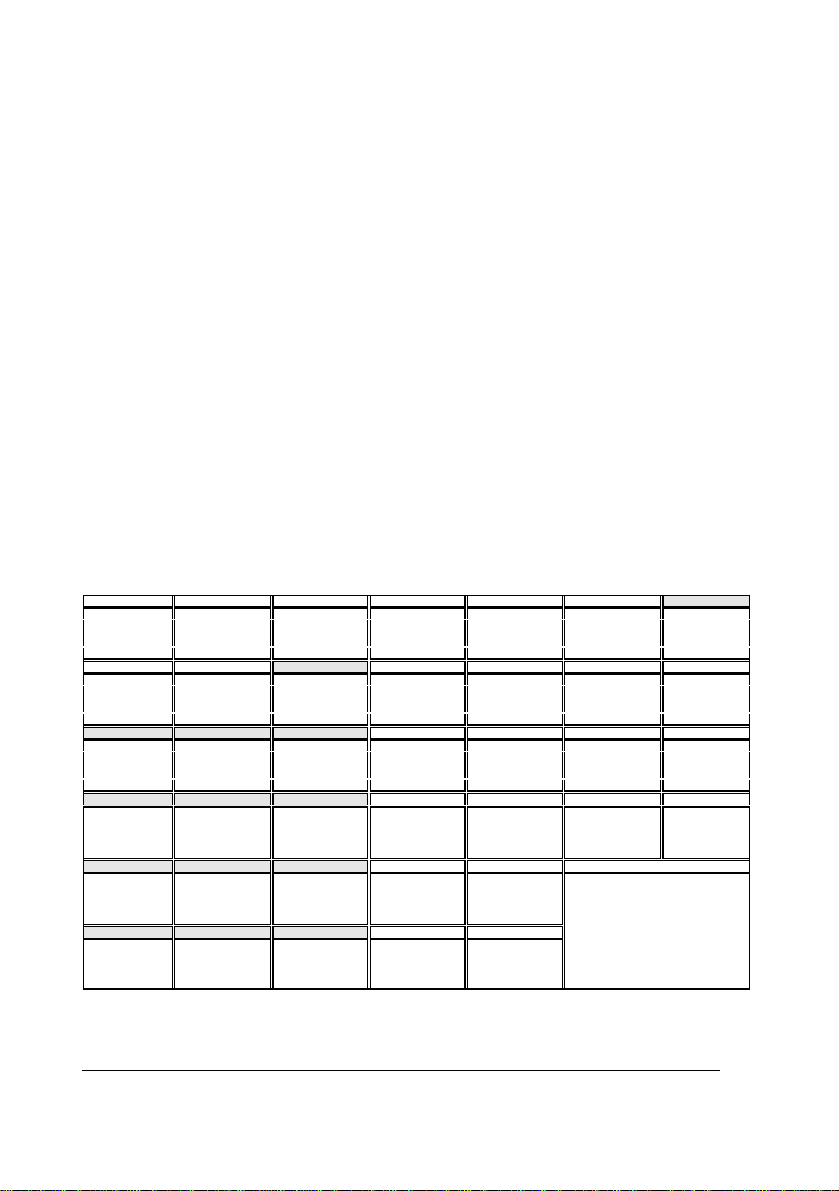
TASTIERA
La versatilità del registratore consente l'utilizzo di quattro diversi tipi di tastiera
abilitabili dall'utente con una semplice operazione di programmazione in assetto
SET.
Le differenze tra una tastiera e l'altra stanno nel maggior o minor numero di tasti di
reparto o di valuta a disposizione mentre le funzioni sono le stesse anche se
diversamente distribuite.
Fanno eccezione le funzioni di AIUTO presenti sulla tastiera A, B e D ma non sulla
C. Su quest'ultima non è disponibile la funzione V.T.CASSA
Le variazioni a livello dei tasti devono essere identificate dalle apposite etichette in
dotazione che l'utente collocherà opportunamente sotto i cappellotti dei tasti stessi.
Ogni cappellotto è sollevabile facendo leva con un oggetto appuntito. La
colorazione dei tasti è ininfluente rispetto alla loro funzionalità.
La configurazione dei quattro modelli di tastiera è la seguente:
Tastiera A:
Questa configurazione di tastiera presenta, insieme alle altre funzioni, quella di
AIUTO.
A B C D SHIFT
s s
SCTR GIORN PLU REP 6 REP 12 AIUTO SHIFT
CL X . REP 5 REP 11 BONIF CORR
H J K L M N O
7 8 9 REP 4 REP 10 SEPAR RIPET.
W X Y P Q R S
4 5 6 REP. 3 REP 9 ASSEG SUBT
/ ( ) T U SPAZIO
1 2 3 REP 2 REP 8
‘ - & V Z C.R.S.C
0 00 000 REP 1 REP 7 CONTANTE
COD.FISC V.T.CASSA VERS PREL
. \E F G I
AP.CASS RESO M STORNO AN.SCTR
% SC.IND UN.SCTR V.T.PREC.
MAGG. SCON. C.CRED VALUTA
REP 14 REP 16
REP 13 REP 15
8
Page 16
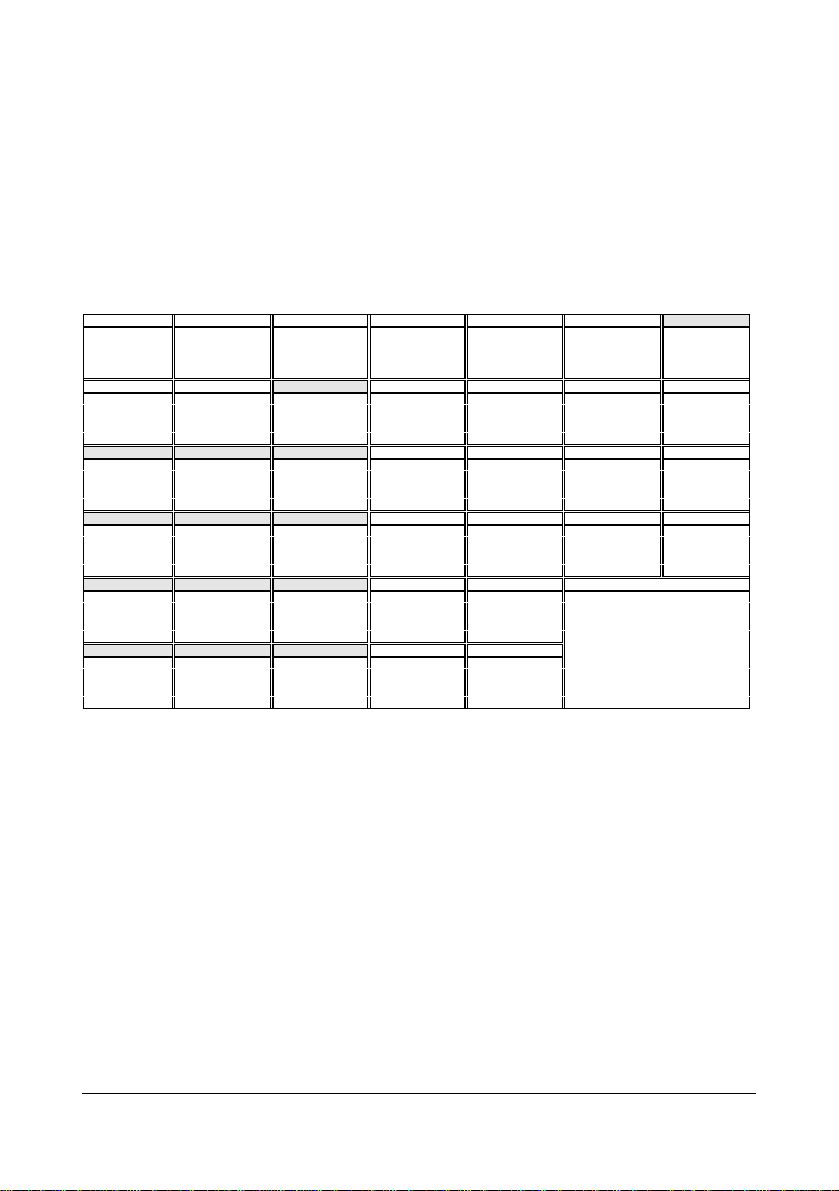
Tastiera B
La tastiera B è la configurazione "standard" cioè normalmente predisposta e
abilitata sul registratore al momento dell'acquisto. Contiene i tasti relativi alla
FATTURA e alla RICEVUTA utilizzabili con l’opzione Stampante (slip printer).
Inoltre, per differenziare le vendite per cessione di beni (es. articoli merceologici) da
quelle per prestazioni di servizio (Es. pasti convenzionati), soggette entrambe a
diversi trattamenti per il calcolo dell’IVA, è presente anche il tasto CB/PS.
A B C D SHIFT
s s
SCTR GIORN PLU % SCON VERS SHIFT
CL X . SEPAR AIUTO BONIF CORR
H J K L M N O
7 8 9 RIPET CB/PS EURO C. CRED
W X Y P Q R S
4 5 6 DUPL FATT ASSEG SUBT
/ ( ) T U SPAZIO
1 2 3 REP 2 REP 4
‘ - & V Z C.R.S.C
0 00 000 REP 1 REP 3 CONTANTE
COD FISC SC.IND. MAGG PREL
. \E F G I
AP.CASS RESO M STORNO AN.SCTR
V.T. PREC VALUTA UN.SCTR
V.T.CASS RICEV P.C.N.R. C.N.RISC
REP 6 REP 8
REP 5 REP 7
9
Page 17
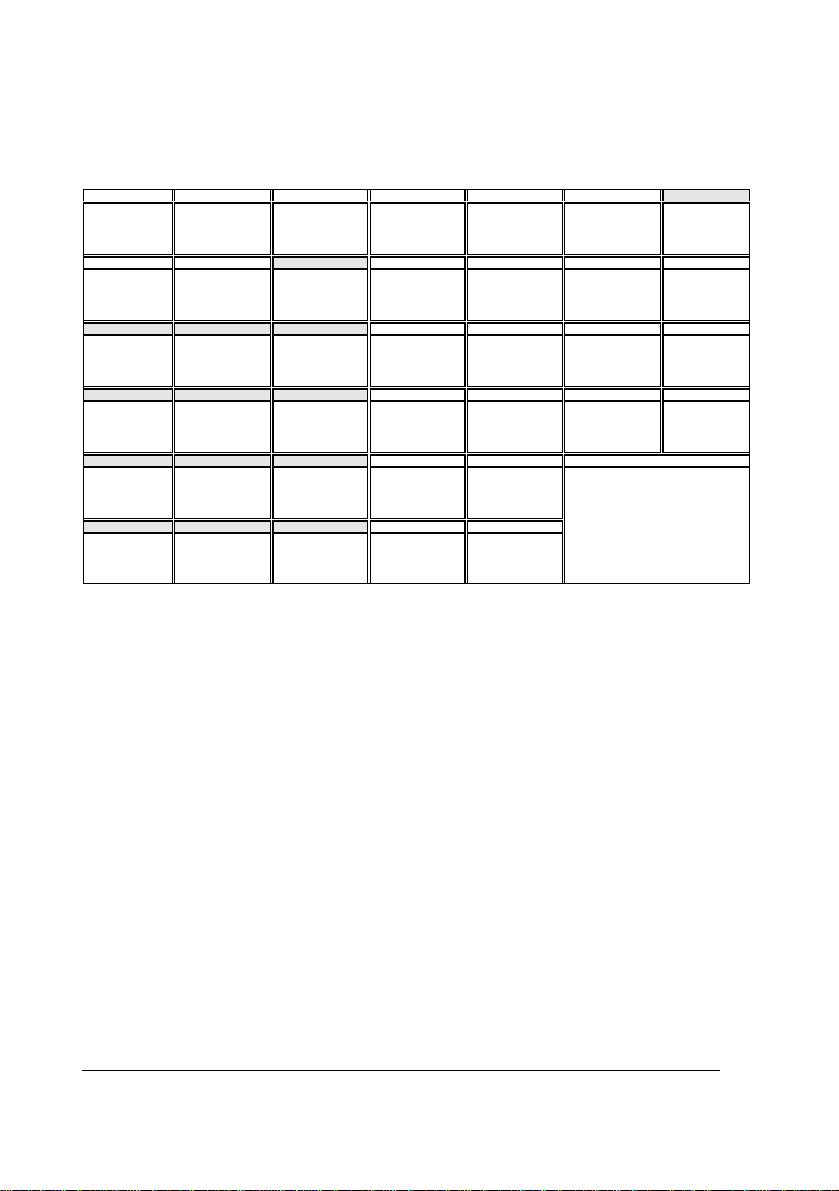
Tastiera C:
La configurazione di tastiera C non prevede le funzioni di AIUTO e V.T. CASSA
A B C D SHIFT
s s
SCTR GIORN PLU % SCON VERS SHIFT
CL X . SEPAR RESO M BONIF CORR
H J K L M N O
7 8 9 REP 4 REP 8 RIPET. C. CRED
W X Y P Q R S
4 5 6 REP 3 REP 7 ASSEG SUBT
/ ( ) T U SPAZIO
1 2 3 REP 2 REP 6
‘ - & V Z C.R.S.C
0 00 000 REP 1 REP 3 CONTANTE
COD.FISC SC.IND. MAGG PREL
. \E F G I
AP.CASS UN.SCTR STORNO AN.SCTR
REP 12 REP 16 V.T.PREC VALUTA
REP 11 REP 15 P.C.N.R. C.N.RISC
REP 10 REP 14
REP 9 REP 13
10
Page 18
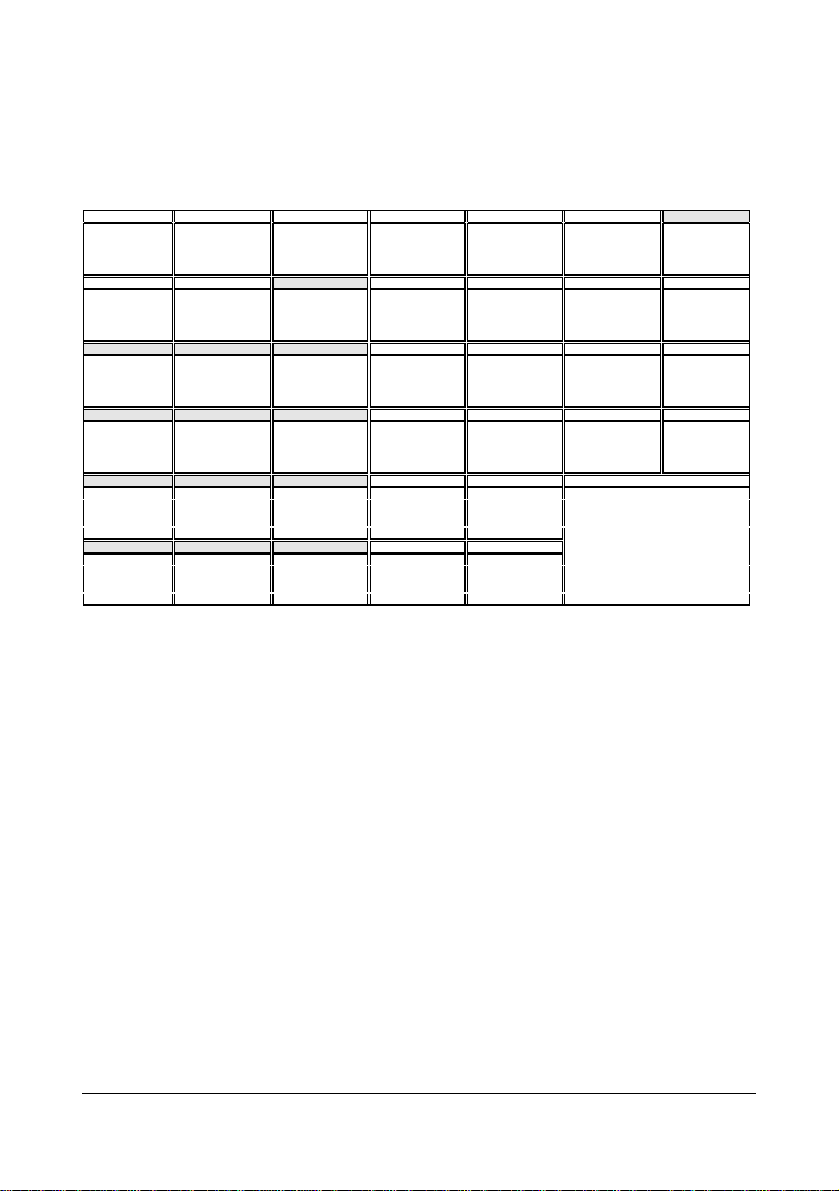
11
Tastiera D
A B C D SHIFT
s t
SCTR GIORN PLU % SCON VERS SHIFT
CL X . SEPAR AIUTO BONIF CORR
H J K L M N O
7 8 9 VAL 1 VAL 2 RIPET. C. CRED
W X Y P Q R S
4 5 6 DUPL EURO ASSEG SUBT
/ ( ) T U SPAZIO
1 2 3 REP 2 REP 4
‘ - & V Z C.R.S.C
0 00 000 REP 1 REP 3 CONTANTE
COD.FISC SC.IND. MAGG PREL
. \E F G I
AP.CASS RESO M STORNO AN.SCTR
VAL 3 VAL 4 V.T.PREC UN.SCTR
VAL 5 V.T.CASSA P.C.N.R. C.N.RISC
REP 6 REP 8
REP 5 REP 7
Programmazione della tastiera
La configurazione di tastiera desiderata (A, B, C, o D) si programma attraverso un
codice numerico in assetto Set. Questo codice è il 321. Per le modalità di
programmazione vedere la sezione: "PROGRAMMARE IL REGISTRATORE DI
CASSA.
Page 19
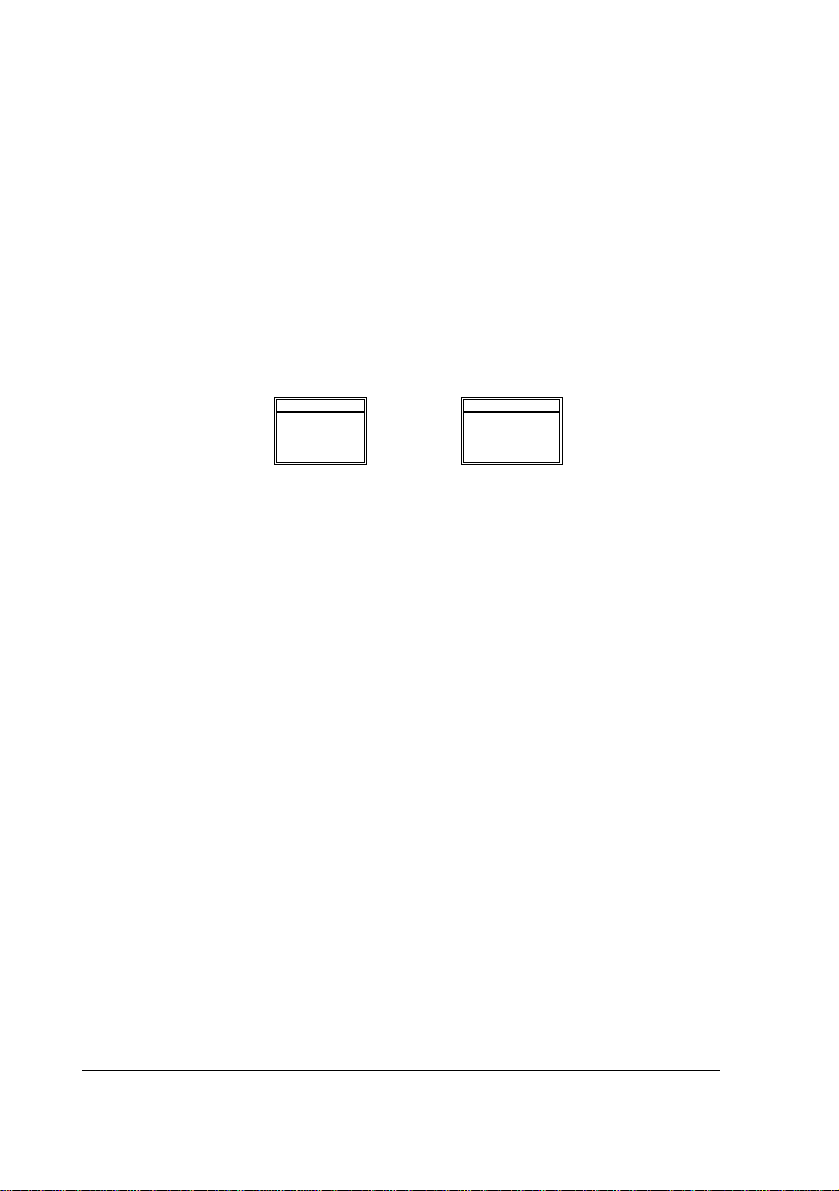
Il tasto shift
La seconda funzione dei tasti è quella scritta sulla parte alta del tasto in caratteri
più piccoli rispetto alla funzione principale e, per selezionarla, occorre utilizzare il
tasto SHIFT in abbinamento al tasto della funzione desiderata.
Il tasto SHIFT permette inoltre di selezionare le lettere e i simboli presenti sui tasti
numerici
Esempio:
Per selezionare il reparto 8 bisognerà premere:
shift U
SHIFT e poi REP 4
REP 8
Quando si preme SHIFT, sul display compare l'indicazione SHIFT a segnalare che
è avvenuta l'impostazione.
Nel momento in cui si preme il tasto con doppia funzione, quest'ultima viene
eseguita e contemporaneamente scompare il messaggio SHIFT.
Con l'esecuzione della funzione, il tasto SHIFT ritorna automaticamente nella
condizione di tasto non impostato. Se invece si vuole annullare l'impostazione di
SHIFT e non eseguire la funzione, premere di nuovo SHIFT.
Per semplificare, le funzioni legate al tasto SHIFT, nel manuale, saranno
rappresentate solo con l'indicazione della seconda funzione.
Nel caso dell'esempio la selezione del reparto 8 sarà indicata così:
SHIFT - REP 8
Come si attivano i tasti alfabetici e numerici
Per facilitare al massimo l'introduzione del codice fiscale in REG e in genere dei
caratteri alfanumerici, l'utilizzo della tastiera avviene attraverso una digitazione
diretta e quindi più agevole dei tasti interessati.
Le cifre presenti sui tasti numerici si attivano direttamente premendo il tasto
interessato
Le lettere e i simboli presenti sui tasti numerici sono attivabili premendo
previamente il tasto SHIFT per ognuno di essi. Questa corrispondenza è
evidenziata anche dalla stessa colorazione.
12
Page 20
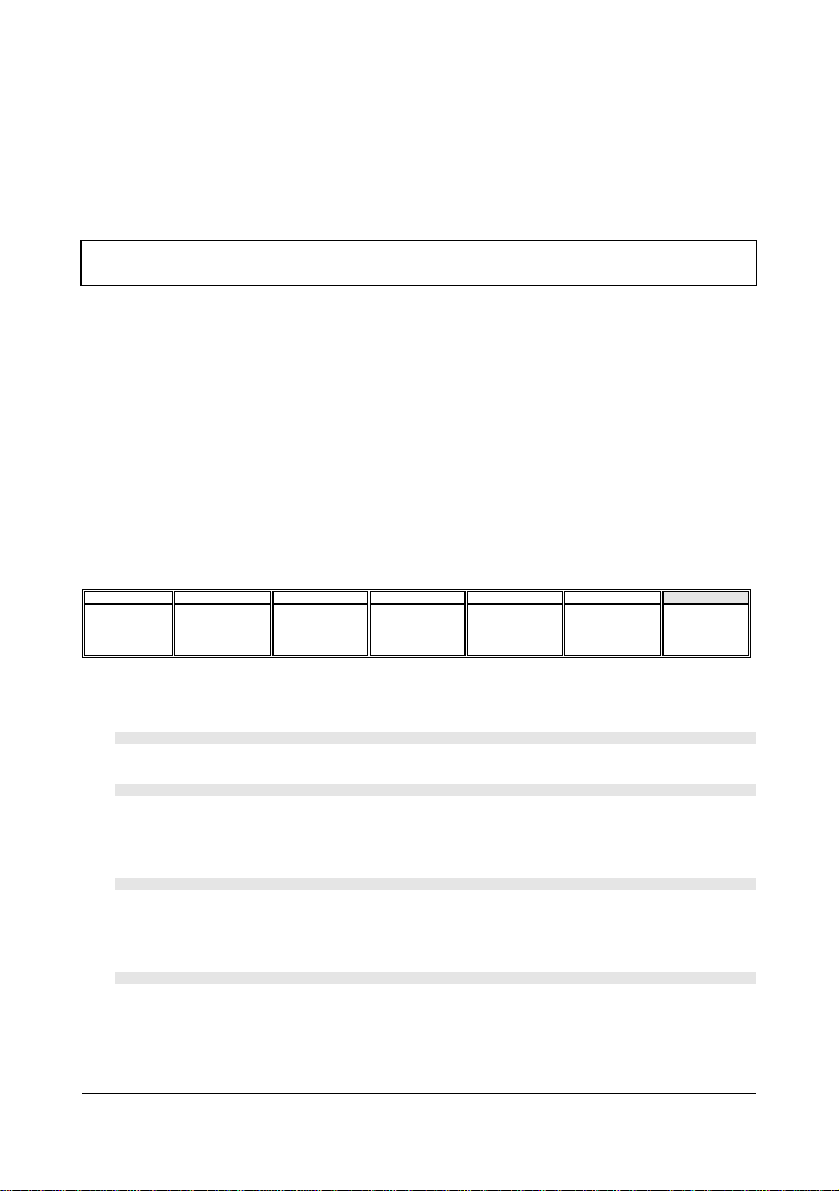
13
Le lettere e i simboli presenti sui tasti diversi da quelli numerici si attivano in modo
diretto.
Esempio: WHISKY J. WALKER
Premere in sequenza:
SHIFT-W, SHIFT-H, I, S, SHIFT-K, SHIFT-Y, SP, SHIFT-J, SP, SHIFT-
W, A, L, SHIFT-K, E, R
Come si attivano i tasti alfabetici e numerici in REG per l'introduzione del codice
fiscale:
Il codice fiscale si introduce durante le operazioni di vendita in assetto REG.
L'introduzione dei caratteri e delle cifre del codice fiscale in assetto REG avviene
con le stesse modalità previste per cifre e caratteri dell'assetto SET.
Descrizione della tastiera B o standard:
La descrizione dei tasti della tastiera B comprende tutte le funzioni disponibili sul
registratore di cassa che sono quindi disponibili, pur se dislocate diversamente,
sulle tastiere A, C, D. Come già detto fanno eccezione le funzioni di AIUTO e V.T.
CASSA che non sono presenti sulla tastiera C.
A B C D SHIFT
s s
SCTR GIORN PLU % SCON VERS SHIFT
COD.FISC SC.IND. MAGG PREL
a) b) c) d) e) f) g)
a) Consente l'avanzamento veloce del rotolo scontrino
b) Consente l'avanzamento veloce del rotolo giornale di fondo
c) Attiva i PLU. Preceduto dal tasto SHIFT imposta il codice fiscale. Nelle
descrizioni effettuate in SET e nella compilazione del codice fiscale in REG
imposta direttamente la lettera A.
d) Insieme a MAGG e SCON effettua il calcolo percentuale. Insieme al tasto
SHIFT calcola lo sconto indiretto. Nelle descrizioni effettuate in SET e nella
compilazione del cod.fiscale in REG imposta direttamente la lettera B.
e) Permette di effettuare sconti sia in percentuale che in valore assoluto.
Preceduto dal tasto SHIFT permette di calcolare la maggiorazione. Nelle
Page 21
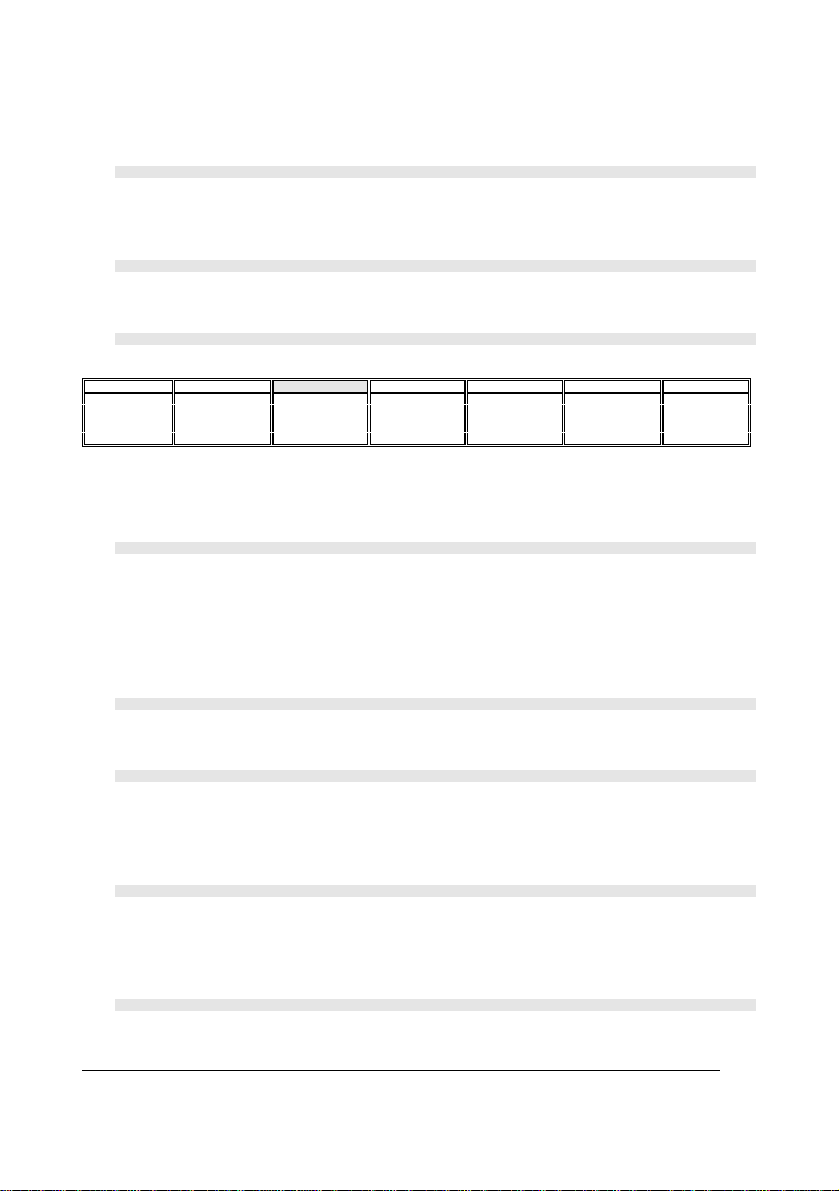
descrizioni effettuate in SET e nella compilazione del cod.fiscale in REG
imposta direttamente la lettera C.
f) Permette di registrare versamenti in cassa e preceduto dal tasto SHIFT prelievi
di cassa. Nelle descrizioni effettuate in SET e nella compilazione del cod.fiscale
in REG imposta direttamente la lettera D
g) E' un tasto particolare che, seguito dai tasti con seconda funzione, seleziona la
seconda funzione.
* E F G I
CL X . SEPAR AIUTO BONIF CORR
AP.CASS RESO M STORNO AN.SCTR
h) i) j) k) l) m) n)
h) Cancella l'impostazione errata sul display e permette di uscire dalla condizione
di errore segnalata acusticamente.
i) In assetto SET conferma la maggior parte delle operazioni di programmazione.
In assetto REG effettua le moltiplicazioni e, a scontrino chiuso, visualizza l'ora
prima che questa compaia automaticamente dopo 30 secondi. Inoltre, insieme
ai tasti 00 e 000, è usato per riprodurre l'intestazione a ogni cambio rotolo
scontrino e giornale. Sempre in assetto Reg conferma l'introduzione del codice
fiscale.
j) Il punto decimale viene utilizzato come elemento separatore nell’impostazione
dei numeri decimali. Dopo il tasto SHIFT imposta l’asterisco.
k) Consente di separare le cifre di un importo da quelle di un codice valuta o PLU
in una data funzione. Preceduto dal tasto SHIFT permette di aprire il cassetto in
REG a scontrino chiuso. Nelle descrizioni effettuate in SET e nella
compilazione del cod.fiscale in REG imposta direttamente la lettera E.
l) Premuto prima di un tasto qualsiasi, stampa lo scontrino di "aiuto" con le
informazioni relative al tasto interessato. Premuto dopo SHIFT consente lo
scarico dei prezzi per il reso merce. Nelle descrizioni effettuate in SET e nella
compilazione del cod.fiscale in REG imposta direttamente la lettera F.
m) E' utilizzato per il cambio di merce con accredito al cliente (bonifico). Inoltre,
preceduto dal tasto SHIFT, effettua la correzione di una registrazione
14
Page 22
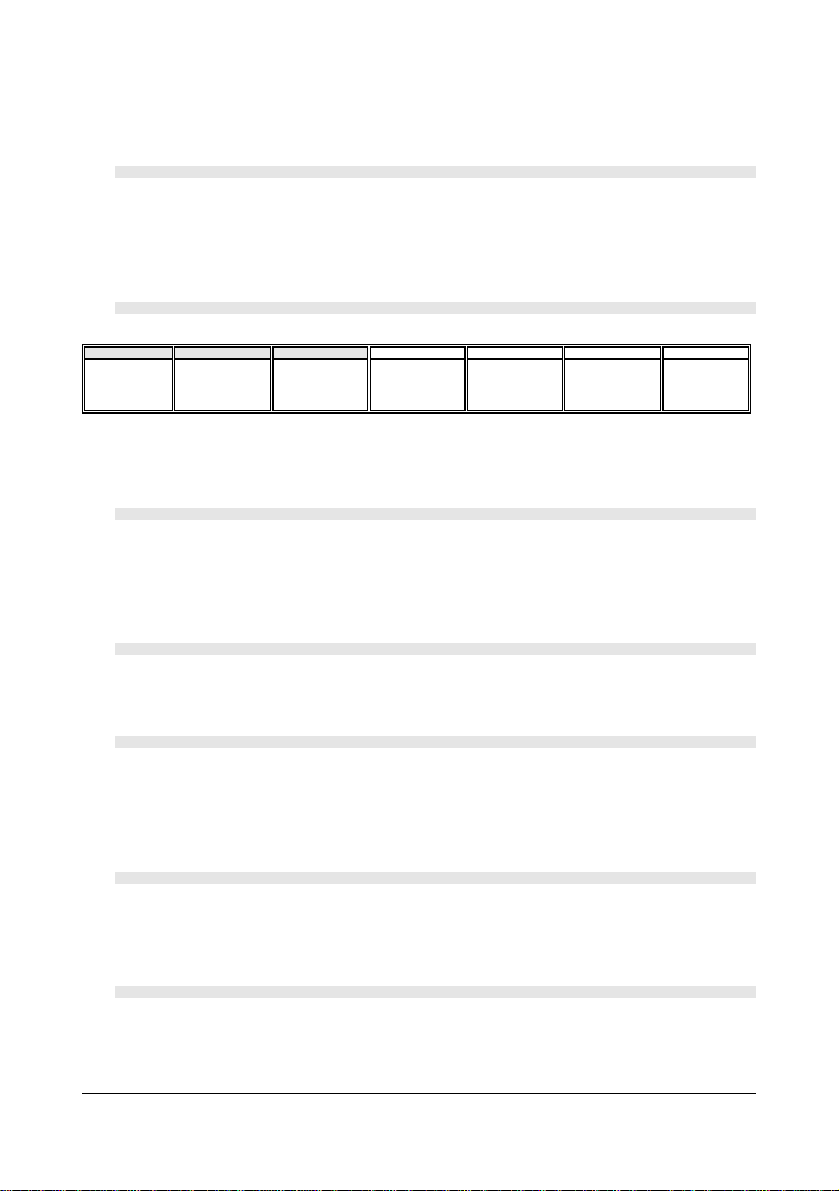
15
precedente l'ultima (storno). Nelle descrizioni effettuate in SET e nella
compilazione del cod.fiscale in REG imposta direttamente la lettera G.
n) E' utilizzato per fare la correzione dell' ultima registrazione di vendita, sconto,
bonifico, maggiorazione, ecc. Premuto dopo il tasto SHIFT permette di
correggere l'intero scontrino se non è già stato chiuso. Nelle descrizioni
effettuate in SET e nella compilazione del cod.fiscale in REG imposta
direttamente la lettera I.
H J K L M N O
7 8 9 RIPET. CB/PS EURO C. CRED.
V.T.PREC VALUTA UN.SCTR.
o) o) o) p) q) r) s)
o) Sono utilizzati per impostare le cifre da 7 a 9. Premuti dopo il tasto SHIFT
impostano il segno in colore.
p) Esegue la ripetizione dell'ultima funzione in assetto REG. Preceduto dal tasto
SHIFT permette di visualizzare il totale dello scontrino precedente. Nelle
descrizioni effettuate in SET e nella compilazione del cod.fiscale in REG
imposta direttamente la lettera L. Attenzione: questo tasto è l'unico che può
essere programmato anche come Buono Acquisto attraverso il codice 312.
q) Presente la slip printer, apre una fattura per cessione di beni (es. articoli
merceologici). Nelle descrizioni effettuate in SET e nella compilazione del
cod.fiscale in REG imposta direttamente la lettera M.
r) Consente di effettuare sul display operazioni di conversione nella nuova valuta
europea secondo il cambio programmato in SET. Dopo il tasto SHIFT consente
di effettuare operazioni di conversione e pagamenti in valuta sulla chiusura
dello scontrino. Nelle descrizioni effettuate in SET e nella compilazione del
cod.fiscale in REG imposta direttamente la lettera N
s) Contabilizza i pagamenti con carta di credito. Preceduto dal tasto SHIFT
permette di ottenere uno scontrino non fiscale che riassume il totale dei due
precedenti. Nelle descrizioni effettuate in SET e nella compilazione del
cod.fiscale in REG imposta direttamente la lettera O
Page 23

W X Y P Q R S
4 5 6 DUPL FATT ASSEG SUBT
V.T.CASSA RICEV P.C.N.R. C.N.RISC
t) T t u) v) w) x)
t) Sono utilizzati per impostare le cifre da 4 a 6. Premuti dopo il tasto SHIFT
impostano il segno in colore.
u) Consente di produrre un duplicato non fiscale dello scontrino fiscale appena
chiuso. Premuto dopo SHIFT consente di visualizzare il Totale Contante in
cassa. Nelle descrizioni effettuate in SET e nella compilazione del cod. fiscale
in REG imposta direttamente la lettera P.
v) Consente di stampare, presente l’opzione slip printer, la fattura per prestazioni
di servizio o, preceduto da SHIFT, la ricevuta. Nelle descrizioni effettuate in
SET e nella compilazione del cod.fiscale in REG imposta direttamente la lettera
Q.
w) Contabilizza i pagamenti con assegno. Premuto dopo SHIFT esegue il
pagamento del corrispettivo non riscosso. Nelle descrizioni effettuate in SET e
nella compilazione del cod. fiscale in REG imposta direttamente la lettera R.
x) Premuto alternativamente visualizza il totale parziale di una vendita oppure il
nr. delle registrazioni effettuate. Premuto dopo SHIFT permette il calcolo del
corrispettivo non riscosso. Nelle descrizioni effettuate in SET e nella
compilazione del cod. fiscale in REG imposta direttamente la lettera S.
/ ( ) T U SPAZIO
1 2 3 REP 2 REP 4
‘ - & V Z C.R.S.C
0 00 000 REP 1 REP 3 CONTANTE
REP 6 REP 8
REP 5 REP 7
y) y) y) z) z) aa)
y) Sono utilizzati per impostare le cifre da 1 a 3 e le cifre 0, doppio 0 e triplo 0.
Premuti dopo il tasto SHIFT impostano il segno in colore. Il tasto doppio 0,
premuto prima del tasto X, riproduce l'intestazione sul giornale di fondo ad ogni
cambio rotolo. Il tasto triplo 0, premuto prima del tasto X, riproduce
l’intestazione sul rotolo scontrino a ogni cambio rotolo.
16
Page 24
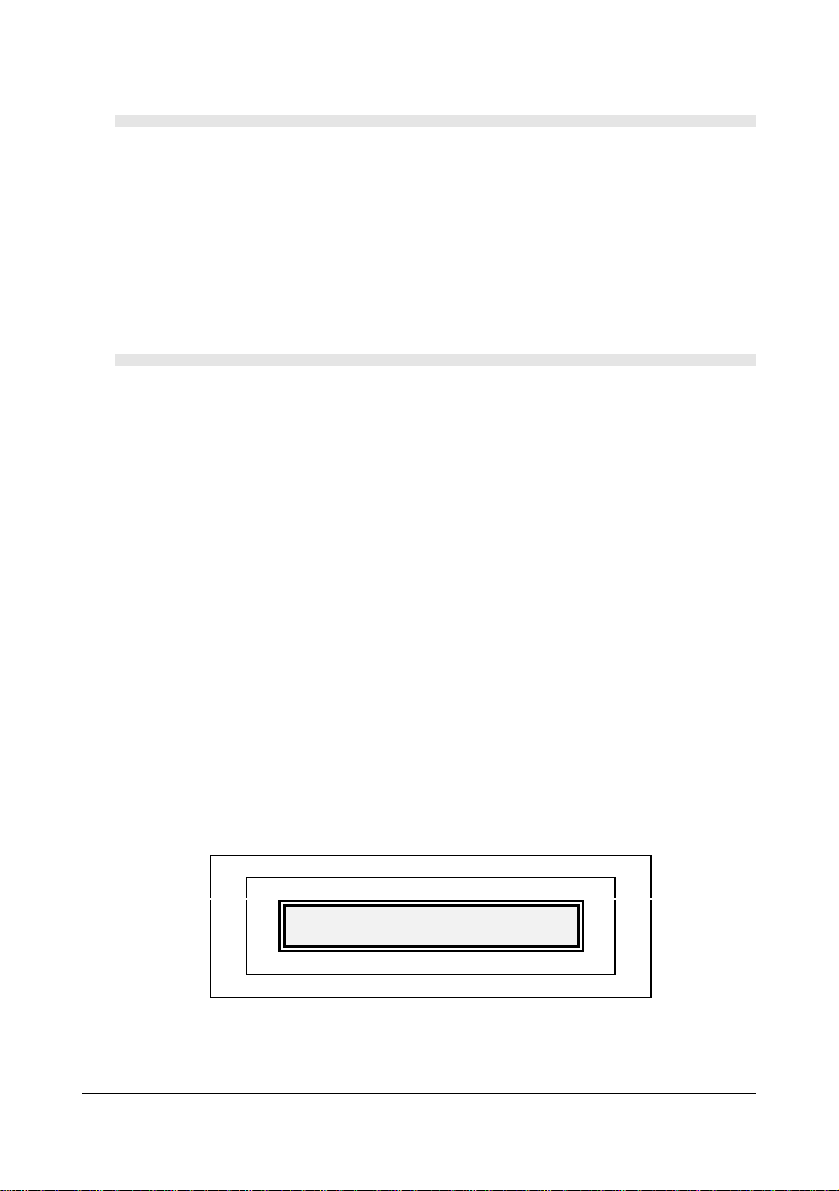
17
z) I tasti di reparto sono utilizzati per stampare l'importo digitato da tastiera o, se
programmato, l'importo che vi è stato memorizzato. La programmazione
completa di questi tasti consente di memorizzare funzioni che verranno poi
usate automaticamente durante la vendita. Nelle descrizioni effettuate in SET e
nella compilazione del cod.fiscale in REG impostano direttamente la lettera
alfabetica. Preceduti dal tasto SHIFT permettono l'utilizzo rispettivamente del
reparto nr. 5, 6,7 e 8. In assetto SET (programmazione di REPARTI, PLU) il
tasto REP1 permette di passare al reparto o PLU successivo per programmare
o variare la stessa funzione tranne che per la funzione "descrizione" nel cui
caso deve essere preceduto da SHIFT.
aa) E' utilizzato per chiudere le operazioni di vendita, ecc. Preceduto dal tasto
SHIFT permette, sempre in REG, di calcolare il resto a scontrino chiuso. In
assetto SET, permette di uscire in qualsiasi momento dalla programmazione di
reparti e PLU per quel che riguarda la programmazione dei parametri numerici
mentre per i parametri alfanumerici occorre che sia preceduto da SHIFT.
Nelle descrizioni effettuate in SET e nella compilazione del cod.fiscale in REG
impostano direttamente la lettera alfabetica.
DISPLAY
Il registratore di cassa è dotato di due display, uno per l'operatore ed uno per il
cliente. Il display visualizza l'importo digitato da tastiera,segnala, tramite messaggi,
alcune particolari condizioni operative e funziona come Orologio/Calendario
visualizzando automaticamente l'ora.
Display operatore
Ha una capacità massima di 16 caratteri. Sul display operatore sono serigrafate le
indicazioni:
RPT Contatore numerico per importi ripetuti (1 carattere numerico).
PLU Visualizzazione del PLU utilizzato (tre caratteri numerici)
REP Visualizzazione del reparto utilizzato (due caratteri numerici)
PLU RPT
16 - 45 - 30
REP
Display cliente
Page 25
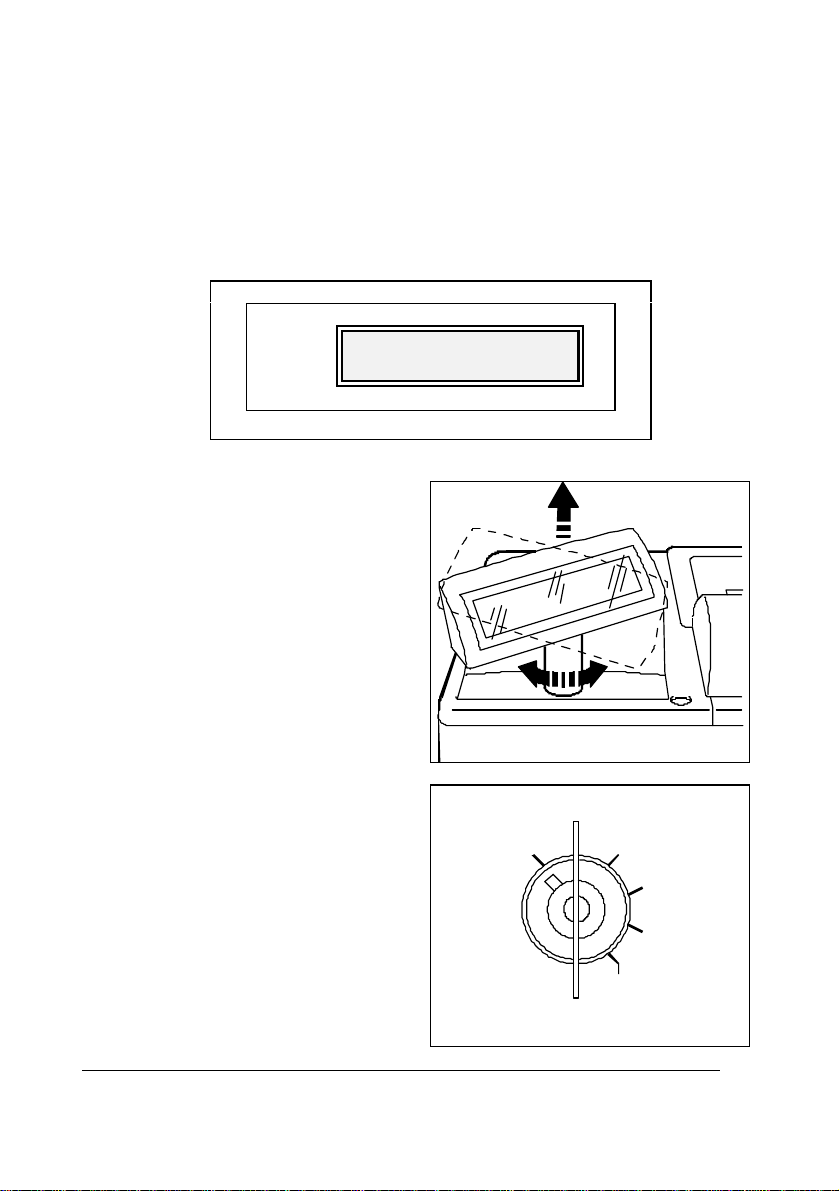
Il display cliente ha una capacità massima di 10 caratteri
OFFOFF
COMCOM
REGREG
XXZZSETSET
Sul display cliente appaiono le indicazioni:
VAL visualizzazione valuta Euro
RESTO visualizzazione del resto dovuto
SUBT visualizzazione del totale parziale della vendita in corso
TOT visualizzazione del totale della vendita
16 - 45 - 30
l l l l
VAL RESTO SUBT TOT
Orientamento del display
Il display cliente può essere estratto
dalla posizione originale e orientato a
destra o sinistra per essere meglio
visibile.
SERRATURA OPERATIVA
La serratura operativa consente, per
mezzo di tre tipi di chiave (chiave OP,
chiave SUP e chiave X) l'accensione
del registratore e l'accesso differenziato agli assetti operativi.
La chiave "OP" consente la registrazione delle vendite e altre operazioni (prelievi, versamenti, ecc.)
mentre la chiave "SUP" (del supervisore) permette la gestione completa
del registratore (programmazione e
18
Page 26
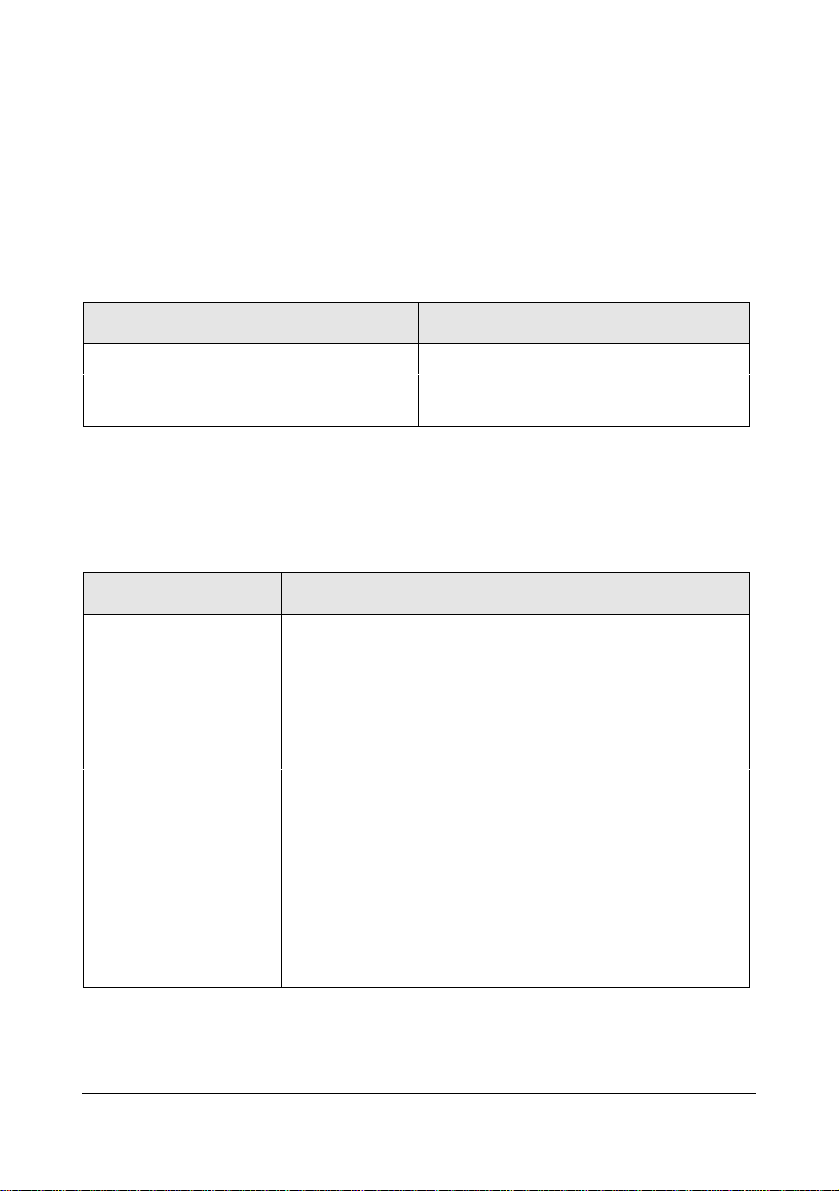
19
selezione di tutti gli assetti operativi). La chiave X si comporta come la chiave OP
permettendo anche l'accesso all'assetto X per la lettura dei rapporti
Se il registratore deve essere utilizzato da più di una persona, il "supervisore", cioè
il responsabile diretto della gestione, potrà garantirsi il controllo esclusivo della
stessa trattenendo per sè la chiave "SUP" e dando all'operatore la sola chiave OP o
X.
La tabella seguente riepiloga i tipi di chiave e i loro accessi:
CHIAVI ASSETTI
SUP OFF COM REG X Z SET
OP OFF COM REG
X OFF COM REG X
Tutte le chiavi sono inseribili ed estraibili solo negli assetti OFF, REG e X. Gli altri
assetti si selezionano girando la chiave scelta verso destra o verso sinistra.
Con il registratore sono fornite tre coppie di chiavi, due per ogni chiave nominata.
La tabella che segue indica gli assetti operativi della serratura:
ASSETTI OPERATIVI SIGNIFICATO:
OFF In questa posizione tutte le funzioni del registratore di
cassa sono disattivate. Il contenuto della memoria
fiscale è protetto ed il cassetto può essere aperto
manualmente.
COM Posizione riservata al collegamento con il PC.
REG Questa posizione permette di registrare le transazioni di
vendita.
X Questa posizione permette di effettuare rapporti di tipo
"gestionale" senza azzeramento dei totali e di operare
come in REG quando occorre superare le limitazioni
impostate.
Z Questa posizione consente di effettuare il rapporto di
fine giornata di tipo "fiscale" e gli stessi rapporti
gestionali realizzabili in X, ma con azzeramento dei
totali.
SET Questa posizione viene utilizzata per la programmazione
del registratore di cassa.
Page 27
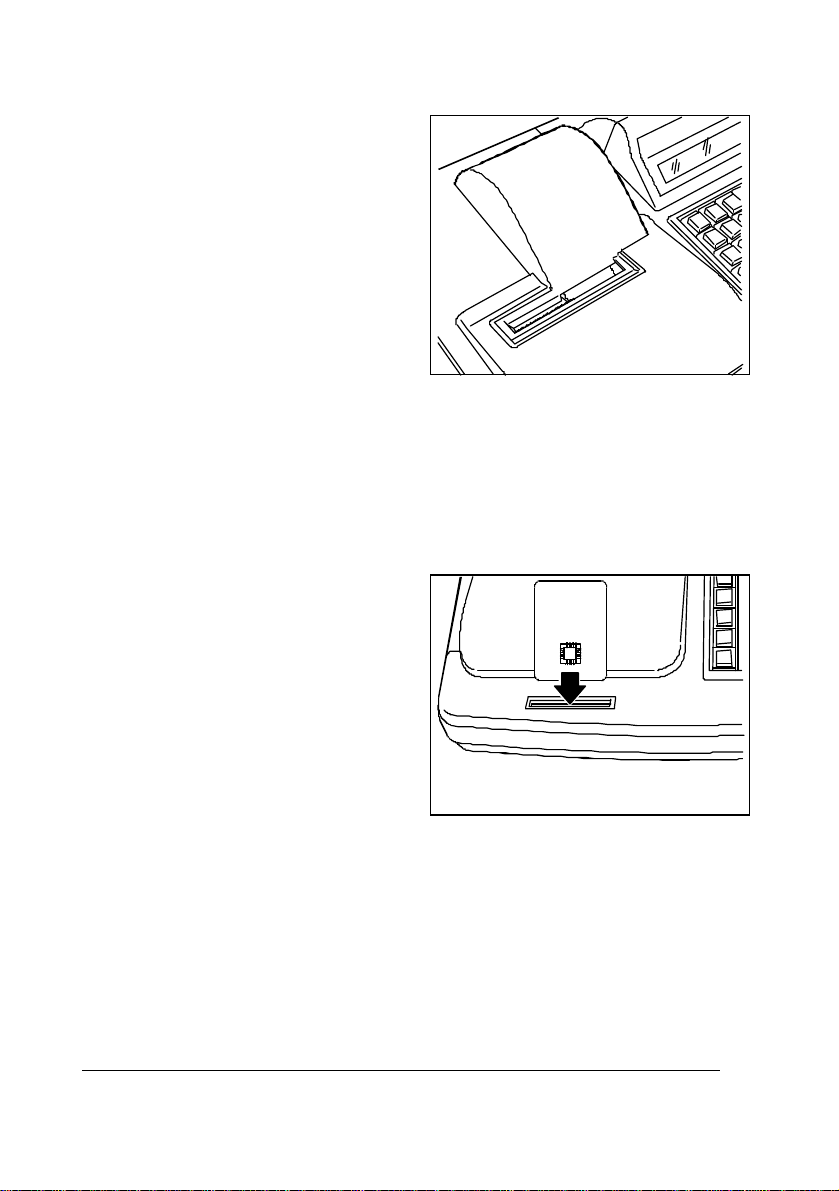
IL GRUPPO DI STAMPA
Il gruppo di stampa permette di
stampare i dati sia sullo scontrino che
sul giornale di fondo.
È composto da due stazioni stampanti: una, con la feritoia dentellata per la
stampa e il taglio dello scontrino,
l'altra per la stampa, contemporanea
e contestuale allo scontrino, del
giornale di fondo.
Stampante termica
La stampante adotta la tecnologia di stampa "termica" in grado di garantire
un'elevata autonomia di funzionamento e un'altissima qualità di stampa. La velocità
di stampa è di 12 righe al secondo.
LETTORE CARTA CHIP
Il registratore è in grado di leggere
particolari carte chip che, in luogo
delle comuni bande magnetiche,
hanno un chip elettronico. Tale chip
consente di memorizzare e leggere le
informazioni. La carta chip
(opzionale), si inserisce nell’apposito
lettore già incorporato nel registratore.
Per il suo uso vedere la sezione:
“CARTA CHIP”
SCONTRINI E GIORNALE DI FONDO
Scontrino fiscale di vendita
Viene emesso a seguito delle operazioni di vendita e deve essere
obbligatoriamente consegnato al cliente. Su questo scontrino compare il logotipo
fiscale.
20
Page 28
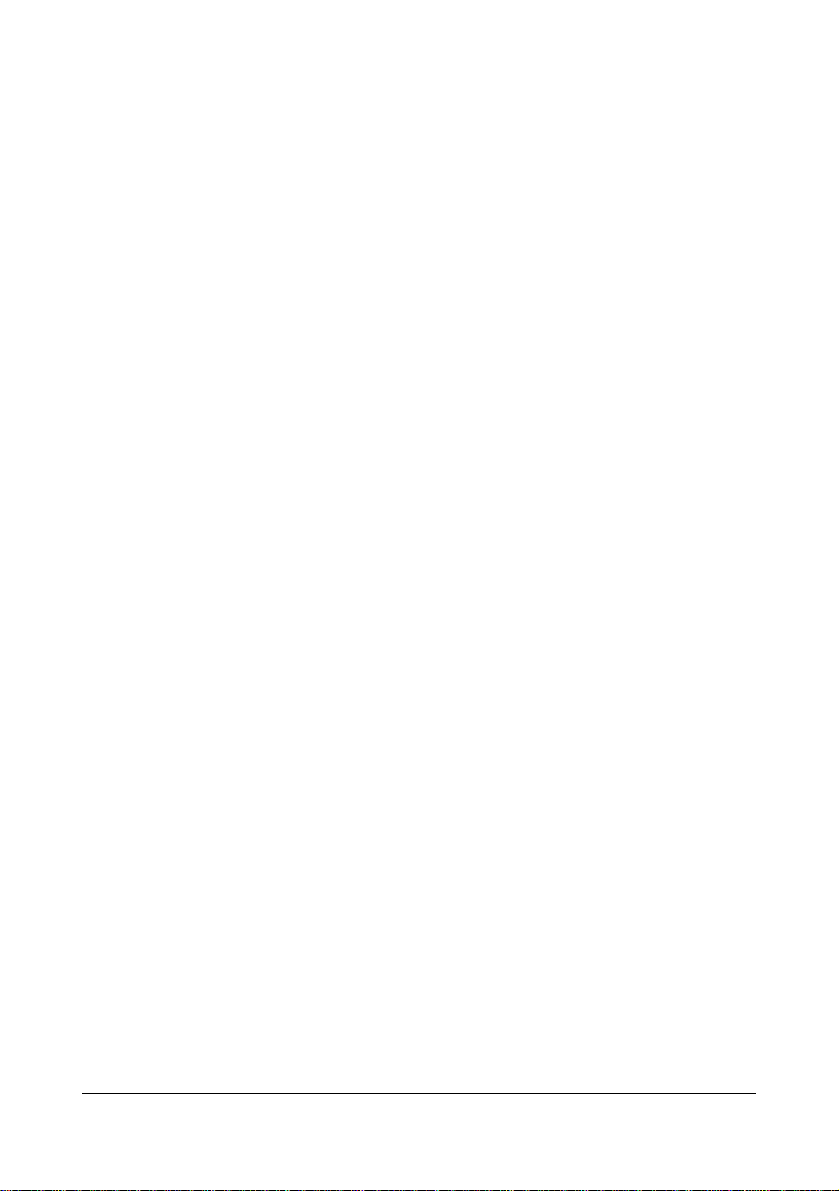
21
Scontrino non fiscale o gestionale
Viene emesso a fronte di esigenze gestionali che non comportano variazioni nei
corrispettivi di vendita. è uno scontrino numerato.
Riporta chiaramente la scritta "NON FISCALE" e riguarda prevalentemente: prelievi
e versamenti di cassa, rapporti periodici, stampa delle programmazioni di
macchina.
Scontrino di aiuto
Viene emesso per stampare le informazioni di AIUTO relative a un certo tasto o a
un certo assetto operativo.
Scontrino fiscale di chiusura giornaliera
Rappresenta il riepilogo giornaliero dei corrispettivi delle vendite effettuate durante
l'intero giorno: il totale che si rileva dovrà essere trascritto nel registro dei
corrispettivi ai fini dell'IVA e del reddito d'impresa. Ogni scontrino di chiusura riporta
automaticamente una numerazione progressiva in ottemperanza alle disposizioni di
legge. Su questo scontrino compare il logotipo fiscale. Il logotipo, attribuito in sede
di approvazione del modello, è costituito da una associazione stilizzata delle lettere
emme e effe seguita da due caratteri alfanumerici, individuati dal decreto
ministeriale.
Scontrino di prova
Di natura non fiscale, viene emesso quando si vogliono eseguire degli esercizi sul
registratore che è già stato fiscalizzato. Si ottiene in seguito a una procedura come
spiegato nella sezione: "ESERCIZI SUL REGISTRATORE GIÀ FISCALIZZATO"
Scontrino documentale
Introducendo il codice fiscale del cliente e specificando sullo stesso la natura (Es.
BIRRA), la quantità e la qualità (Es. CERES) della merce, che devono essere
riportati obbligatoriamente, lo scontrino di vendita assume il valore di un documento
fiscale equiparabile a una "ricevuta".
Il registratore consente la gestione operativa di questo scontrino che, per la sua
particolare natura, viene definito "documentale".
Giornale di fondo
Sul giornale di fondo vengono stampati gli stessi dati riportati negli scontrini. Il
giornale di fondo deve essere conservato per un biennio a decorrere dalla data
dell'ultima operazione ivi riportata (art. 16 DM.23/3/1983).
Page 29
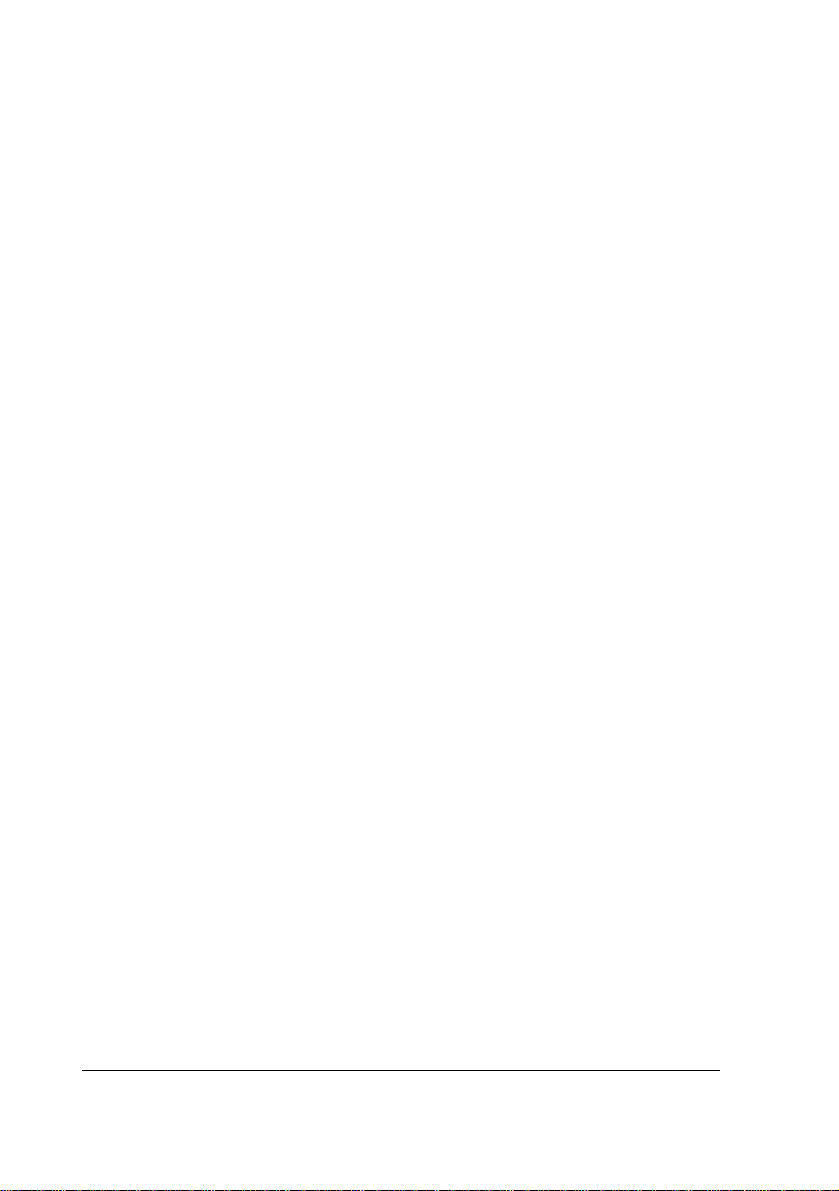
In prossimità del fine rotolo scontrino e giornale di fondo compare una striscia
rossa. Questa condizione è segnalata anche sul display e acusticamente. Per
sostituire i rotoli di carta vedere la sezione "SOSTITUZIONE ACCESSORI".
MEMORIA
Oltre alla memoria fiscale il registratore di cassa è dotato di una memoria di lavoro,
che è una componente dell'apparato elettronico interno e che è invisibile
all'operatore. La memoria permette di immagazzinare i dati relativi alla
programmazione.
CASSETTO
Il cassetto comprende scomparti per monete e banconote ed è dotato di serratura
con relativa coppia di chiavi. Il cassetto comprende quattro scomparti regolabili per
le banconote ed una vaschetta interna estraibile, sempre a quattro scomparti, per le
monete.
La serratura del cassetto ha due posizioni:
* bloccata il cassetto non può essere aperto in nessun caso
* sbloccata il cassetto può essere aperto:
* automaticamente nel corso di una normale transazione di vendita con la chiusura
dello scontrino.
* a mano mediante l'apposita leva posta sotto il cassetto stesso.
* premendo il tasto SHIFT AP. CASS. al di fuori di una transazione di vendita.
CONTENUTO DELL'IMBALLO
L'imballo del registratore di cassa contiene:
• Due rotoli di carta termica
• Il manuale "ISTRUZIONI PER L'USO"
• Il manuale "MESSAGGI PROMOZIONALI"
• Il manuale “FUNZIONI EURO”
• Il "LIBRETTO DI DOTAZIONE"
• Etichette colorate e prestampate più cappelotti colorati per la variazione della
tastiera
• Una coppia per ogni tipo di chiave (SUP, X e OP) per un totale di 6 chiavi.
22
Page 30
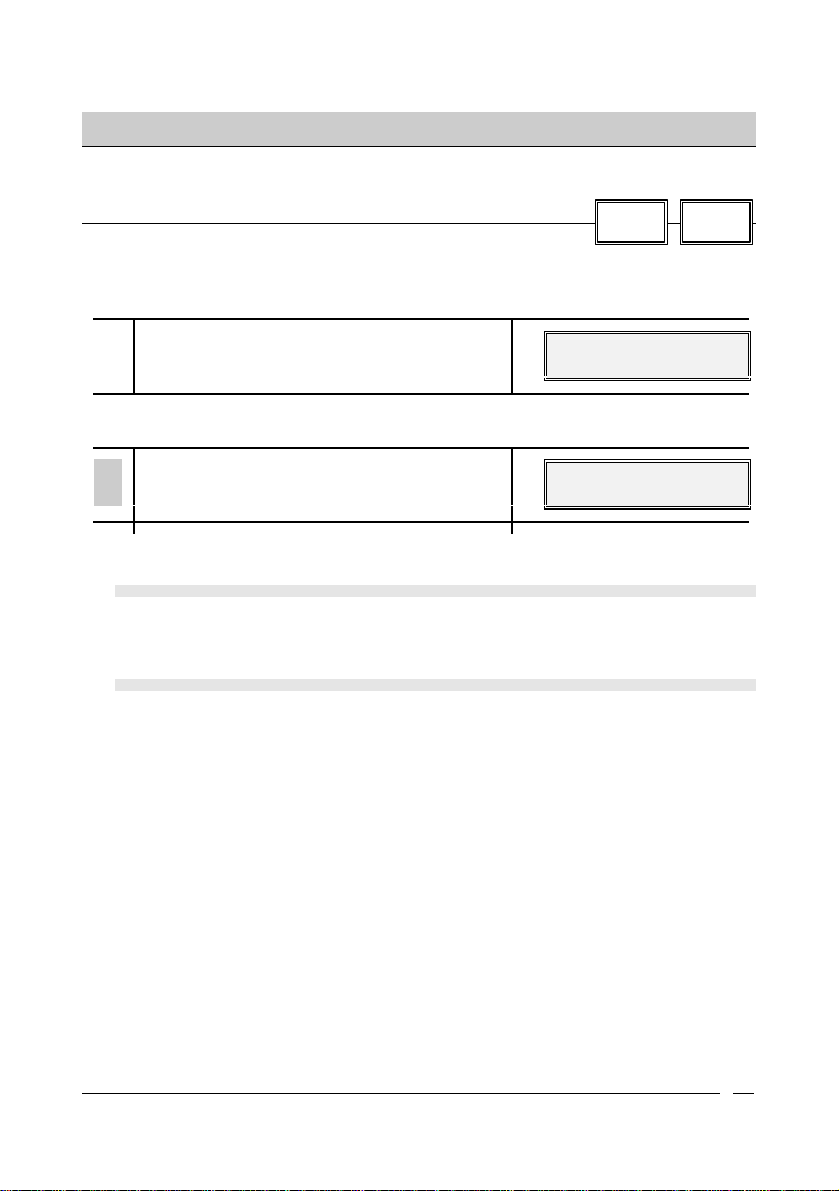
23
ATTIVAZIONE E ABILITAZIONE AGLI ESERCIZI
SET
ACCENSIONE
Con l'accensione, il registratore esegue automaticamente un breve test per
controllare la funzionalità dei suoi componenti, quindi si dispone a operare.
v
Il registratore è spento
TASTIERA DISPLAY
1
Inserire la chiave SUP e ruotarla in assetto ASSETTO SET 0
operativo SET
a) Il display visualizza il messaggio relativo.
b) Nella posizione REG, dopo circa 30 secondi dalla visualizzazione dello 0,
compare automaticamente l'ora. In accordo con la posizione scelta, se non
appaiono messaggi diversi da quelli citati, il registratore è pronto all'uso.
SE…
a)
• si vuole spegnere il registratore girare la chiave nella posizione OFF.
• la macchina NON È ANCORA FISCALIZZATA, dopo l'accensione è
possibile effettuare ogni tipo di prova. Per qualsiasi altro tipo di esercizio
con la macchina già fiscalizzata occorre eseguire la procedura descritta
nella scheda seguente.
Page 31

ESERCIZI SUL REGISTRATORE GIÀ FISCALIZZATO
SET
153
Per poter fare liberamente degli esercizi DOPO la fiscalizzazione, bisogna utilizzare
la procedura descritta in questa scheda.
La procedura è attivabile solo dopo aver eseguito un rapporto fiscale (10 in assetto
Z) come spiegato nella sezione "RAPPORTI GIORNALIERI E PERIODICI"
v Chiave SUP in SET. Il registratore è fiscaliz- ASSETTO SET 0
zato. Eseguito un rapporto 10 in Z
TASTIERA DISPLAY
1 153 X
2 1 X
a) La procedura è attivata. Da questo momento il registratore può essere
liberamente usato negli assetti REG, X, Z per ogni prova e con ogni dato. In
assetto SET, le programmazioni sono libere e quindi non è necessario usare
questa procedura. Fanno eccezione, in SET, i codici 180, 181, 182 che
originano scontrini fiscali. Ogni scontrino emesso, dopo l'attivazione della
procedura, riporta un ? in ogni spazio e la dicitura "NON FISCALE" ogni sei
righe di stampa.
SE…
• si vuole è possibile adottare la procedura di liberi esercizi anche in SET. In
questo caso tenere presente che tutta la programmazione, effettuata in
SET, sarà azzerata con l'uscita dalla procedura
• si attiva la procedura senza aver eseguito un rapporto fiscale comparirà il
messaggio FAI RAPP Z 10. Premere il tasto CL per eliminare la
segnalazione.
• dopo aver eseguito degli esercizi si vuole disattivare la procedura,
eseguire un rapporto fiscale (10 in assetto Z), quindi digitare 153,X e poi
0,X.
• si digitano valori diversi da 1 e 0, questi non sono accettati.
153 0
a)
ASSETTO SET 0
b)
24
Page 32
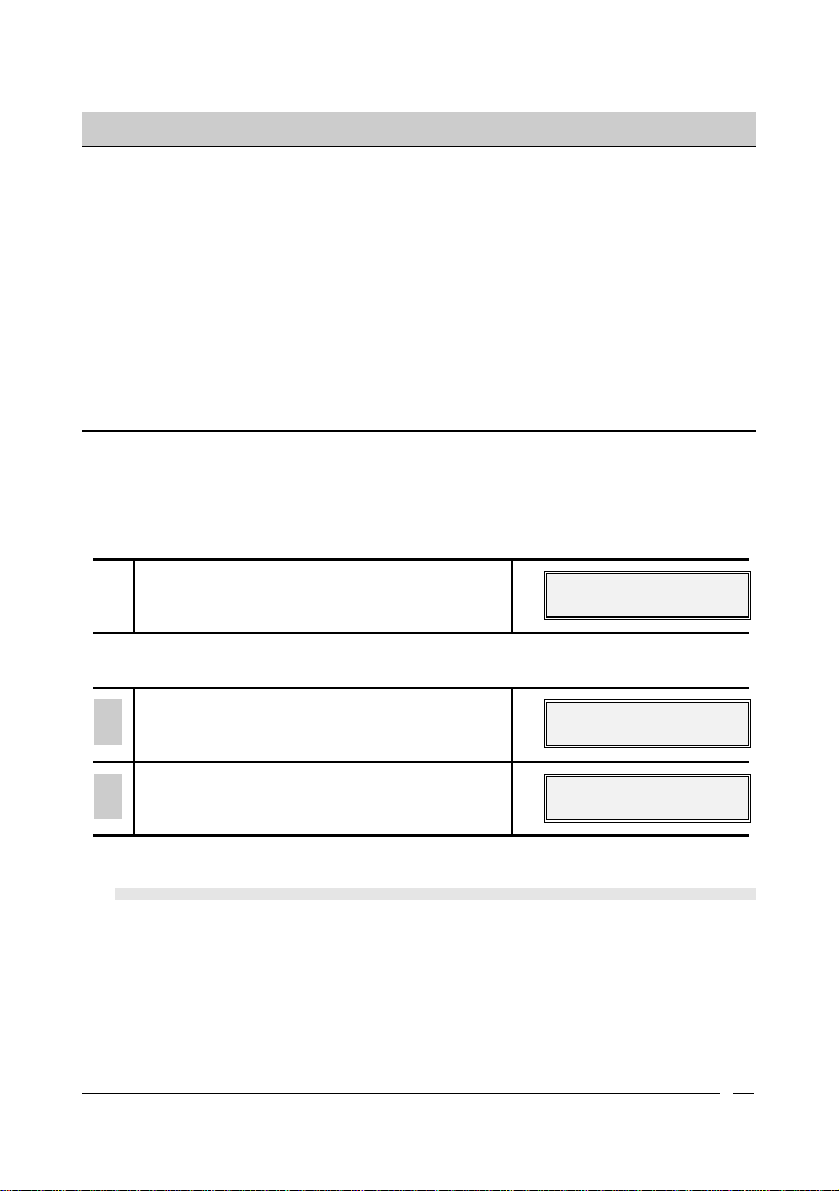
25
ATTIVAZIONE DEL TASTO AIUTO
Il tasto AIUTO permette di ottenere in stampa sul giornale scontrino delle
informazioni sintetiche sul significato o sulle modalità d'uso relative a un dato tasto
o a un dato assetto. Il tasto AIUTO genera uno scontrino non fiscale ed è
utilizzabile in qualsiasi momento a scontrino di vendita chiuso.
Quando la funzione di AIUTO è attiva, sul display operatore compare il messaggio
AIUTO. L'uscita dalla funzione, con ritorno al normale assetto operativo, è
automatica al termine della stampa.
La funzione di AIUTO non sostituisce ma integra il manuale di istruzione che rimane
lo strumento di base per la conoscenza del prodotto.
La funzione di AIUTO è disponibile sulle tastiere A e B e D, ma non sulla tastiera C.
USO DEL TASTO "AIUTO" IN REG
In REG la funzione di aiuto si realizza attraverso la digitazione, a scontrino chiuso,
del tasto AIUTO seguito dal tasto funzione di cui si vuole ricordare il significato.
Esempio: Esempio: Attivare la funzione di "Aiuto" per il tasto BONIF
v Chiave SUP in REG. ASSETTO REG 0
TASTIERA DISPLAY
1 Premere AIUTO
a)
2
Premere BONIF ASSETTO REG 0
a) Il display visualizza il messaggio AIUTO.
b) La stampa viene attivata con le informazioni previste. Alla fine il messaggio
scompare dal display. Il ripristino della normale operatività è automatico.
SE...
• si vuole interrogare un altro tasto, ripetere analogamente la procedura.
b)
AIUTO
Page 33

USO DEL TASTO "AIUTO" IN SET
In assetto SET le informazioni di AIUTO sono articolate su 2 livelli.
Premendo AIUTO, dopo aver selezionato l'assetto, si ottiene la stampa di una
breve descrizione generale dell' assetto stesso e un elenco dei codici di
programmazione disponibili (1' livello).
Premendo AIUTO preceduto da uno dei codici in elenco provoca la stampa di
informazioni più dettagliate relativamente a questo codice (2' livello).
Esempio: Attivare la funzione di "Aiuto" in Set sia per le informazioni generali
dell'assetto sia per il codice 300.
v Chiave SUP in assetto SET. ASSETTO SET 0
TASTIERA DISPLAY
1 Premere AIUTO
a) Il display visualizza brevemente il messaggio AIUTO. Viene avviata la stampa
con le informazioni di 1 livello.
SE...
• si vogliono ottenere le informazioni di 2 livello, digitare 300 e poi premere
AIUTO. Il display visualizza il messaggio AIUTO e viene avviata la stampa.
Il ritorno alla condizione di normale operatività è automatico.
• si vuole interrogare un altro codice ripetere analogamente la procedura
ASSETTO SET 0
a)
26
Page 34

27
USO DEL TASTO "AIUTO" IN X, Z
Come per l'assetto SET in assetto X e Z le informazioni di AIUTO sono articolate in
2 livelli.
Premendo AIUTO, dopo aver selezionato l'assetto, si ottiene la stampa di una
breve descrizione generale dell' assetto stesso e l'elenco dei codici di esecuzione
rapporti disponibili (1' livello).
Premendo AIUTO, seguito da uno dei codici in elenco, si provoca la stampa di
informazioni più dettagliate relativamente a questo codice (2' livello).
Esempio: Attivare la funzione di "Aiuto" in X sia per le informazioni generalii
dell'assetto sia per il codice 14.
v
Chiave SUP in assetto SET. ASSETTO X 0
TASTIERA DISPLAY
1 Premere AIUTO
a) Il display visualizza brevemente il messaggio AIUTO. Viene avviata la stampa
con le informazioni di 1 livello.
SE...
• si vogliono ottenere le informazioni di 2 livello, digitare 14 e poi premere
AIUTO. Il display visualizza il messaggio AIUTO e viene avviata la stampa
con le informazioni relative al codice 14 (rapporto periodico 2 relativo ai
movimenti di cassa). Il ritorno alla condizione di normale operatività è
automatico.
• si vuole interrogare un altro codice ripetere analogamente la procedura.
ASSETTO SET 0
a)
Page 35

PROGRAMMARE IL REGISTRATORE DI CASSA
SIGNIFICATO DELLA PROGRAMMAZIONE
Programmare il registratore di cassa significa adattarlo alle proprie esigenze. La
programmazione si fa memorizzando le funzioni elencate nelle tabelle sottostanti.
Queste funzioni verranno poi utilizzate in fase operativa, consentendo una gestione
più completa e automatizzata del lavoro.
Per programmare occorre girare la chiave "SUP" in posizione SET e utilizzare dei
codici di programmazione. La programmazione si distingue per serie di codici come
riassunto nelle tabelle sottostanti.
SERIE DEI CODICI DI PROGRAMMAZIONE
SERIE CODICI PROGRAMMAZIONE RELATIVA
SERIE 100 Abilitazione degli esercizi - Letture dei corrispettivi
SERIE 200 Programmazione icone
SERIE 300 Programmazione descrizioni, abilitazioni varie, ecc
SERIE 400 Programmazione dei reparti
SERIE 500 Programmazione dei PLU
SERIE 900 Programmazione dei collegamenti con unità esterne
CODICI DI PROGRAMMAZIONE RELATIVI ALLA SERIE 100:
CODICI FUNZIONE
106
110
113
150 (*) Visualizzazione corrispettivo giornaliero incassato
151 Programmazione DATA/ORA
152 Programmazione data introduzione Euro *
153 Abilitazione agli esercizi
180 (*) Lettura del corrispettivo progressivo tra due rapporti fiscali
181 (*) Lettura del corrispettivo progressivo tra due date
182 (*) Lettura del corrispettivo giornaliero tra due date
Per questo codice fare riferimento al manuale Euro.
Visualizzazione programma residente
Visualizzazione grafica
Attivazione/disattivazione segnalazione acustica di fine carta
28
Page 36

29
(*) Questi codici non sono propriamente codici di programmazione ma di sola
lettura dei dati fiscali.
CODICI DI PROGRAMMAZIONE RELATIVI ALLA SERIE 200 (*):
CODICI * FUNZIONE
201 Programmazione delle categorie merceologiche
202 Programmazione messaggio personalizzato
203 Programmazione scontrino a importo
204 Programmazione scontrino a sorte
205 Programmazione scontrino a fascia oraria
206 Programmazione delle festività e ricorrenze
207 Programmazione messaggio da repertorio
208 Modifica messaggi da repertorio
297 Stampa delle icone con messaggio predefinito di dotazione
298 Stampa dei soli messaggi predefiniti di dotazione
299 Stampa delle sole icone
(*) I codici della serie 200 sono quelli relativi alla programmazione delle ICONE e
sono trattati nel manuale a parte "MESSAGGI PROMOZIONALI"
CODICI DI PROGRAMMAZIONE RELATIVI ALLA SERIE 300:
CODICI FUNZIONE
300 È il codice di stampa della programmazione della serie
301 Programmazione del codice di macchina
302 Intestazione dello scontrino
303 Messaggio di fine scontrino
304 Descrizione diversa in stampa di alcuni tasti
305 Descrizione gruppi merceologi
306 Abil.varie (obbligo rapp. fiscale al cambio data e calcolo del resto)
307 Inserimento del valore di sconto
308 Inserimento del valore di imposta
309 Inserimento del valore di maggiorazione
310 Importo massimo su assegni e carte di credito
311 Impostazione importo massimo per il resto
312 Abilitazioni varie
313 Inserimento dei valori delle valute
314 Verifica della configurazione del registratore
315 Esecuzione automatica dei rapporti (assetto X)
316 Esecuzione automatica dei rapporti (assetto Z)
Page 37

317 Abilitazione correzione totali mensili
318 Abilitazioni Euro *
319 Massimo di righe stampabili (Euro) *
320 Abilitazione della frase di fine scontrino
321 Selezione del tipo di tastiera
322 Selezione numero caratteri in stampa (18/24)
323 Inserimento Valuta Euro
350 Contabilizzazione manuale in euro
DISPOSITIVI OPZIONALI: *
360 Selezione del dispositivo opzionale
361 Abilitazione uso EFT-POS
362 Abiltazione pagamenti con EFT-POS
364 Abilitazione stampa su rotolo giornale scontrini riferiti a EFT POS
390 Stampa contenuto della carta chip
391 Configurazione carta chip
392 Programmazione della carta chip
393 Cancellazione contenuto della carta chip
394 Duplicazione della carta chip
395 Parola chiave della carta chip
396 Parola del concessionario
397 Parola chiave borsellino elettronico
398 Incremento/decremento contatore bollini
CODICI DI PROGRAMMAZIONE RELATIVI ALLA SERIE 400, 500.
CODICI FUNZIONE
400 È il codice di stampa della programmazione della serie
401/416 Programmazione dei reparti
500 E’ il codice di stampa della programmazione della serie
501/750 È il codice di stampa della programmazione della serie
CODICI DI PROGRAMMAZIONE RELATIVI ALLA SERIE 900
CODICI FUNZIONE
900 È il codice di stampa della programmazione della serie
901 Programmazione del canale seriale RS 232
902 Ripristino valori di default dell’RS 232 per collegamento PC
950 Programmazione della gestione dei documenti
30
Page 38

31
PROGRAMMAZIONE DELLA TASTIERA
SET
321
La tastiera normalmente a disposizione nel registratore è quella di tipo B o standard
tuttavia l'operatore può usufruire di altre tre tastiere alternative (A o C o D)
selezionabili come indicato nella sezione: "CONOSCERE IL REGISTRATORE DI
CASSA".
La disposizione di tastiera deve essere abilitata come indicato nella presente
scheda. I tasti che variano devono essere identificati dalle apposite etichette in
dotazione che l'utente collocherà opportunamente sotto i cappellotti dei tasti stessi.
Ogni cappellotto è sollevabile facendo leva con un oggetto appuntito.
La colorazione dei tasti è ininfluente rispetto alla loro funzionalità.
Esempio: Selezionare la tastiera di tipo C
CODICE SOTTOCODICE E TIPI DI TASTIERA
321 1 = Tastiera A 2 = Tastiera B 3 = Tastiera C 4 = Tastiera D
v
Chiave SUP in REG. ASSETTO SET 0
TASTIERA DISPLAY
1 321 X
2 3…X
a) Normalmente il display visualizza il numero di tastiera standard (2).
b) La tastiera 3 o C è selezionata.
SE...
• si introduce un numero diverso dal previsto, compare un messaggio che
segnala l'errore. Premere CL e reimpostare correttamente .
• si vuole di nuovo cambiare tastiera ripetere la procedura e digitare in
sovrapposizione.
321 2
a)
ASSETTO SET
b)
Page 39
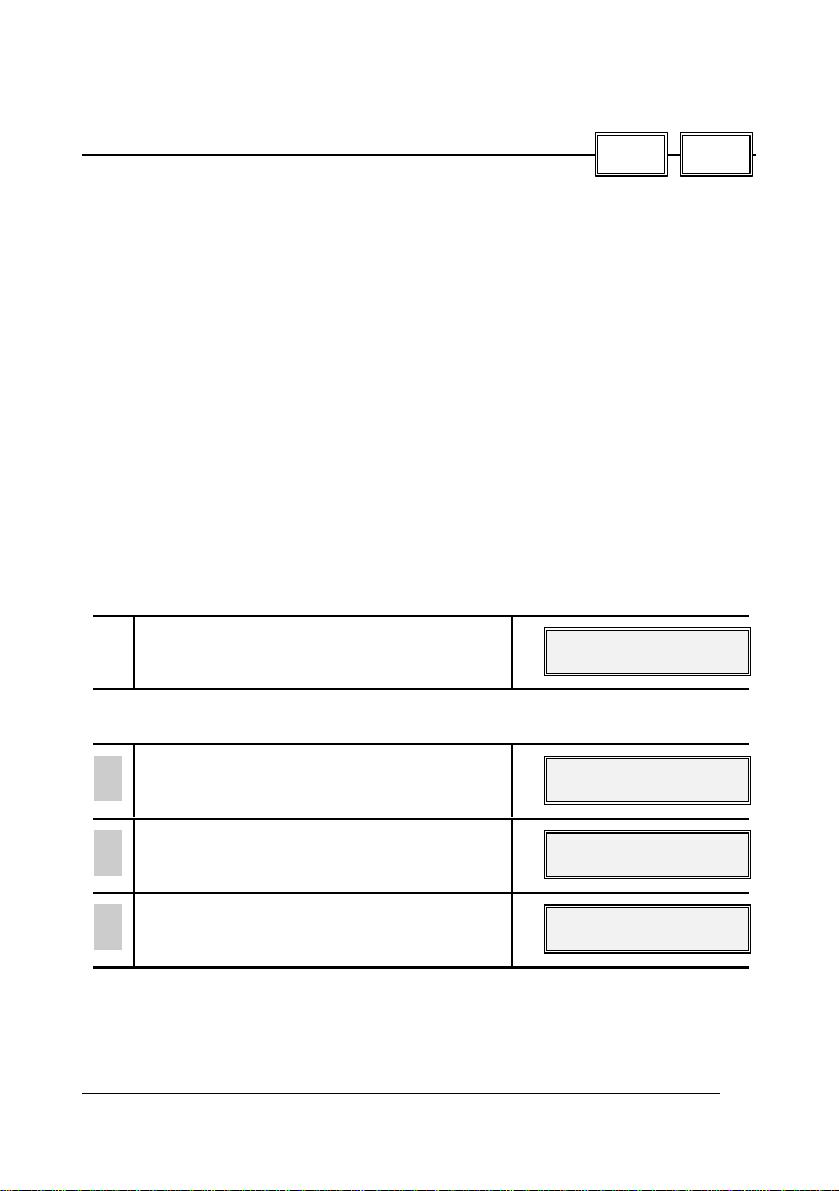
DATA E ORA
SET
151
Il misuratore fiscale gestisce automaticamente la data e l'ora con aggiornamento
corretto dei mesi e degli anni bisestili quindi:
NON E' MAI RICHIESTO ALL'UTENTE DI AGGIORNARE LA DATA E/O L'ORA
L'eccezione a questa regola si presenta due volte l'anno con il cambio da ora solare
a legale e viceversa. In questi casi occorre procedere all'aggiornamento manuale
della data tenendo presente che la normativa vigente (integrata/modificata dal D.M.
30.03.1992) pone le seguenti restrizioni:
* L'aggiornamento può essere effettuato solo dopo aver eseguito una chiusura
giornaliera (rapporto fiscale) e comunque prima della emissione del primo scontrino
fiscale;
* Non è possibile introdurre una data antecedente a quella dell'ultimo rapporto
fiscale emesso;
* Se la data introdotta supera il giorno successivo a quello in cui è stato emesso
l'ultimo rapporto fiscale, è richiesta una riconferma della stessa data appena
introdotta.
Esempio: Aggiornare la data e l'ora.
v Chiave SUP in SET. ASSETTO SET 0
Eseguito un rapporto fiscale (10 in Z)
TASTIERA DISPLAY
1 151 X
2 Digitare la nuova data per intero e premere: X
3 Digitare la nuova ora per intero e premere: X
32
a)
GG - MM - AAAA
HH - MM
b)
ASSETTO SET 0
c)
Page 40

33
a) Il display visualizza la data presente in macchina. La posizione di introduzione
della prima cifra lampeggia.
SE...
• non è stato fatto il rapporto fiscale compare una segnalazione acustica di
errore. Premere CL, andare in assetto Z e eseguire il rapporto.
• alla richiesta del rapporto fiscale venisse richiesta l'introduzione della data,
digitare la data corrente.
• nonostante si sia inserita la data corrente in modo corretto il registratore
continua a richiedere la data, chiamare l'assistenza tecnica.
b) Il display visualizza l'ora presente in macchina. La posizione di introduzione
della prima cifra lampeggia.
SE...
• la data impostata precede quella memorizzata con l'ultimo rapporto fiscale
eseguito (10 in Z), compare una segnalazione di errore. A questo punto
premere CL e reimpostare correttamente.
• la data impostata è diversa dalla precedente e supera quest'ultima di due
giorni, si avverte un beep di errore. A questo punto è possibile far accettare
lo stesso la data, premendo CL per cancellare la segnalazione di errore e
poi premere X.
• alcune cifre della data sono solo da riconfermare, ridigitare in
sovrapposizione.
• si vuole riconfermare tutta la data in blocco, premere semplicemente X.
• si vogliono correggere eventuali errori, premere CL.
c) La programmazione è effettuata.
SE...
• alcune cifre dell'ora sono solo da confermare, ridigitare in sovrapposizione.
• si vuole riconfermare l'ora in blocco premere semplicemente X.
• si vogliono correggere eventuali errori, premere CL.
Page 41
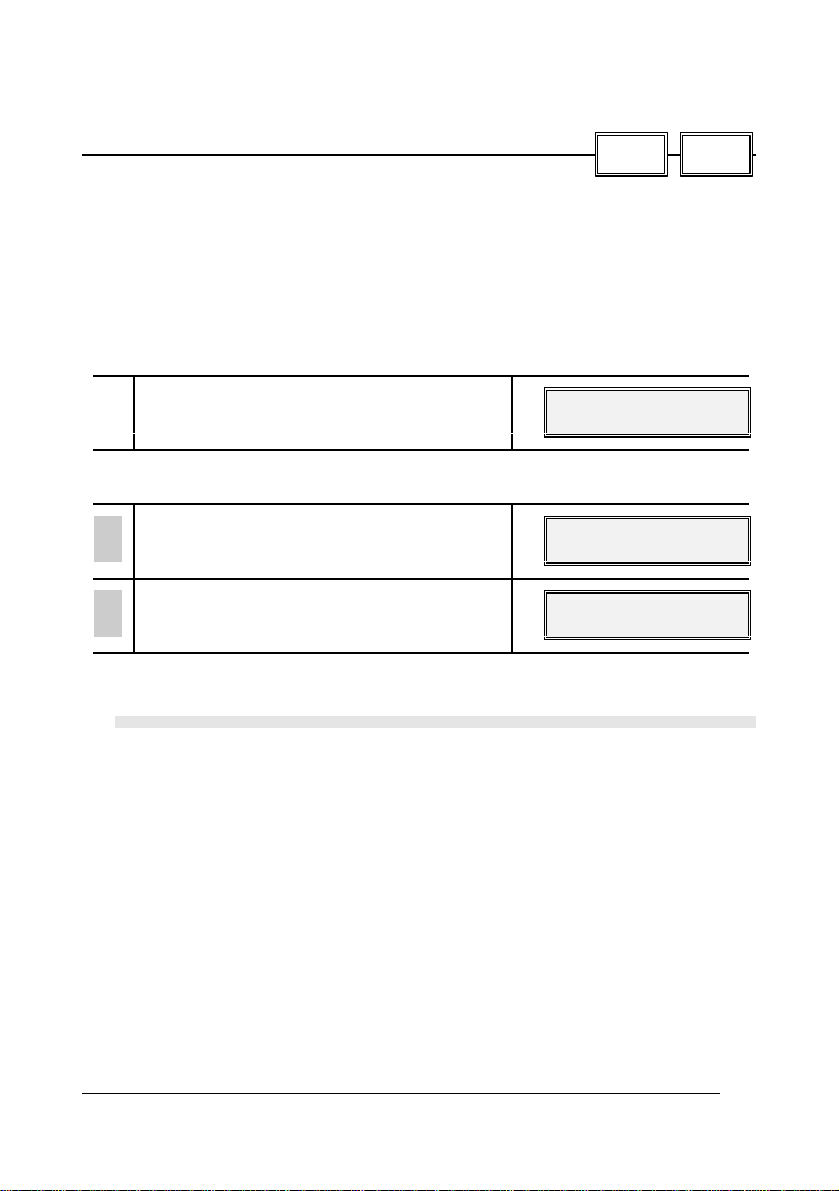
ASSEGNAZIONE DI UN CODICE DI MACCHINA
SET
301
Nel caso si debbano usare più registratori di cassa nello stesso esercizio può
essere utile identificare ognuno di essi attribuendogli un codice alfanumerico.
Questo codice verrà automaticamente stampato sullo scontrino.
Per digitare le lettere e le cifre, utili alla compilazione del codice, è necessario
consultare nella sezione "CONOSCERE IL REGISTRATORE DI CASSA", la parte
relativa alla tastiera.
Esempio: Digitare il codice che si desidera assegnare al registratore es. AV45H8
v
Chiave SUP in SET. ASSETTO SET 0
TASTIERA DISPLAY
1 301 X
2 AV45H8 X
a) Il display visualizza il messaggio relativo al codice.
b) Ad ogni carattere impostato il display visualizza il numero dei caratteri introdotti
(mass. 6 caratteri). Alla fine il codice è assegnato e verrà stampato su ogni
scontrino emesso
SE...
• si digitano più di 6 caratteri sul display compare un messaggio di errore.
• si digita un carattere errato premere CL e ridigitare correttamente.
• si vuole variare il codice ripetere la sequenza dall'inizio e digitare il nuovo
codice. La variazione avviene per sovrapposizione.
• si vuole annullare il codice impostato digitare SPAZIO e premere X.
CODICE
a)
ASSETTO SET 0
b)
34
Page 42

35
INTESTAZIONE DELLO SCONTRINO
SET
302
Lo scontrino fiscale necessita di una intestazione che riporti i dati relativi
all'esercente.
Per programmare l'intestazione si hanno a disposizione 5 o 7 righe di cui le prime
della capacità di 18 caratteri ognuna (spazi compresi) e l'ultima della capacità di 13
caratteri in quanto 5 car. sono utilizzati automaticamente dalla macchina per la sigla
P.I. (PARTITA IVA). E' anche possibile programmare la capacità di scrittura delle
righe da 18 a 24 caratteri con il codice 322 (SELEZIONE NUMERO CARATTERI IN
STAMPA). Le vigenti disposizioni ministeriali prevedono che l'intestazione
contenga: DITTA, DENOMINAZIONE O RAGIONE SOCIALE ovvero NOME E
COGNOME e UBICAZIONE DELL' ESERCIZIO, NUMERO DI PARTITA IVA:
Per digitare le lettere e le cifre, utili alla compilazione dell'intestazione, è necessario
consultare nella sezione "CONOSCERE IL REGISTRATORE DI CASSA" la parte
relativa alla tastiera. Una volta programmata, l'intestazione sarà automaticamente
stampata su ogni scontrino emesso.
Esempio: Programmare l'intestazione di 7 righe come in tabella con attributo = 0
(normale) e font stile = 0 (stile di default) TEAM.
INTESTAZIONE SU 5 RIGHE: INTESTAZIONE SU 7 RIGHE:
Riga 1: ERBORISTERIA Riga 1: ERBORISTERIA
Riga 2: GIANINO Riga 2: GIANINO
Riga 3: VIA ROMA 8 - PARMA Riga 3: VIA ROMA 8 - PARMA
Riga 4: TEL. 0532 - 78734 Riga 4: TEL. 0532 - 78734
Riga 5: P.I. 1234567890123 Riga 5: P.I. 1234567890123
Riga 6: GRAZIE
Riga 7: P.I. 1234567890123
A=ATTRIBUTO CAPACITA’ F=FONT STILE*
0 = carattere normale 18/24 caratteri 0 = font TEAM
1 = carattere grassetto 9/12 caratteri 1 = font BRASILIA
2 = carattere in doppia altezza 18/24 caratteri
3 = carat. in doppia altezza e grassetto 9/12 caratteri
Attenzione: Lo stile TEAM è quello predisposto nel registratore. e' verificabile in
stampa producendo un qualsiasi scontrino. Per verificare lo stile Brasilia occorre
programmare nell'intestazione al parametro del font il valore 1 .
Page 43

v Chiave SUP in SET. ASSETTO SET 0
TASTIERA DISPLAY
1 302 X
2
Impostare il numero di righe digitando: INTESTAZ. RIGA 1
7 X b)
3 Digitare la prima riga: E - R - B - ecc.
e confermare con X c)
4
Confermare l'attributo "normale" premendo: 302 1 F 0
X d)
5 Confermare lo stile TEAM premendo: X
6
Ripetere i passo 3-5 per ogni riga da program- ASSETTO SET 0
mare e al termine premere X f)
a) Il display visualizza il codice 302 e il messaggio che chiede di impostare il
numero di righe desiderate per l'intestazione. Il valore predisposto è 5 (default).
b) Il display visualizza il messaggio relativo alla prima riga di intestazione da
programmare.
SE...
302 (5 - 7) 5
a)
302 1 A 0
INTESTAZ. RIGA 2
e)
• si vuole uscire dall'impostazione appena effettuata senza inserire nulla,
premere il tasto X le volte necessarie a percorrere le righe programmabili,
finchè il display non visualizza di nuovo il messaggio dell' assetto SET.
c) Il display visualizza ogni volta il carattere impostato. Dopo la conferma con X,
si passa alla programmazione dell' attributo indicato dalla lettera A = attributo.
36
Page 44
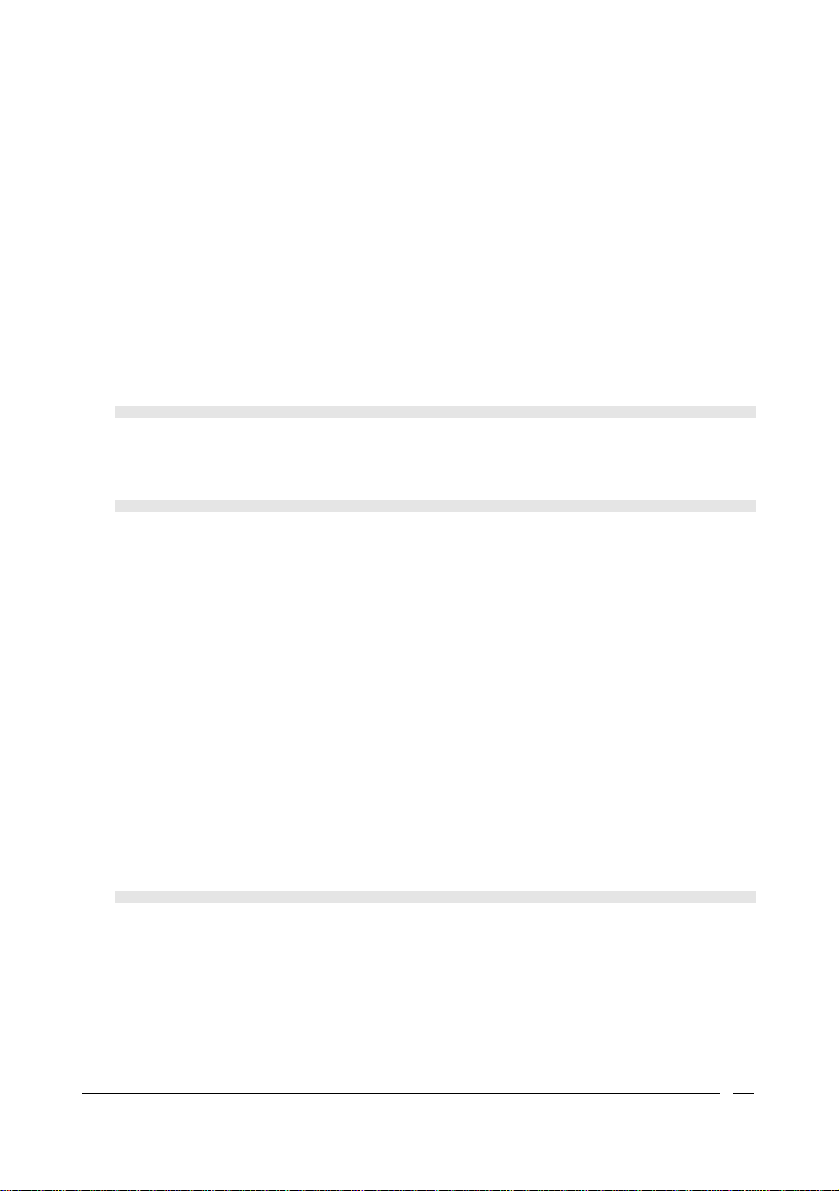
37
SE...
• Si vuole un attributo diverso dal normale , consultare la tabella precedente
la procedura quindi impostare 1, 2 o 3 a seconda del caso.
• si vogliono inserire caratteri che si trovano sui tasti numerici premere
preventivamente SHIFT prima di ogni carattere.
• si digita un carattere errato premere CL e ridigitare correttamente
• si vogliono impostare spazi premere SPAZIO per ognuno di essi.
• si introducono caratteri e spazi oltre la capacità della riga, con il 19mo o
25mo la macchina emette una segnalazione acustica e sul display compare
un messaggio di errore. Premere CL e ridigitare correttamente.
d) Il display visualizza il numero 0 e la lettera relativi al font desiderato (F). I font
stile disponibili sono il TEAM (font predisposto) e il BRASILIA (Vedere tabella
precedente la procedura).
e) Il display visualizza il messaggio relativo alla seconda riga di programmazione.
SE...
• si vuole impostare lo stile Brasilia digitare 1 X.
• non si vuole programmare una riga passare alla successiva premendo
semplicemente X.
• si vuole variare l'intestazione, dopo la sequenza 302-X e la selezione del
numero di righe (5-7), digitare i nuovi caratteri. La variazione avviene per
sovrapposizione
• non si vogliono variare tutte le righe, confermare quelle che vanno bene
con X e modificare solo quella che interessa.
• si vuole cancellare una o più righe già programmate premere in loro
corrispondenza SPAZIO e X (Lo spazio deve essere digitato come primo
carattere della riga).
f) Al termine della programmazione il display visualizza il messaggio relativo
all’assetto.
Page 45
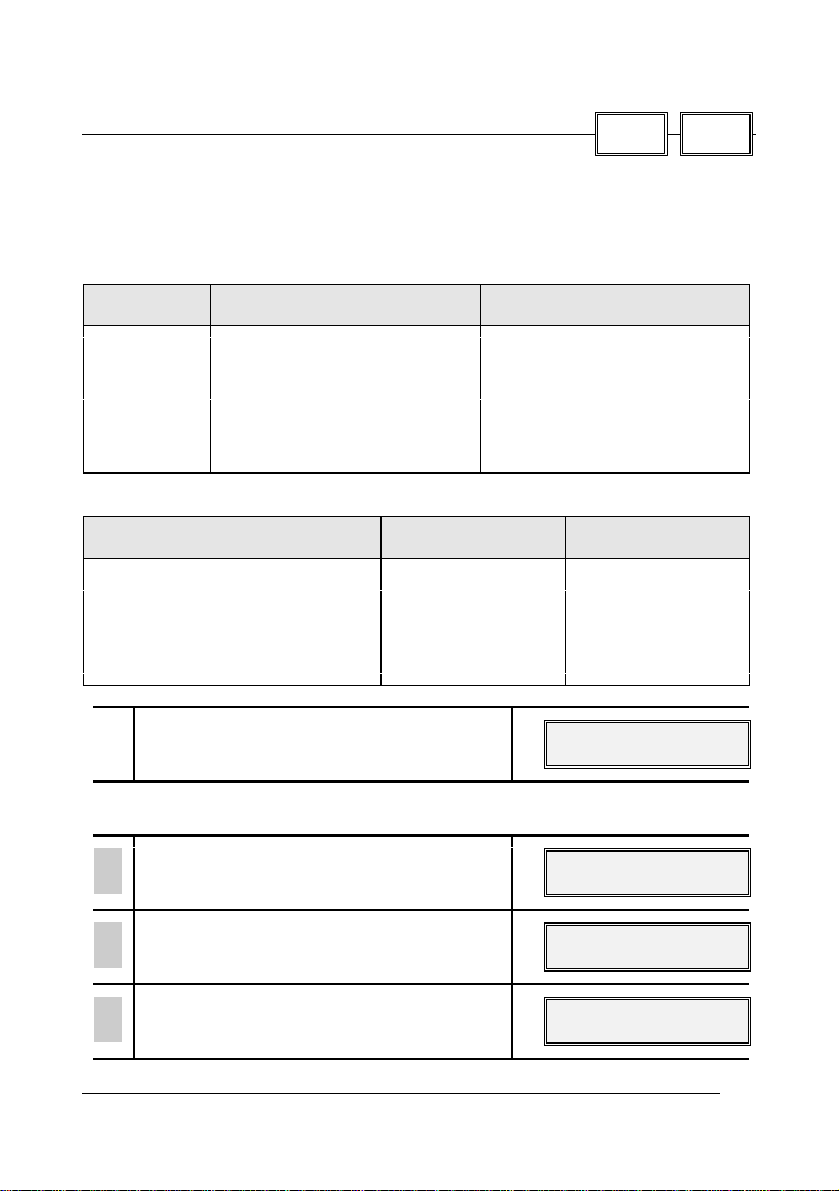
MESSAGGIO DI FINE SCONTRINO
SET
303
Analogamente all'intestazione può essere programmato in coda allo scontrino un
messaggio promozionale o frase di cortesia su un massimo di 6 righe.
Esempio: Digitare la frase a 6 righe come nella tabella e confermare l'attributo 0
(normale) e il font TEAM.
RIGA MESSAGGIO DEFAULT MESSAGGIO SU 5 RIGHE
Riga 1 GRAZIE GRAZIE
Riga 2: E PER
Riga 3 ARRIVEDERCI LA FIDUCIA
Riga 4. ARRIVEDERCI
Riga 5. A
Riga 6. PRESTO
A=ATTRIBUTO CAPACITA’ F=FONT STILE
0 = carattere normale 18/24 caratteri 0 = font TEAM
1 = carattere grassetto 9/12 caratteri 1 = font BRASILIA
2 = carattere in doppia altezza 18/24 caratteri
3 = carat. in doppia altezza e
grassetto
9/12 caratteri
v
Chiave SUP in SET. ASSETTO SET 0
TASTIERA DISPLAY
1 303 X
2
Introdurre i caratteri della prima riga e 303 1 A 0
premere X b)
3
Confermare l'attributo "normale" premendo: 303 0 F 0
X c)
CORTESIA RIGA 1
a)
38
Page 46

39
4 Confermare il font "normale" premendo X
5
Ripetere i passo 3-5 per ogni riga da program- ASSETTO SET 0
mare e al termine premere X e)
a) Il display visualizza il messaggio relativo alla prima riga di programmazione.
SE...
• si vuole uscire dall'impostazione appena effettuata senza inserire nulla,
premere il tasto X le volte necessarie a percorrere le righe programmabili,
finchè il display non visualizza di nuovo 0.
b) Il display visualizza una A (Attributo) come per l'intestazione dello scontrino.
SE...
• Si vuole un attributo diverso dal normale , consultare la tabella precedente
la procedura quindi impostare 1, 2 o 3 a seconda del caso.
• si vuole uscire dall'impostazione appena effettuata senza inserire nulla,
premere il tasto X le volte necessarie a percorrere le righe programmabili,
finchè il display non visualizza di nuovo il messaggio dello stato operativo.
• si digita un carattere errato premere CL e ridigitare correttamente.
• si vogliono impostare spazi premere SPAZIO per ognuno di essi
• si introducono caratteri e spazi oltre la capacità della riga, con il 19mo o
25mo la macchina emette una segnalazione acustica e sul display compare
un messaggio di errore. Premere CL per cancellare la segnalazione di
errore.
CORTESIA RIGA 2
d)
c) Il display visualizza il numero 0 e la lettera relativi al font desiderato (F). I font
stile disponibili sono il TEAM (font predisposto) e il BRASILIA (Vedere tabella
precedente la procedura).
d) Compare il messaggio relativo alla seconda riga.
e) La programmazione è effettuata
Page 47
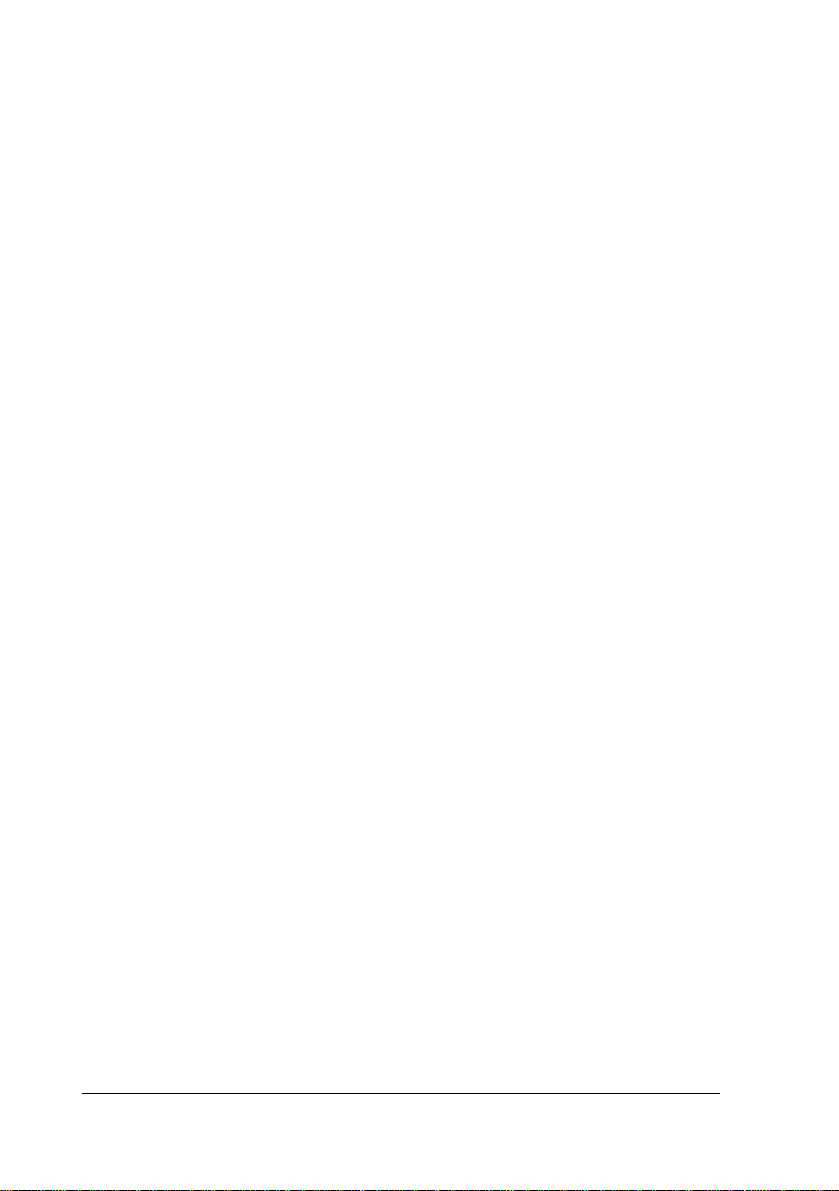
SE...
• non si vuole programmare una riga passare alla successiva premendo
semplicemente X.
• si vuole variare il messaggio, dopo la sequenza 303-X, digitare i nuovi
caratteri. La variazione avviene per sovrapposizione.
• non si vogliono variare tutte le righe, confermare quelle che vanno bene
con X e modificare solo quella che interessa.
• si vuole cancellare una o più righe premere in loro corrispondenza SPAZIO
e X (Lo spazio deve essere digitato come primo carattere della riga)
• infine non si vuole avere il messaggio di fine scontrino, disabilitarlo con il
codice 320 (Vedere la scheda: ABILITAZIONE DEL MESSAGGIO DI FINE
SCONTRINO).
40
Page 48
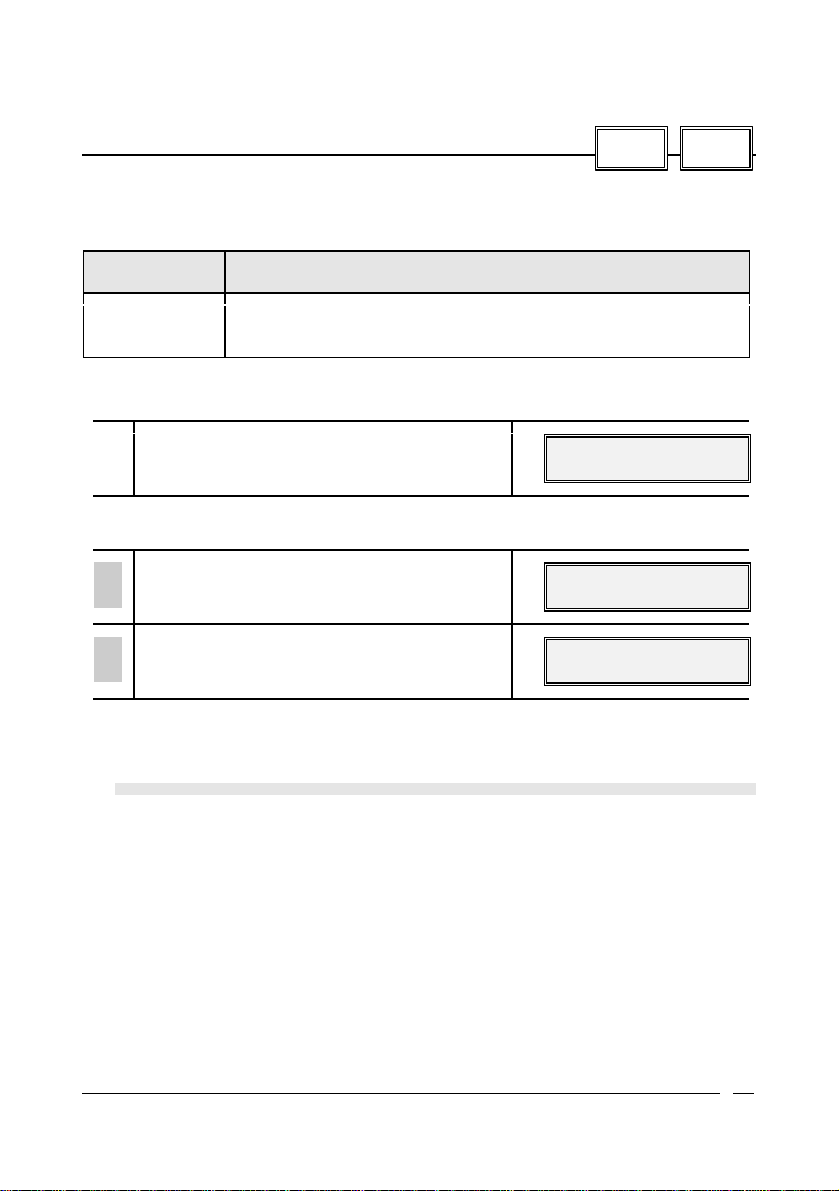
41
SELEZIONE NUMERO DEI CARATTERI IN STAMPA
SET
322
La capacità di caratteri relativi alle varie descrizioni programmabili sul registratore è
normalmente di 18 crt. tuttavia può essere aumentata a 24 caratteri.
CODICI SIGNIFICATO
1 Capacità di caratteri programmabile: 18 crt (default)
0 Capacità di caratteri programmabile: 24 crt
Esempio: Programmare la capacità della frase a 24 crt..
v
Chiave SUP in SET. ASSETTO SET 0
TASTIERA DISPLAY
1 322 X
2 0 X
a) Il display visualizza il messaggio che indica l'impostazione relativa
all'abilitazione di default (1)
b) L'abilitazione alla stampa in 24 caratteri è effettuata
SE...
• si fanno impostazioni sbagliate premere CL e reimpostare correttamente
• si vuole variare l'impostazione appena effettuata ripetere dal passo 1 e
digitare 0 in sovrapposizione.
322 1
a)
ASSETTO SET 0
b)
Page 49
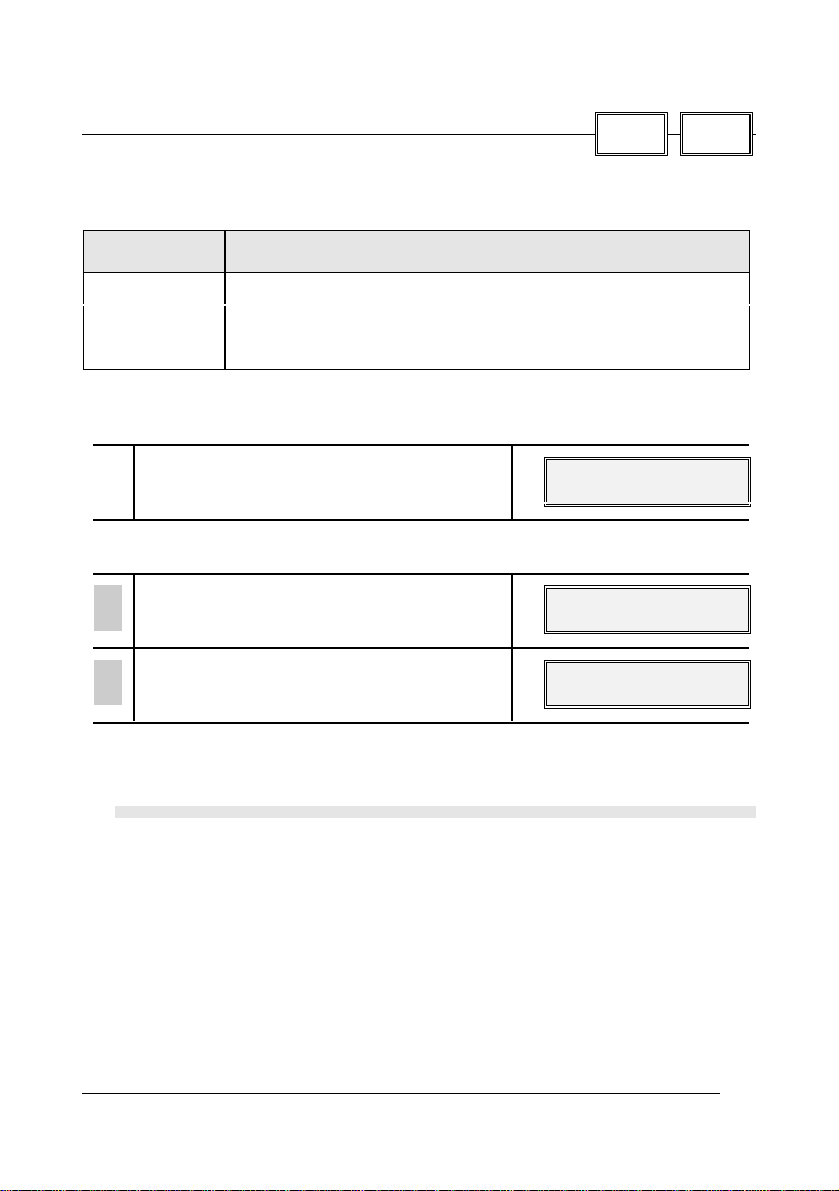
ABILITAZIONE DEL MESSAGGIO DI FINE SCONTRINO
SET
320
La stampa del messaggio di fine scontrino può essere abilitata o meno secondo le
modalità riassunte in tabella.
CODICI SIGNIFICATO
0
1
2
Esempio: Abilitare la stampa della frase programmata dall'utente con il codice 320.
v
Chiave SUP in SET. ASSETTO SET 0
TASTIERA DISPLAY
1 320 X
2 2 X
a) Il display visualizza il messaggio che indica l'abilitazione. L'impostazione è
quella relativa all'abilitazione di default (1)
b) b) L'abilitazione della frase personale è compiuta. In stampa lo scontrino
riporterà nella parte finale la frase programmata liberamente dall'utente con il
codice 303
Disabilitazione completa della stampa
Abilitazione della frase di default
Abilitazione della frase programmata dall'utente
320 1
a)
ASSETTO SET 0
b)
42
Page 50

43
DIVERSA DESCRIZIONE IN STAMPA DI ALCUNI TASTI
SET
304
E' possibile assegnare ad alcuni tasti o più propriamente alle loro funzioni una
descrizione diversa da quella che normalmente generano sullo scontrino. La tabella
che segue riporta le funzioni di cui si può effettuare il cambio di descrizione in
ordine così come si susseguono all'atto della programmazione.
FUNZIONI
1 CONTANTE 9 MAGGIORAZIONE
2 ASSEGNI 10 SCONTO
3/7 C.CRED. 1-2-3-4-5 11 BONIFICO
8 BUONO ACQUISTO
Con questo tipo di programmazione l'utente otterrà, sullo scontrino per le funzioni
elencate, la descrizione che desidera.
Esempio: Programmare che al tasto CONTANTE corrisponda in stampa la
descrizione IMPORTO, ecc.
v
Chiave SUP in SET. ASSETTO SET 0
TASTIERA DISPLAY
1 304 X
a)
2 Digitare: I - M - P - ecc. e confermare con X
b)
3
Procedere come al passo 2 oppure premere ASSEGNO
X fino al termine della sequenza c)
a) Il display indica il primo tasto programmabile con diversa descrizione e cioè il
tasto CONTANTE.
CONTANTE
304 0
Page 51

b) Il display visualizza ogni volta il carattere impostato (mass. 12 caratteri) e alla
fine il messaggio relativo alla descrizione del tasto successivo nella tabella dei
tasti programmabili, in questo caso ASSEGNI.
SE...
• si vogliono inserire caratteri che si trovano sui tasti numerici premere
preventivamente SHIFT prima di ogni carattere
• si digita un carattere errato. Premere CL e ridigitare correttamente
• si vogliono impostare spazi premere SPAZIO per ognuno di essi
• si introducono caratteri e spazi oltre la capacità della riga, con il 13°
carattere la macchina emette una segnalazione acustica e sul display
compare un messaggio di errore. Premere CL per cancellare il messaggio e
il carattere eccedente
c) Procedendo come al passo precedente si varia la descrizione del tasto
successivo e così via a ogni pressione di X fino la termine della sequenza. Per
confermare la descrizione già impostata premere solo X.
SE...
• si vuole variare la descrizione appena impostata, ripetere la sequenza
dall'inizio e digitare i nuovi caratteri. La variazione avviene per
sovrapposizione
• infine si vuole cancellare la nuova descrizione, reimpostare la sequenza
(304-X ecc.) dall'inizio e per ogni tasto rinominato, digitare SPAZIO e poi
premere X (Lo spazio deve essere digitato come primo e unico carattere
della riga). Il tasto riprenderà la sua descrizione di default
44
Page 52

45
GRUPPI MERCEOLOGICI
SET
305
La creazione di gruppi merceologici, permette di raccogliere sotto la stessa
denominazione dati di provenienza diversa e con carattere di omogeneità. Questo
significa che i dati relativi ai reparti sono automaticamente indirizzati nel gruppo
merceologico a cui il reparto è stato eventualmente abbinato. In questo modo sarà
possibile ottenere rapporti periodici più dettagliati, non solo per ogni singolo reparto
utilizzato, ma anche per il gruppo merceologico utilizzato.
Il numero dei gruppi merceologici che si possono creare è di sei e la loro
descrizione può essere lunga al massimo dodici caratteri.
v Chiave SUP in SET. ASSETTO SET 0
TASTIERA DISPLAY
1 305 X
2
Digitare la descrizione, relativa al primo GRUPPO N 2
gruppo merceologico e premere X b)
3
Ripetere il passo 2 per ogni gruppo ASSETTO SET
merceologico e premere ogni volta X c)
a) Il primo 1 sul display indica il primo gruppo in programmazione.
SE...
• si vuole uscire dall'impostazione appena digitata, premere X le volte
necessarie a percorrere le descrizioni programmabili, finchè il display non
visualizza di nuovo 0 oppure girare la chiave in altro assetto operativo. I
dati già inseriti rimangono comunque memorizzati.
b) La descrizione del primo gruppo è programmata, eseguire la stessa procedura
per tutti i gruppi che si intende descrivere
SE...
• si vogliono impostare spazi premere SPAZIO per ognuno di essi.
• si digita un carattere errato premere CL e ridigitare correttamente.
GRUPPO N 1
a)
Page 53

• si digitano più di 18 caratteri o 24 se selezionati con il codice 322 la
macchina emette una segnalazione acustica. Premere CL per cancellare il
carattere eccedente.
• si vuole variare la descrizione di un gruppo merceologico ripetere la
sequenza dal primo passo, confermare con X le descrizioni che vanno
bene quindi in corrispondenza di quella da modificare digitare i nuovi
caratteri. La variazione avviene per sovrapposizione.
• infine si vuole cancellare una descrizione tutta in una volta, premere in sua
corrispondenza SPAZIO e X. Rimane impostata la descrizione di default.
c) Al termine compare il messaggio iniziale.
46
Page 54
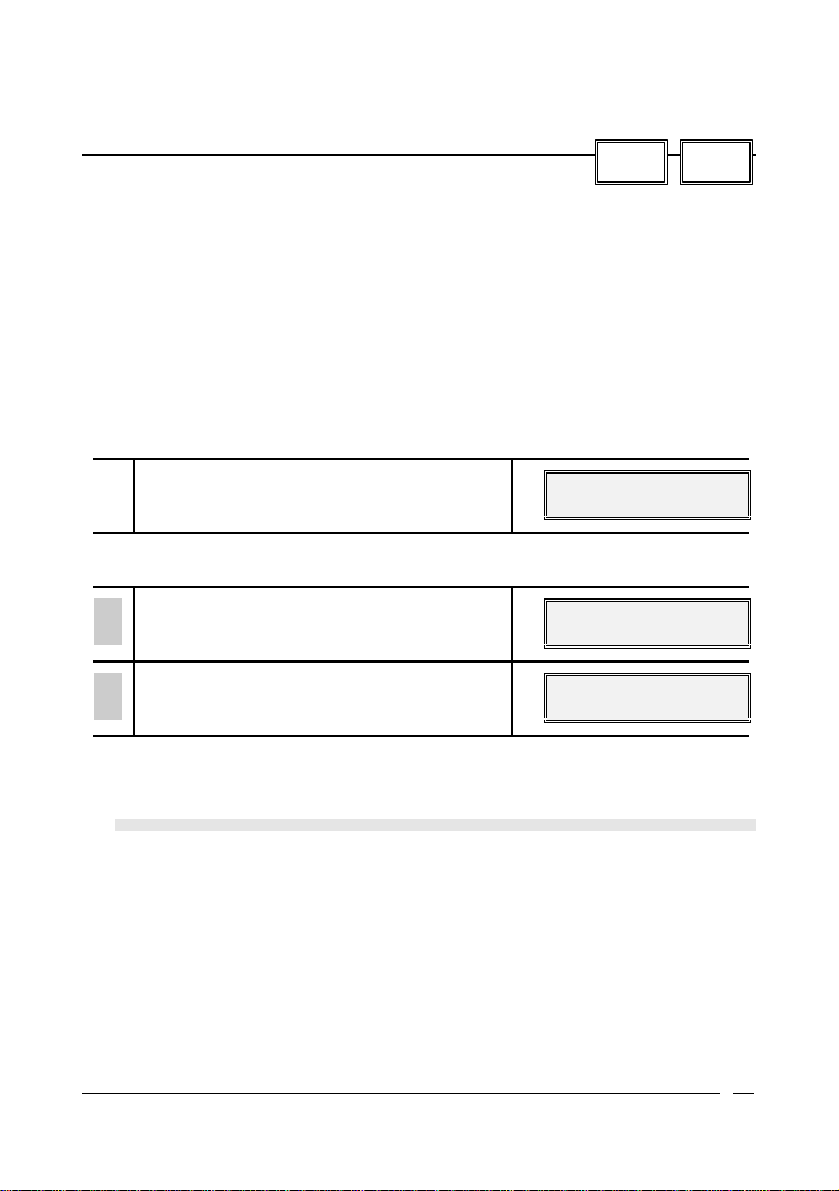
47
OBBLIGO DEL RAPPORTO FISCALE AL CAMBIO DATA E OBBLIGO DEL
SET
306
CALCOLO DEL RESTO
GESTIONALI: VISUALIZZAZIONE DELL'ORA") si aggiorna automaticamente alla
mezzanotte di ogni giorno. Programmare l'obbligo del rapporto fiscale La data
visualizzata dal registratore in certe condizioni (vedi scheda"OPERAZIONI significa
impedire l'emissione di nuovi scontrini di vendita, dopo il cambio data, se prima non
è stato fatto un rapporto "fiscale" (vedere la scheda "RAPPORTO FISCALE" nella
sezione "RAPPORTI GIORNALIERI E PERIODICI").
Programmare l'obbligo al calcolo del resto significa scegliere se al termine di
un'operazione di vendita, l'operatore dovrà digitare o meno l'importo ricevuto dal
cliente prima di chiudere lo scontrino.
Il codice per questa doppia programmazione è 306 mentre i valori con cui si
programma l'obbligo o lo si annulla per ognuna delle due funzioni, sono
rispettivamente 1 e 0.
v
Chiave SUP in SET. ASSETTO SET 0
TASTIERA DISPLAY
1 306 X
2 1 1 X
a) Il valore predisposto nel registratore è 00 (non c'è l'obbligo nè del rapporto
fiscale al cambio data nè al calcolo del resto). Lo zero a sinistra lampeggia
b) Con i valori 1 1 si rendono obbligatori la richiesta del rapporto fiscale al cambio
data e il calcolo del resto. È possibile programmare anche solo uno o l'altro dei
due obblighi.
SE...
• si digitano valori diversi da 0 e 1 interviene una segnalazione di errore.
306 00
a)
ASSETTO SET 0
b)
Page 55

PERCENTUALE DI SCONTO
307
SET
Nel caso si debba usare spesso la stessa percentuale di sconto, è possibile
programmare la sua memorizzazione. In questo modo, per il calcolo in fase
operativa, sarà sufficiente premere il tasto SCON senza che la percentuale debba
essere impostata ogni volta. La percentuale deve essere compresa tra i valori 0.01
e 99.99.
Esempio: Programmazione di una percentuale di sconto del 5%.
v
Chiave SUP in SET. ASSETTO SET 0
TASTIERA DISPLAY
1 307 X
2 5 X
a) Il numero 0 visualizzato dal display indica che non esiste nessuna percentuale
programmata.
b) La percentuale è memorizzata.
SE...
• la percentuale digitata non è compresa tra 0.01 e 99.99 compare la
segnalazione di errore. Premere CL e impostare correttamente
• si vuole modificare la percentuale, ripetere dal passo 1 e digitare la nuova
percentuale. Quest'ultima si sovrapporrà alla precedente
• si vuole annullare la percentuale programmata, ripetere dal passo 1 e
digitare 0 al passo 2
307 0
a)
ASSETTO SET 0
b)
48
Page 56

49
ALIQUOTE IVA
Si possono programmare fino a 5 percentuali IVA. Queste aliquote, a cui bisognerà
fare riferimento durante la programmazione dei reparti, serviranno per calcolare
l'importo dell'IVA
La tabella che segue elenca le aliquote IVA. Lo 0 nella colonna relativa al display
indica che è programmata la percentuale 0. Questa è la condizione in cui il
registratore è predisposto. (Default).
Tabella con le aliquote non programmate:
NR ALIQUOTE IVA DISPLAY NR. ALIQUOTE IVA DISPLAY
1 Aliquota 0 4 Aliquota 0
2 Aliquota 0 5 Aliquota 0
3 Aliquota 0
Esempio:
Programmare le aliquote 1, 2, 3, 4, e 5 con i valori 4%-9%-12%-19%-99,99%.
Se si vuole programmare un'aliquota come ESENTE, impostare 99,99
NR ALIQUOTE IVA DISPLAY NR. ALIQUOTE IVA DISPLAY
1 Aliquota 4 4 Aliquota 19
2 Aliquota 9 5 Aliquota 99,99
3 Aliquota 12
SET
308
v
Chiave SUP in SET. Eseguito il rapporto ASSETTO SET 0
Fiscale (10 in Z) e di scorporo (20 in Z).
Page 57

TASTIERA DISPLAY
1 308 X
2 4 X
3 9 X
4 12 X
5 19 X
6 99,99 X
a) a) Il numero 1 sul display indica la prima aliquota da programmare. Il numero
0 indica che l'aliquota programmata è 0.
SE...
• compare una segnalaz. acustica e un messaggio non sono eseguiti i
rapporti 10 in Z e 20 in Z. Vedere "RAPPORTI GIORNALIERI E
PERIODICI"
308 1 0
a)
308 2 0
b)
308 3 0
c)
308 4 0
d)
308 5 0
e)
ASSETTO SET 0
f)
b) Il nr. 2 sul display indica la seconda aliquota da programmare..
c) Il nr. 3 sul display indica la terza aliquota da programmare..
d) Il nr. 4 sul display indica la quarta aliquota da programmare..
e) Il nr. 5 sul display indica la quinta aliquota da programmare.
f) La programmazione è finita.
50
Page 58

51
SE...
• si desidera verificare la programmazione appena effettuata reimpostare la
sequenza dall'inizio. Ad ogni pressione di X il display visualizza l'aliquota
impostata "
• si desidera variare le aliquote programmate digitare le nuove in
sovrapposizione e confermare con X
Page 59
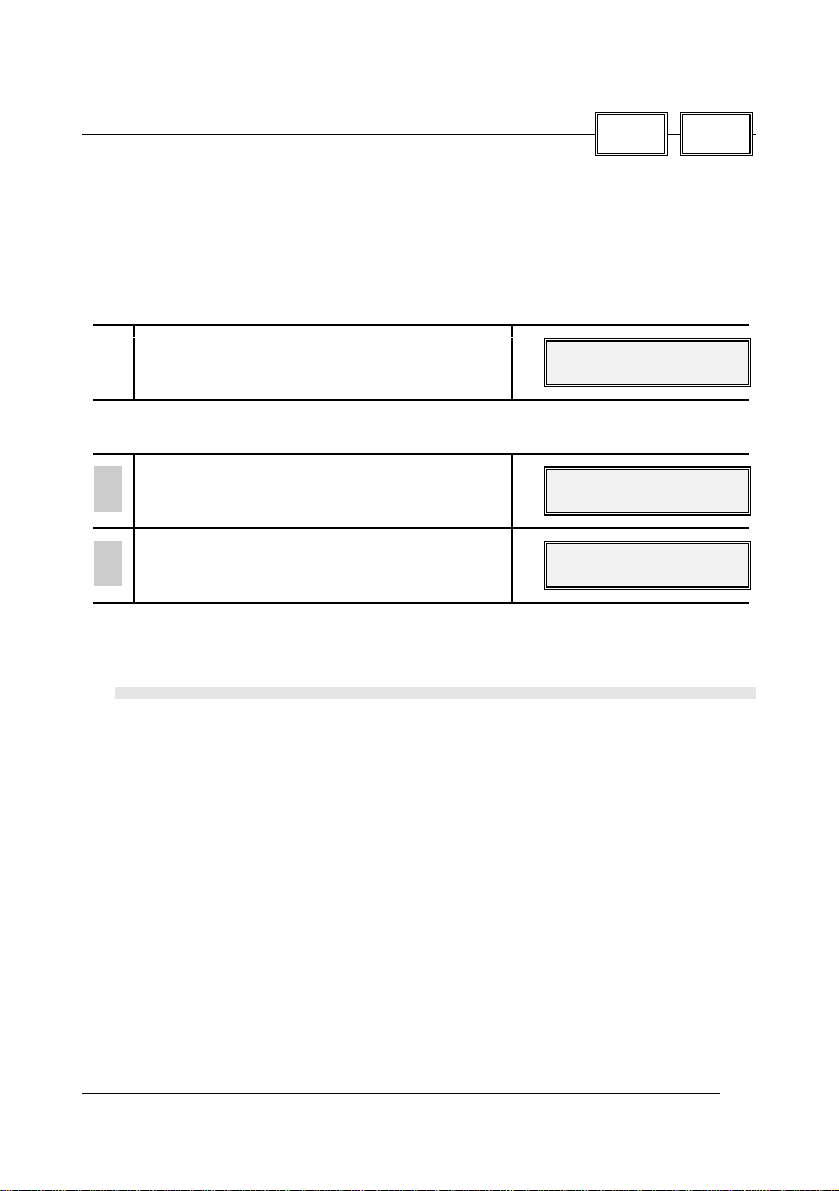
PERCENTUALE DI MAGGIORAZIONE
SET
309
Nel caso si debba usare spesso la stessa percentuale di maggiorazione, è possibile
programmare la sua memorizzazione. In questo modo, per il calcolo in fase
operativa, sarà sufficiente premere il tasto di MAGG. senza che la percentuale
debba essere impostata ogni volta. La percentuale deve essere compresa tra i
valori 0.01 e 99.99.
Esempio: Programmazione di una percentuale di maggiorazione del 5%.
v
Chiave SUP in SET. ASSETTO SET 0
TASTIERA DISPLAY
1 309 X
2 5 X
a) Il numero 0 visualizzato dal display indica che non esiste nessuna percentuale
programmata.
b) La percentuale è memorizzata.
SE...
• la percentuale digitata non è compresa tra 0.01 e 99.99 compare la
segnalazione di errore. Premere CL e impostare correttamente.
• si vuole modificare la percentuale impostata, ripetere dal passo 1 e digitare
la nuova percentuale. Quest'ultima si sovrapporrà alla precedente.
• si vuole annullare la percentuale programmata, ripetere la sequenza dal
passo 1 e digitare 0.
309 0
a)
ASSETTO SET 0
b)
52
Page 60

53
IMPORTO MASSIMO SU ASSEGNI E CARTE DI CREDITO
SET
310
E' possibile definire un importo massimo per le forme di pagamento con ASSEGNI
e CARTE DI CREDITO. Una volta stabilito l'importo massimo, se in fase operativa
si imposteranno cifre superiori a questo limite, interverrà una segnalazione di
errore. L'importo massimo impostabile deve essere compreso tra 0 e
9.999.999.999.
Esempio: Importo massimo accettabile per pagamento con assegno: L. 100.000
Importo massimo accettabile per pagamento con carta di credito: L. 1.500.000
v Chiave SUP in SET. ASSETTO SET 0
TASTIERA DISPLAY
1 310 X
2 100 000 X
3 1 500 000 X
a) l display visualizza 0 come valore predisposto. La lettera H simboleggia
l'importo massimo su assegno.
b) Il display visualizza 0 come valore predisposto. La lettera H simboleggia
l'importo massimo su carta di credito.
c) La programmazione è effettuata.
H 0
a)
H 0
b)
ASSETTO SET 0
c)
Page 61

IMPORTO MASSIMO SU RESTO
311
SET
È possibile definire un importo massimo per il resto. Una volta stabilito l'importo
massimo, se in fase operativa si imposteranno cifre superiori a questo limite,
interverrà una segnalazione di errore.
L'importo massimo impostabile per il resto deve essere compreso tra 0 e
9.999.999.999.
Esempio: Importo massimo accettabile per il resto: L. 70.000
v
Chiave SUP in SET. ASSETTO SET 0
TASTIERA DISPLAY
1 311 X
2 70 000 X
a) Il display visualizza 0 come valore predisposto mentre la H simboleggia
l'importo massimo..
b) L'importo è programmato.
H 0
a)
ASSETTO SET 0
b)
54
Page 62

55
ABILITAZIONI VARIE
SET
312
Con questa programmazione si abilita (valore 1) o si annulla (valore 0) una serie di
funzioni.
FUNZIONI VARIE VALORI DI SELEZIONE
Ripetizione del prezzo o pagamento
con buono acquisto
Obbligo del cassetto chiuso per operare 0 = senza obbligo
Abilitazione prezzo 0 0 = non gestito.
Esempio: Abilitare tutte le funzioni varie con valore 1
v
Chiave SUP in SET. ASSETTO SET 0
TASTIERA DISPLAY
1 312 X
2
Per abilitare "buono acquisto" premere: 312 100
1 b)
3
Per abilitare l'obbligo cass. chiuso premere: 312 110
1 c)
4
Per abilitare il prezzo 0 premere: 312 111
1 d)
0 = ripetizione del prezzo
1 = buono acquisto
1 = con obbligo
1 = gestito
312 000
a)
5
Per uscire dalla programmazione premere: ASSETTO SET 0
X e)
a) Il valore predisposto nel registratore è 0 per tutte e 3 le funzioni della serie. Il
primo zero di sinistra lampeggia indicando la prima funzione in corso di
Page 63

programmazione e cioè quella relativa alla ripetizione del prezzo o al
pagamento con buono acquisto.
b) La prima funzione è attivata. Il secondo zero lampeggia.
SE...
• si vuole confermare lo 0 ridigitare 0.
• si digitano valori diversi da 0 e 1 l'impostazione non viene accettata
• si preme X dopo una funzione diversa dall'ultima, si esce o la manovra
conferma comunque l'impostazione effettuata.
• dopo l'ultima funzione confermata o variata non si preme X, la sequenza si
ripropone dall'inizio, ritornando a lampeggiare
c) La seconda funzione è abilitata. Il terzo zero lampeggia.
d) La terza funzione è abilitata.
e) Il messaggio visualizza di nuovo il messaggio relativo all’assetto.
56
Page 64

57
VALUTE
SET
313
È possibile programmare un massimo di cinque diversi tipi di valute stabilendo per
ognuna di esse una descrizione, il valore del cambio in lire italiane, il tipo di
operazione, moltiplicazione o divisione, che deve essere effettuata per la
conversione.
Tabella delle funzioni programmabili su ogni valuta:
PARAMETRI MODALITA- DI SELEZIONE
Descrizione Mass. 8 caratteri
B = Valore del cambio Mass. 9 cifre compresi i decimali
C = Moltiplicatore o Divisore 0 0 = moltiplicatore
1 = divisore (default)
v
Chiave SUP in SET. ASSETTO SET 0
TASTIERA DISPLAY
1 313 X
a)
VALUTA 1
2
Digitare la descrizione della valuta e premere 313 1 B 0
X b)
3 Impostare il valore del cambio e premere X
4 Per il divisore confermare l'1 premendo X
Per il moltiplicatore digitare 0 e poi X d)
5
Programmare la seconda valuta e così via ASSETTO SET 0
fino alla quinta
a) Il display visualizza la descrizione di default della valuta nr 1.
313 1C 0
c)
VALUTA 2 0
e)
Page 65
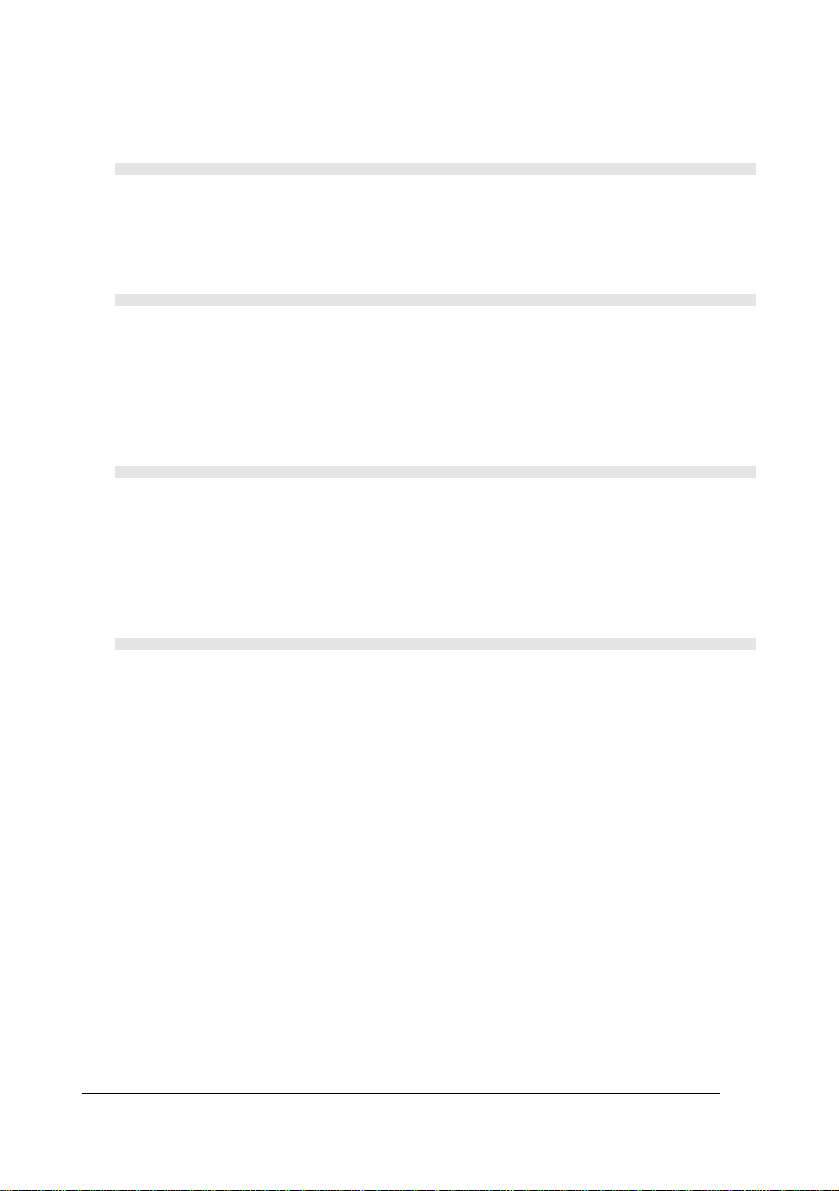
b) Il display visualizza la lettera B che indica la funzione relativa al cambio.
SE...
• si supera il limite consentito compare una segnalazione di errore. Premere
CL e impostare correttamente.
c) La seconda lettera indica la funzione relativa al moltiplicatore/divisore. Il valore
predisposto è 1 = divisore.
SE...
• si supera la capacità di 5 caratteri interi e tre decimali, compare una
segnalazione di errore. Premere CL per cancellare il carattere eccedente.
d) La programmazione della prima valuta è terminata. Sul display la comparsa del
n. 2 indica la seconda valuta da programmare.
SE...
• si impostano numeri diversi dai consentiti compare una segnalazione di
errore.
e) La programmazione è effettuata.
SE...
• si desidera verificare la programmazione appena effettuata reimpostare la
sequenza dall'inizio. Ad ogni pressione di X il display visualizza le
impostazioni effettuate tranne le descrizioni.
• si desidera variare le impostazioni programmate, digitare le nuove in
sovrapposizione e confermare con X.
• si vuole annullare interamente una descrizione di valuta digitare SPAZIO e
premere X. Viene ripristinata la descrizione di default.
58
Page 66

59
VALUTA EURO
SET
323
Il valore di cambio della valuta EURO sarà programmabile come indicato nella
presente scheda.
Esempio: Valore ipotetico dell'Euro L. 2.000
v Chiave SUP in SET. ASSETTO SET 0
TASTIERA DISPLAY
1 323 X
2 2000 X
a) Il valore di cambio dell'Euro è programmato.
SE...
• si vuole variare l'impostazione appena effettuata ripetere dal passo 1 e
digitare il nuovo valore in sovrapposizione. Digitare 0 se si vuole annullare il
valore impostato.
b) Il display visualizza di nuovo l’assetto SET
323 0
a)
ASSETTO SET 0
b)
Page 67
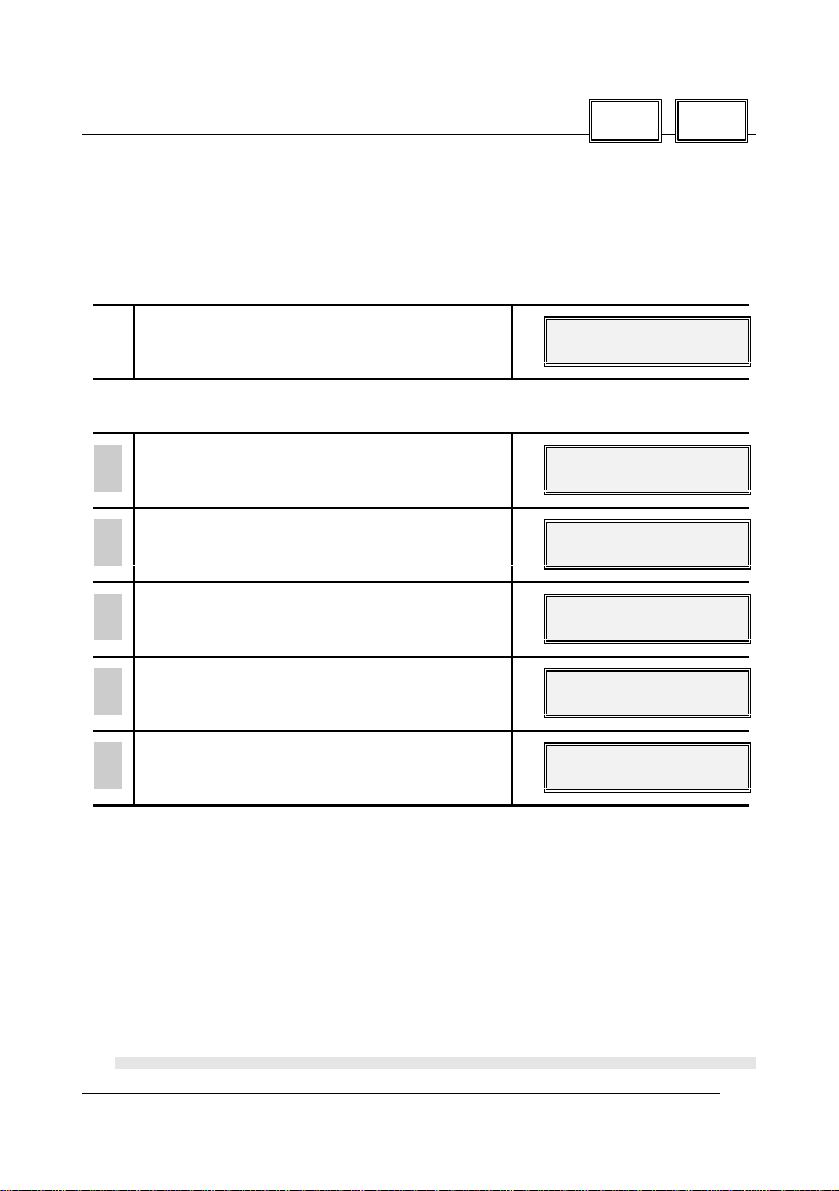
ESECUZIONE AUTOMATICA DEI RAPPORTI
SET
315
È possibile programmare la stampa di più rapporti in automatico. In questo modo, in
fase di richiamo, (vedere sezione; Rapporti periodici) sarà possibile con una sola
operazione stampare tutti insieme i rapporti programmati. Il codice 315 programma
la stampa sequenziale in assetto X mentre il codice 316 in assetto Z.
Esempio: Programmare la stampa automatica dei rapporti 1 (Reparti), 4
(Gestionale) e 6 (Orari) in X.
v
Chiave SUP in SET. ASSETTO SET 0
TASTIERA DISPLAY
1 315 X
2 1 X
3 4 X
4 6 X
5
Girare la chiave in altro assetto operativo per ASSETTO SET 0
uscire dalla procedura
a) Il numero 1 sul display indica il primo rapporto da impostare. Il numero
massimo di rapporti impostabili è 14.
SE...
• si vuole programmare l'esecuzione automatica in Z impostare 316.
• si imposta un numero sbagliato, digitare quello corretto in sovrapposizione.
• si vuole modificare un numero quando ci si trova già nel passo successivo,
girare la chiave per uscire, quindi ripetere la procedura
315 1 0
a)
315 2 0
b)
315 3 0
c)
315 4 0
d)
e)
60
Page 68

61
b) Il rapporto numero 1 è impostato. Il display indica il numero 2 relativo al
secondo rapporto da impostare.
c) Il rapporto numero 4 è impostato. Il display indica il numero 3 relativo al terzo
rapporto da impostare.
d) Il rapporto numero 6 è impostato. Il display indica il numero 4 relativo al quarto
rapporto impostabile.
e) La programmazione è finita.
Page 69

REPARTI
I reparti si possono considerare dei "settori" in cui indirizzare la merce e classificarla
secondo una serie di funzioni. Programmare i reparti significa memorizzare in
queste funzioni dati e informazioni che avranno uso ripetuto in fase di vendita.
I reparti possono fare riferimento a un gruppo merceologico tra quelli programmati
con il cod. 305 ed essere collegati a dei PLU che ne costituiscono a tutti gli effetti
una suddivisione.
GRUPPO MERCEOLOGICO
REPARTO REPARTO
PLU PLU PLU PLU PLU
SCHEMA DI COME PUÒ ESSERE CLASSIFICATA LA MERCE SUI REPARTI E
PLU:
ESTRATTI
PROFUMI AROMI
VIOLA ROSA NARCISO LILLA GELSO
I reparti sono 16. I tasti relativi ai reparti non sono utilizzati per la programmazione,
che avviene attraverso i codici, ma solo in fase di vendita per il "richiamo" dei dati
memorizzati. I codici per la programmazione dei reparti sono 401/416.
Questa scheda spiega la programmazione dei reparti; le successive quella dei PLU.
PROGR. REPARTI: 401/416 PROGR. PLU: 501/750
In ogni reparto si possono programmare più parametri come elencato nella tabella
sottostante.
62
Page 70

63
La tabella indica anche i valori di default, cioè quelli predisposti in macchina così
come appaiono sul display e in stampa (Vedi la scheda "Stampa dei reparti").
TABELLA DEI PARAMETRI PROGRAMMABILI SU REPARTO:
PARAMETRI PROGRAMMABILI
SU REPARTI
A Descrizione alfanumerica Rep 1. REP 1/16
B Prezzo di vendita 0 = NO PREZZO 0
C Prezzo massimo unitario 0 = NO IM. MAS. 0
D Prezzo minimo unitario 0 = NO IM. MIN. 0
E Rifer. aliquota imposta 1 = 0 IVA 0
F Rifer. gruppo merceologico 0 = NO GRUPPO 0
G Abilitaz.: Reso merce 1 = SI
Sconto 1 = SI ABIL. 1-1-1-1-0
Bonifico 1 = SI
Bypass prezzo memoriz. 1 = SI
Registraz. unica 0 = NO
Quest'altra tabella riporta che cosa si otterrà in fase di vendita dopo aver
programmato le funzioni di reparto. Le lettere a, b, c, d, e, f, g, si riferiscono alle
funzioni della tabella precedente.
DISPLAY
DEFAULT
STAMPA
DEFAULT
Page 71

TABELLA RELATIVA ALLE CONSEGUENZE DELLA PROGRAMMAZIONE:
A PARAMETRO PROGRAMMATO, IN FASE DI VENDITA, SUCCEDERA’
CHE:
A
Sullo scontrino comparirà la descrizione decisa per il reparto.
B
Il prezzo di vendita sarà stampato premendo il tasto di reparto.
C
Sarà impedita la vendita di un articolo con prezzo, digitato da tastiera,
più alto di quello programmato
D
Sarà impedita la vendita di un articolo con prezzo, digitato da tastiera
inferiore a quello programmato
E
L’aliquota programmata consentirà la ripartizione dei corrispettivi
F
Le vendite saranno ripartite sul tipo di gruppo merceologico
programmato e questo sarà evidenziato nei rapporti finali
G
Sarà possibile effettuare operazioni di reso merce, di sconto, bonifico,
bypass del prezzo memorizzato su reparto con quello digitato da
tastiera, chiudere lo scontrino senza premere il tasto di CONTANTE
.
SCHEMA DI UTILIZZO, IN REG, DEI REPARTI PROGRAMMATI:
ACCESSO DIRETTO:
(da 1 a 8)
ACCESSO COME II
FUNZIONE (da 9 a 16)
Premendo il tasto di reparto. Es. per il reparto 1, il
tasto REP 1.
Premendo SHIFT e il tasto di reparto interessato.
Es. per il reparto 10, premendo SHIFT-REP 10
SCHEMA DI PERCORSO DELLA PROGRAMMAZIONE:
CODICI 401/416 Sono i codici che avviano la programmazione
TASTO "X". Permette di passare alla funzione successiva sullo
stesso reparto.
TASTO "REP1" (*) Oltre alla funzione di richiamo in REG dei dati
memorizzati sul reparto 1 questo tasto permette di
passare al reparto successivo nella stesso
parametro.
TASTO "CONTANTE" Permette di interrompere la programmazione, che
rimane comunque impostata, in qualsiasi momento.
64
Page 72

65
Esempio: Programmare il reparto 1.
v
Chiave SUP in SET. ASSETTO SET 0
TASTIERA
1 401 X
2
Impostare la descrizione che si vuole attribuire 401 B 0
al reparto e premere X b)
3 Impostare il prezzo di vendita e premere: X
4
Impostare il prezzo massimo unitario di 401 D 0
vendita e premere: X
5
Impostare il prezzo minimo unitario e premere: 401 E 0
X e)
6
Digitare il numero (da 1 a 5) dell' aliquota Iva: 401 E 0
programmata con il 308 e premere: X f)
7
Digitare il numero (da 1 a 6) del gruppo mer- 401 G 11110
ceologico programmato con il 305 e premere X g)
8 Disattivare la funzione premendo 0 X
oppure attivarla premendo 1 X h)
DISPLAY
401
a)
401 C 0
c)
d)
402
9
Proseguire la programmazione oppure uscire ASSETTO SET 0
premendo CONTANTE i)
Page 73

a) La lettera A sul display indica la prima funzione relativa al reparto in corso di
programmazione; il numero 1 indica il primo dei 12 caratteri alfanumerici a
disposizione per la descrizione.
b) La lettera b sul display indica la seconda funzione da programmare (prezzo di
vendita).
SE...
• si effettuano impostazioni sbagliate, es. numero superiore ai 12 caratteri
consentiti, premere CL per cancellare i caratteri eccedenti e impostare
correttamente.
• non si attribuisce la descrizione, rimane impostata quella di default
(REP01).
• si vuole annullare completamente la descrizione impostata, premere
SPAZIO e X. Rimane impostata quella di default.
c) La lettera C sul display indica la terza funzione da programmare (prezzo
massimo unitario di vendita).
SE...
• si fanno impostazioni sbagliate (es. importo superiore alle 8 cifre
consentite) premere CL e reimpostare correttamente.
d) La lettera D sul display indica la quarta funzione da programmare (prezzo
minimo unitario di vendita).
SE...
• si fanno impostazioni sbagliate (es. importo superiore alle 8 cifre
consentite) premere CL e reimpostare correttamente
e) La lettera E sul display indica la quinta funzione da programmare (abbinamento
ad una aliquota di tassazione I.V.A.). Il valore 1 è quello di default che indica il
riferimento aliquota per il reparto (vedi cod. 308). Al riferimento 1 corrisponde
per default (come valore predisposto) la percentuale 0%.
f) La lettera F sul display indica la sesta funzione da programmare (gruppo
merceologico).
SE...
66
Page 74

67
• non sono stati eseguiti un rapporto fiscale e uno delle imposte la funzione
dell'aliquota non compare sul display.
g) La lettera G sul display indica la settima funzione da programmare
(abilitazioni). Il primo valore, relativo al reso merce, lampeggia.
SE...
• il reparto non viene associato a nessun gruppo confermare lo 0 con X
h) Alla fine il display visualizza la sequenza relativa al secondo reparto
programmabile.
SE...
• durante la programmazione, si vuole passare al reparto successivo nella
stessa funzione premere REP 1.
• si vuole verificare la programmazione effettuata, ripetere la procedura
dall'inizio, impostando il codice del reparto interessato. Il display rivisualizza
i dati impostati.
• si vuole verificare su carta la programmazione effettuata, richiedere la
stampa con il codice 400 (Vedi scheda: Stampa dei reparti).
• si vuole uscire della programmazione premendo CONTANTE la manovra è
possibile in ogni parametro tranne che nella descrizione dove si deve
premere SHIFT- CONTANTE
i) Il display visualizza il messaggio relativo alla programmazione del secondo
reparto o, se si esce dalla procedura, quello relativo all’assetto di macchina.
Page 75

PLU
Programmare i PLU significa, come per i reparti , memorizzare su di essi, tramite
dei codici, le informazioni e i dati che avranno uso ripetuto in fase di vendita. La
programmazione dei PLU è analoga a quella dei reparti. I PLU, costituendo una
sottodivisione dei reparti devono essere collegati a questi ultimi e servono a
classificare ancora più dettagliatamente le informazioni.
Il numero massimo dei PLU programmabili è di 250.
PROGR. REPARTI: 401/416 PROGR. PLU: 501/750
A differenza dei reparti in ogni PLU si possono programmare 3 parametri come
elencato nella tabella sottostante.
TABELLA DELLE FUNZIONI PROGRAMMABILI SU PLU
N. FUNZIONI PROGRAMMABILI SU
PLU
A Descrizione articolo 12 caratteri
B Prezzo di vendita Massimo 8 cifre (0/99999999)
C Riferimento nr. reparto Per il rep 1 il numero 1, per il rep 2
il nr. 2 e così via fino al rep 16.
SCHEMA DI UTILIZZO, IN FASE DI VENDITA (REG), DEI REPARTI PROGRAMMATI
ACCESSO INDIRETTO digitando il numero relativo al PLU e il tasto PLU. Es.
per il PLU 123, digitare 123 e premere PLU.
SCHEMA DI PERCORSO DELLA PROGRAMMAZIONE:
CODICI 501/750. Sono i codici che avviano la programmazione
TASTO "X" Permette di passare alla funzione successiva sullo
stesso PLU.
TASTO "REP1" Permette di passare al PLU successivo nella stessa
funzione.
TASTO "CONTANTE" Permette di interrompere la programmazione, che
rimane comunque impostata, in qualsiasi momento.
MODALITA’ DELLA
PROGRAMMAZIONE
68
Page 76
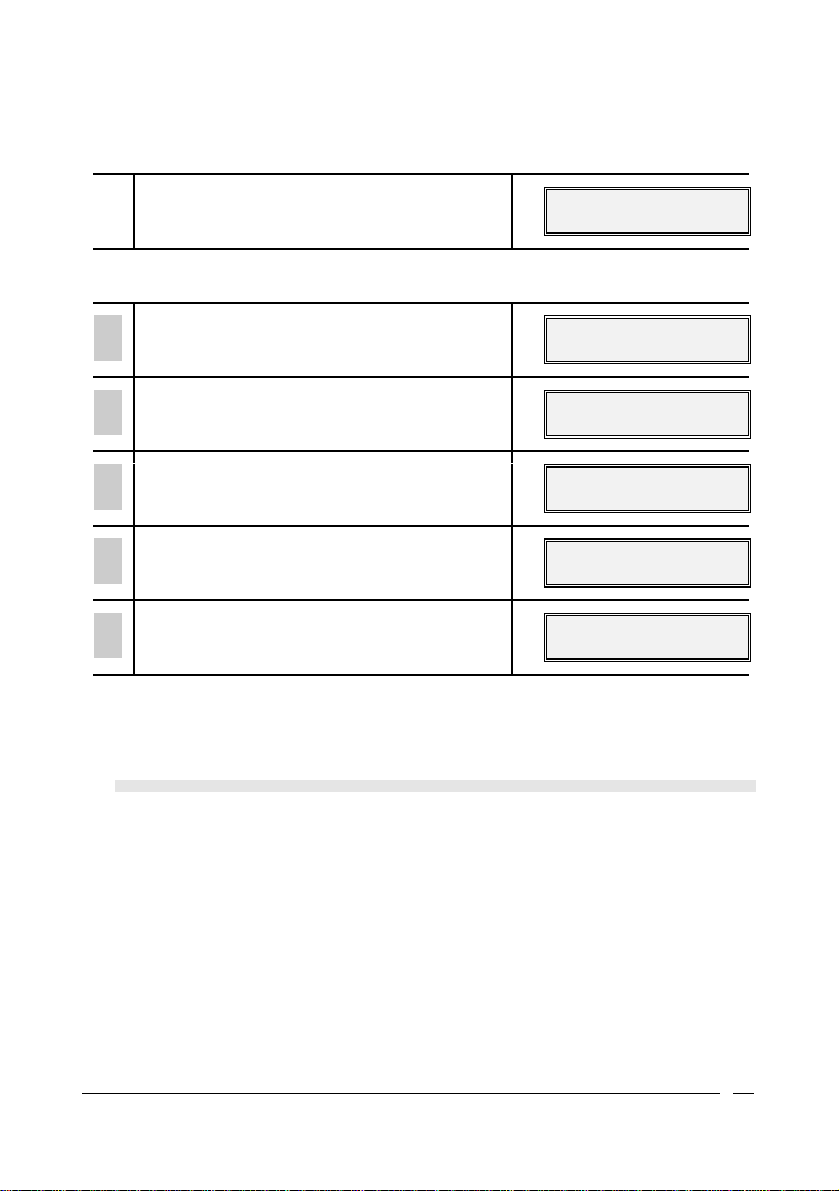
69
Esempio: Programmare il PLU 1:
v
Chiave SUP in SET. ASSETTO SET 0
TASTIERA DISPLAY
1 501 X
2
Impostare la descrizione che si vuole attribuire 501 B 0
al PLU e premere: X b)
3
Impostare il prezzo di vendita unitario e 501 C 0
premere: X c)
4
Impostare il nr. che, identifica l'abbinamento PLU002
con il reparto (1 ¸ 16) e premere: X d)
5
Proseguire la programmazione oppure uscire ASSETTO SET 0
premendo CONTANTE
a) La lettera A sul display indica la prima funzione relativa al PLU in corso di
programmazione. Il numero 1 indica il primo dei 12 caratteri alfanumerici a
disposizione per la descrizione.
b) La lettera B sul display indica la seconda funzione da programmare (prezzo di
vendita).
SE...
• si effettuano impostazioni sbagliate, es. numero superiore ai 12 caratteri
consentiti, premere CL per cancellare i caratteri eccedenti e impostare
correttamente.
PLU001
a)
e)
• non si attribuisce la descrizione, rimane impostata quella di default.
• si vuole annullare completamente la descrizione impostata, premere
SPAZIO e X. Rimane impostata quella di default.
Page 77

c) Il PLU 1 è programmato. In questo modo i dati memorizzati nel PLU verranno
anche convogliati nel reparto di riferimento permettendo un dettaglio di analisi
maggiore quando si effettueranno i rapporti giornalieri. La variazione del nr. di
reparto di abbinamento è possibile solo dopo un rapporto dati fiscali (10) in
assetto operativo Z.
SE...
• si fanno impostazioni sbagliate premere CL e reimpostare correttamente.
d) Il display visualizza il messaggio relativo al secondo PLU da programmare
SE...
• durante la programmazione, si vuole passare al PLU successivo nella
stessa funzione A, B o C premere REP 1
• si vuole verificare la programmazione effettuata, ripetere la procedura
dall'inizio, impostando il codice del PLU interessato. Il display rivisualizza i
dati impostati.
• si vuole verificare su carta la programmazione effettuata, richiedere la
stampa della programmazione con il codice 500.
e) Premendo contante il display visualizza il messaggio iniziale.
70
Page 78

71
DISATTIVAZIONE BEEP DI FINE CARTA
SET
113
Il codice 113 consente di disattivare la segnalazione acustica di fine carta
predisposta in macchina.
v
Chiave in SET. ASSETTO SET 0
.
TASTIERA DISPLAY
1 113 X
2 0 X
a) il display visualizza il numero 1 con effetto intermittente. Il numero 1 indica che
la segnalazione è attiva.
b) Il beep di fine carta è disattivato. Il display visualizza il messaggio relativo
all’assetto SET.
SE…
• Si vuole riattivare la segnalazione, ripetere la procedura dal passo 1
113 1
a)
ASSETTO SET 0
b)
Page 79

STAMPA DELLE ABILITAZIONI VARIE
SET
300
SET
400
Tutti i codici relativi alla serie 300, vengono stampati impostando il codice 300.
v
Chiave SUP in SET. ASSETTO SET 0
TASTIERA DISPLAY
1 300 X
a) La programmazione della serie 300 viene stampata.
STAMPA DEI REPARTI
È possibile effettuare una stampa della programmazione che riguarda i reparti. In
questo modo si potranno controllare complessivamente sia i dati immessi sia le
scelte operate per ogni reparto programmato.
La stampa, eseguibile in ogni momento, si effettua impostando il codice 400..
v Chiave SUP in SET. ASSETTO SET 0
TASTIERA DISPLAY
1 400 X
a) La programmazione dei reparti viene stampata.
300
a)
400
a)
72
Page 80

73
STAMPA DEI PLU
500
SET
SET
314
È possibile effettuare una stampa della programmazione che riguarda i PLU. In
questo modo si potranno controllare complessivamente sia i dati immessi sia le
scelte operate per ogni PLU.
La stampa, eseguibile in ogni momento, si effettua impostando il codice 500.
v Chiave SUP in SET. ASSETTO SET 0
TASTIERA DISPLAY
1 500 X
a) La programmazione dei PLU precedentemente programmati viene stampata.
STAMPA DELLE CARATTERISTICHE DI BASE
Questa stampa, eseguibile in ogni momento, serve per ricordarsi quali sono le
caratteristiche del registratore e cioè quanti sono i reparti, il numero dei PLU, le
forme di pagamento, il numero delle aliquote, il numero delle valute.
v
Chiave SUP in SET. ASSETTO SET 0
TASTIERA DISPLAY
1 314 X
a) Viene avviata la stampa.
500
a)
400
a)
Page 81

OPERAZIONI DI VENDITA
REG
L’attività principale del registratore è fondamentalmente connessa alle operazioni di
vendita. Gli scontrini emessi sono “fiscali” e i dati relativi alle vendite verranno
registrati nella memoria fiscale con il rapporto fiscale.
Le vendite si effettuano con chiave in posizione REG.
74
Page 82

75
VENDITA CON PAGAMENTO IN CONTANTI
REG
La vendita può avvenire digitando un prezzo da tastiera e attribuendolo a un reparto
o a un P.L.U., oppure richiamando il prezzo memorizzato su reparto, o su PLU. Un
prezzo digitato da tastiera può essere attribuito a un reparto qualsiasi anche se
questo non è programmato.
Esempio:
Vendita di 1 articolo per L. 3000 digitato da tastiera su REP 2, di un articolo al
prezzo programmato sul REP 1 (L.8000) e un altro con il prezzo programmato sul
REP 9 (2000).
v Chiave SUP in REG. Effettuata la program- ASSETTO REG 0
mazione dei reparti interessati
TASTIERA DISPLAY SCONTRINO
1 3 000 REP 2
2 REP 1
3 SHIFT REP 9
4 SUBT
5 CONTANTE
a) Il prezzo digitato da tastiera è prioritario su quello eventualmente memorizzato
nel REP sempre che il Bypass su reparto sia programmato con (1=SI).
Quest'ultimo rimane comunque memorizzato in modo invariato. L'importo viene
stampato. Lo scontrino riporta l'intestazione programmata. L'eventuale
digitazione di un prezzo superiore a quello massimo programmato, provocherà
segnalazione di errore.
SE...
02 1 3000
a)
01 1 8000
b)
09 1 2000
c)
SUBT 2000
d)
TOT 13000
e)
Page 83

• si vuole cancellare un'impostazione sbagliata prima della stampa, premere
CL.
b) L'importo memorizzato sul REP 1 viene stampato..
c) L'importo memorizzato su REP 9 viene stampato.
SE...
• si vuole registrare un prezzo di vendita attribuendolo a un PLU, la
sequenza è: Prezzo-Separ- Nr. del PLU - PLU
d) Viene visualizzato il totale parziale della vendita. Il tasto Subtotale ha una
doppia funzione. Ripremendolo visualizza, alternativamente, il totale parziale
dello scontrino o il numero delle registrazioni effettuate.
e) Viene stampato il totale. Vengono anche stampati la data e il numero che
indica la quantità degli scontrini emessi. Lo scontrino è chiuso. Dopo circa 30
secondi di inattività il display visualizza automaticamente l'ora.
SE...
• il registratore è dotato di cassetto, quest'ultimo si apre automaticamente
76
Page 84

77
VENDITA CON ALTRE FORME DI PAGAMENTO
REG
Il pagamento di una vendita può avvenire anche in forme diverse dal contante e
cioè con assegni, carta di credito, etc. In questo caso lo scontrino sarà chiuso con
tasti diversi dal tasto CONTANTE.
Esempio: Vendita per L. 70000 digitato da tastiera su REP 2 con pagamento in
forme diverse dal contante (Assegno).
v
Chiave SUP in REG. ASSETTO REG 0
TASTIERA DISPLAY SCONTRINO
1 70 000 REP 2
2 SUBT
3 ASSEG
a) L’importo viene stampato.
b) Il subtotale viene visualizzato
SE...
• non si vuole digitare il SUBTOTALE andare direttamente al passo
successivo
c) Viene stampato il totale. Lo scontrino è chiuso. L'importo relativo a
quest'assegno viene contabilizzato sul totalizzatore degli assegni. Dopo circa
30 secondi il display visualizza automaticamente l'ora.
SE...
• si vuole effettuare il pagamento con la Carta di Credito, digitare 1 e
premere C. CRED.
02 1 70000
a)
SUBT 70000
b)
TOT 70000
c)
Page 85

• si vogliono utilizzare altre carte di credito (la disponibilità è fino a 5),
digitare i nr. da 2 a 5 secondo la carta di credito scelta e poi premere C.
CRED.
• si vuole effettuare un pagamento in valuta impostare l'importo in valuta e
selezionare la valuta. La sequenza è: importo valuta, VALUTA (1/5).
• si effettua un pagamento con Assegni o Carta di credito e c'è l'importo
massimo programmato, quest'ultimo è attivo solo nel caso in cui l'input
dell'assegno o carta di credito venga digitato da tastiera.
78
Page 86

79
VENDITA CON PAGAMENTO MISTO
REG
È possibile effettuare il pagamento di una vendita anche in forma mista,
contabilizzando parte dell'importo dovuto in assegno, in contante con carta di
credito o in valuta.
Se si usa la carta di credito, questo pagamento deve essere l'ultimo dello scontrino
in quanto il tasto C. CRED chiude lo scontrino.
Esempio:
Vendita di L. 90.000 su REP 1. Pagamento con 50.000 in assegno, 20.000 in
contante e 20.000 con carta di credito.
v Chiave SUP in REG. ASSETTO REG 0
TASTIERA DISPLAY SCONTRINO
1 90 000 REP 1
2 50000 ASSEG
3 20 000 CONTANTE
4 C. CRED.
a) L’importo viene stampato.
b) L’importo viene stampato
c) L’importo viene stampato
d) Lo scontrino è chiuso
01 1 90000
a)
SUBT 40000
b)
SUBT 20000
c)
REST 0
d)
Page 87

VENDITA CON PREZZO ZERO
REG
Nel caso si debba contabilizzare una vendita omaggio occorre produrre uno
scontrino con articolo a prezzo zero. La gestione del prezzo zero, nell'ambito delle
modalità consentite per legge, viene abilitata in SET con il codice 312.
Esempio:
Contabilizzare una vendita omaggio a prezzo zero sul REP 4 in seguito di una
vendita a prezzo 3000 su REP. 2.
v
Chiave SUP in REG. ASSETTO REG 0
Programmato il prezzo zero
TASTIERA DISPLAY SCONTRINO
1 3 000 REP 2
2 REP 4
3 CONTANTE
a) L’importo viene stampato.
b) Il prezzo zero viene stampato
c) L’importo viene stampato. Lo scontrino è chiuso
02 1 0
a)
04 1 0
b)
TOT 0
c)
80
Page 88
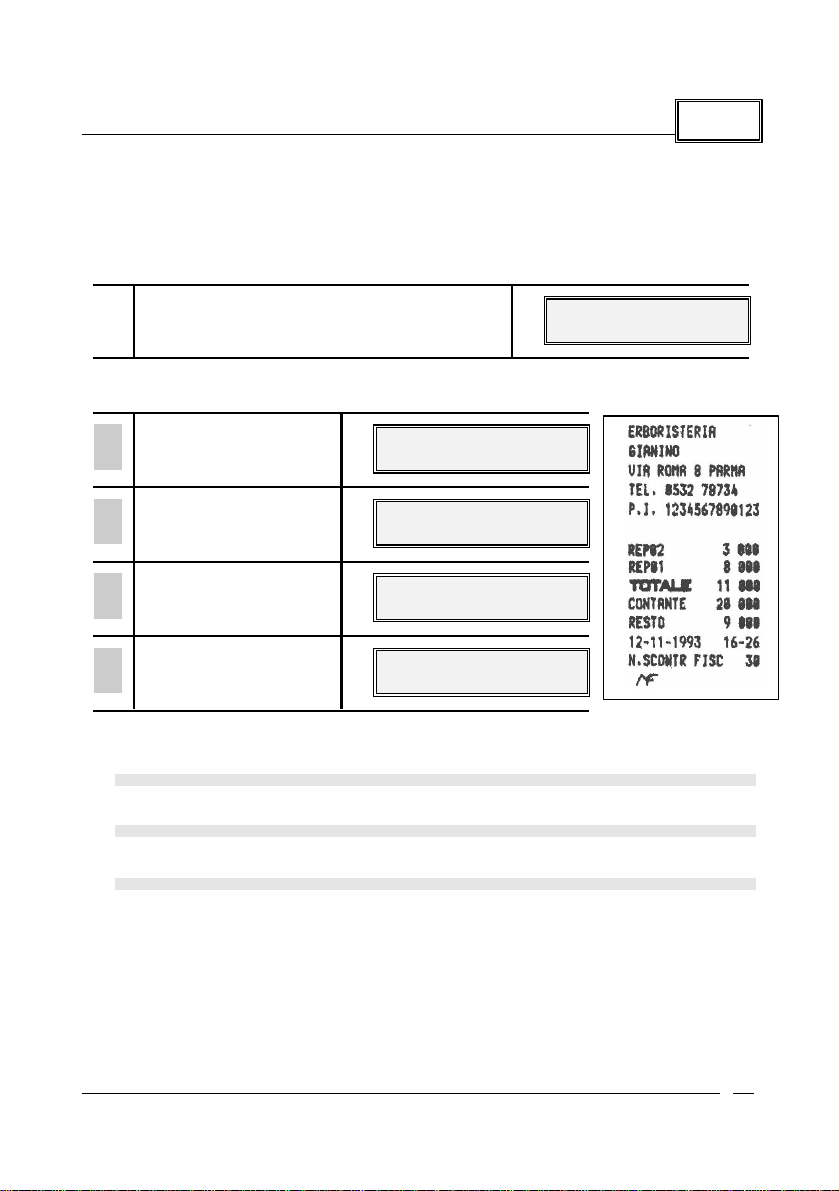
81
VENDITA CON CALCOLO DEL RESTO
REG
Una registrazione di vendita implica, nella maggioranza dei casi, il resto da dare al
cliente.
Esempio:
Vendita di un articolo a prezzo memorizzato (3000) su REP 2 e di un articolo a
prezzo memorizzato (8000) su REP 1. Pagamento con L.20.000.
v Chiave SUP in REG. ASSETTO REG 0
Programmato i reparti
TASTIERA DISPLAY SCONTRINO
1 REP 2
2 REP 1
3 SUBT
4 20 000 CONTANTE
a) L’importo viene stampato.
b) L’importo viene stampato
c) L’importo dovuto è visualizzato sul display.
d) Viene stampato il resto. Lo scontrino è chiuso
SE…
• l'importo ricevuto dal cliente è uguale al SUBTOTALE il resto è ZERO.
02 1 3000
a)
01 1 8000
b)
SUBTOT 11000
c)
REST 9000
d)
Page 89

VENDITA CON CALCOLO DEL RESTO A SCONTRINO
REG
CHIUSO
Nel caso si debba dare il resto al cliente e lo scontrino sia già stato inavvertitamente
chiuso, è possibile effettuare lo stesso l'operazione.
Esempio: Vendita di L. 3000 memorizzato su REP 2 e di L. 8000 memorizzato su
REP 1. Il cliente intende pagare con L. 20.000 ma lo scontrino è già stato chiuso.
v Chiave SUP in REG. ASSETTO REG 0
Programmato i reparti
TASTIERA DISPLAY SCONTRINO
1 REP 2
2 REP 1
3 CONTANTE
4 SHIFT C.R.S.C.
5 20 000 CONTANTE
a) L'importo viene stampato.
b) L'importo viene stampato
c) Lo scontrino è chiuso. L'importo dovuto è visualizzato sul display
d) Viene rivisualizzato il totale precedente. Il totale lampeggia
02 1 3000
a)
01 1 8000
b)
TOT 11000
c)
SUBT 9000
d)
REST 9000
e)
e) Il resto viene visualizzato sul display con intermittenza.
82
Page 90

83
VENDITA CON OBBLIGO AL CALCOLO DEL RESTO
REG
Con l'obbligo al calcolo del resto programmato, l'operatore dovrà digitare sempre
l'importo ricevuto dal cliente, altrimenti non potrà chiudere lo scontrino.
Esempio: Vendita di un articolo a prezzo memorizzato (3000) su REP 2 e di un
articolo a prezzo memorizzato (8000) su REP 1. Pagamento con L. 20.000.
v Chiave SUP in REG. Obbligo calcolo resto ASSETTO REG 0
programmato (Cod. 306). Programmato i rep.
TASTIERA DISPLAY SCONTRINO
1 REP 2
2 REP 1
3 SUBT
4 20 000 CONTANTE
a) L'importo viene stampato.
b) L'importo viene stampato.
c) L'importo dovuto è visualizzato sul display.
SE...
• si chiudesse lo scontrino con CONTANTE, l'operazione non sarebbe
permessa (segnalazione acustica e messaggio sul display) in quanto c'è
l'obbligo del calcolo del resto programmato. Premere CL..
d) Viene stampato il resto
SE...
02 1 3000
a)
01 1 8000
b)
SUBT 11000
c)
REST 9000
e)
• L'importo ricevuto è uguale al SUBTOTALE il resto è zero.
Page 91
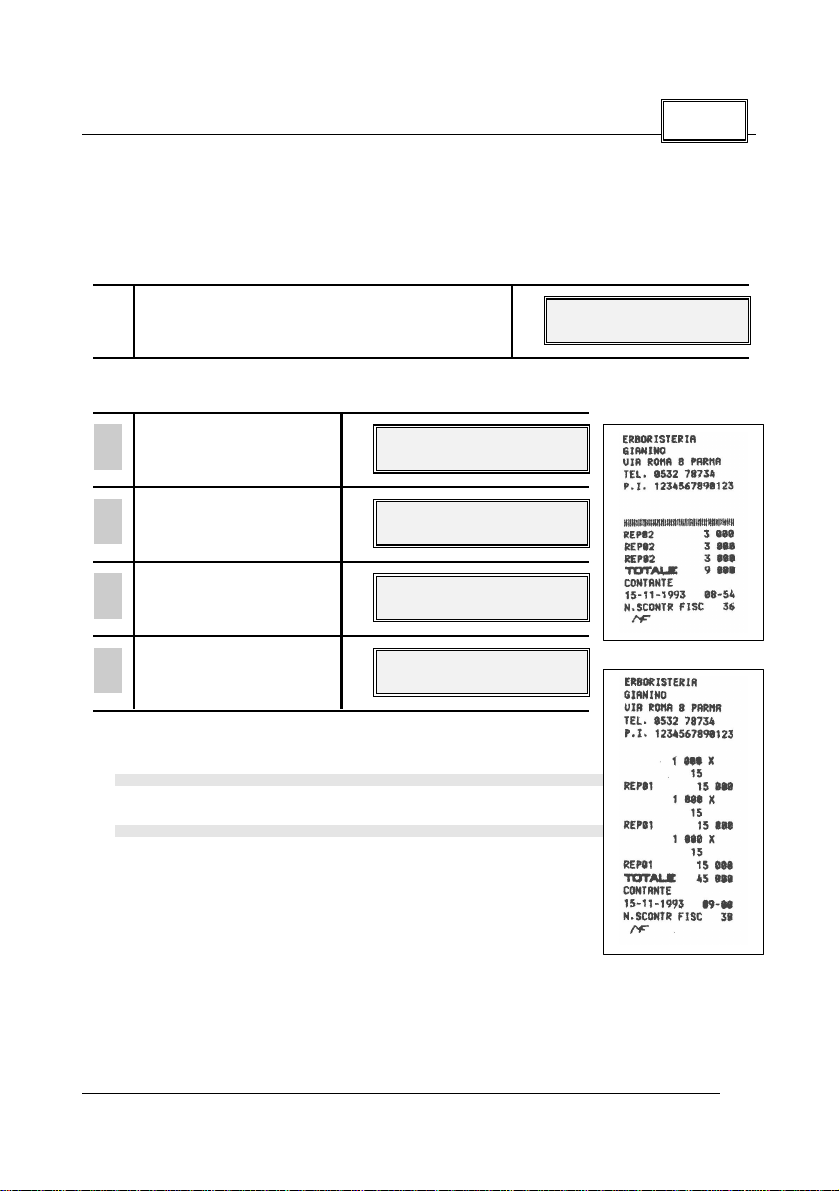
VENDITA CON IMPORTO RIPETUTO
REG
Nel caso in cui il prezzo di vendita memorizzato su di un reparto o digitato da
tastiera debba essere utilizzato più volte, sarà sufficiente premere il tasto REPEAT
tante volte quanti sono gli articoli da registrare con quel prezzo.
La ripetizione di un prezzo è connessa con la programmazione del cod. 312.
Esempio: Vendita in cui si ripete per 3 volte il prezzo 3000 memorizzato su REP 2.
v Chiave SUP in REG. Programmato i reparti ASSETTO REG 0
Ripetiz. prezzo programmato con valore = 0.
TASTIERA DISPLAY SCONTRINO
1 REP 2
2 REPEAT
3 REPEAT
4 CONTANTE
a) L'importo viene stampato per la prima volta.
b) L'importo viene stampato per la seconda volta
c) L'importo viene stampato per la terza volta.
Il prezzo ripetuto è quello memorizzato sul reparto.
02 1 3000
a)
02 2 3000
b)
02 3 3000
c)
TOT 9000
d)
84
Page 92
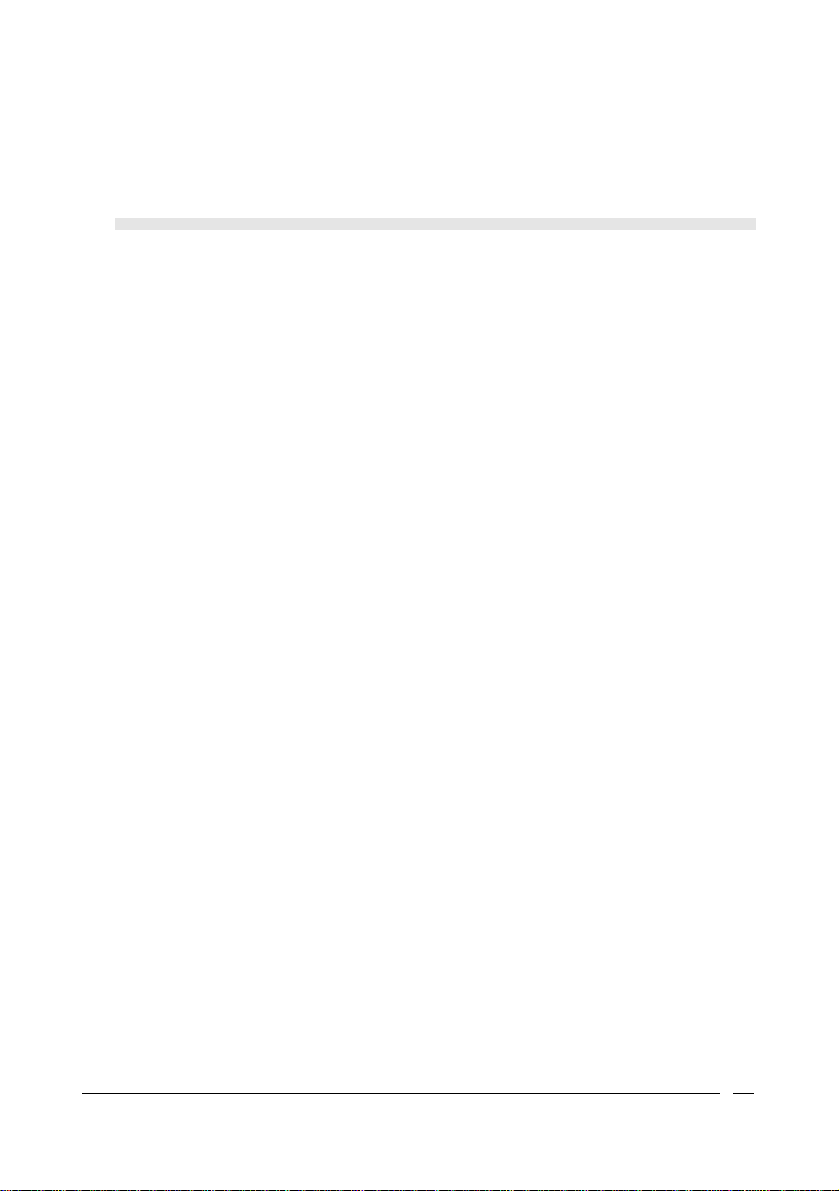
85
SE...
• si vuole registrare una moltiplicazione la sequenza è: Prezzo x quantità,
Reparto interessato, Repeat. Ogni volta che si preme Repeat la
moltiplicazione è ripetuta.
d) Lo scontrino è chiuso.
Page 93

VENDITA CON MOLTIPLICAZIONE
REG
Il prezzo di vendita può anche essere definito con la moltiplicazione della quantità
degli articoli venduti per il loro prezzo unitario. Questa moltiplicazione si può
eseguire sia digitando il prezzo unitario da tastiera sia utilizzando quello
memorizzato sul reparto.
Esempio:
Vendita di 30 articoli al prezzo singolo di L. 7000 digitato su REP 2 e di altri 25 dello
stesso tipo al prezzo memorizzato su REP 2 (L. 3000).
v Chiave SUP in REG. Programmato i reparti ASSETTO REG 0
TASTIERA DISPLAY SCONTRINO
1 30 X 7000 REP 2
2 25 X REP 2
3 CONTANTE
a) Il prodotto viene stampato.
b) Il prodotto viene stampato.
c) Il totale viene stampato. Lo scontrino è chiuso.
SE...
• si vuole è possibile effettuare calcoli di superficie o di confezioni multiple
con moltiplicazione per il prezzo unitario. La sequenza possibile è: Quantità
x quantità x prezzo unitario (superfici), reparto interessato. Le superfici
devono essere comprese tra i valori 0,00001 e 999.999.
• si effettua una impostazione sbagliata prima della stampa premere CL per
correggere. Il tasto CL annulla sia la singola impostazione sia l'intera
sequenza nel caso di una moltiplicazione.
02 1 210000
a)
02 1 75000
b)
TOT 285500
c)
86
Page 94

87
VENDITA CON SCONTO SU ARTICOLO
REG
Lo sconto può essere calcolato in % o con cifra fissa o utilizzando la %
programmata. La percentuale decve essere compresa tra 0,01 e 99,99 mentre la
cifra fissa deve essere inferiore al prezzo di vendita.
Esempio:
Vendita di L. 20000 digitato su REP 2 con sconto del 5% sul prezzo.
v
Chiave SUP in REG. Abilitato lo sconto sul ASSETTO REG 0
reparto interessato
TASTIERA DISPLAY SCONTRINO
1 20000 REP 2
2 5 %
3 SCON
4 CONTANTE
a) L'importo viene stampato.
SE...
• si vuole utilizzare una percentuale di sconto programmata, andare al passo
3.
b)
SE...
• si imposta una % non compresa tra 0,01 e 99,99 si ha una segnalazione di
errore. Premere CL e reimpostare correttamente.
02 1 20000
a)
5
b)
-1000
c)
TOT 19000
d)
Page 95

• si vuole calcolare uno sconto con cifra fissa digitare questa cifra (inferiore
o uguale al prezzo di vendita).
c) Il display visualizza l'importo dello sconto. Lo sconto viene stampato.
d) Viene stampato il totale. Lo scontrino è chiuso.
88
Page 96

89
VENDITA CON SCONTO SUL SUBTOTALE
REG
Scontare il totale di una vendita è possibile immediatamente dopo aver premuto il
tasto SUBT. L'importo del SUBTOTALE può essere scontato in percentuale o con
cifra fissa o utilizzando la percentuale programmata.
Esempio:
Vendita di L. 3000 memorizzato su REP 2 e di L. 8000 memorizzato su REP 1 con
sconto del 5% sul totale.
v
Chiave SUP in REG. ASSETTO REG 0
Programmato i reparti
TASTIERA DISPLAY SCONTRINO
1 20000 REP 2
SUBT a)
2 5 %
3 SCON
4 CONTANTE
a) L'importo viene stampato.
SE...
• si vuole utilizzare la % di sconto programmata (5% secondo l'esempio del
manuale), andare direttamente al passo 3.
b) Lo sconto sul subtotale è ripartito in modo proporzionale sui singoli reparti in
base all'incidenza, su di essi, delle vendite.
SE...
• si imposta una % non compresa tra 0,01 e 99,99 si ha una segnalazione di
errore. Premere CL e reimpostare correttamente.
SUBT 11000
5
b)
SUBT 10450
c)
TOT 10450
d)
Page 97

• si vuole calcolare uno sconto con cifra fissa digitare questa cifra (inferiore
o uguale al prezzo totale).
c) Vengono stampati lo sconto e il prezzo scontato. Il display visualizza il prezzo
scontato.
d) Viene stampato il totale. Lo scontrino è chiuso.
90
Page 98

91
VENDITA CON SCONTO INDIRETTO SUL SUBTOTALE
REG
Lo sconto indiretto è uno sconto in cifra fissa che si ricava come differenza tra
l'importo totale di uno scontrino e l'importo, di ammontare inferiore, che si accetta in
pagamento dal cliente. Lo sconto indiretto si calcola subito dopo aver premuto il
tasto SUBTOTALE.
Esempio:
Vendita di L. 3000 memorizzato su REP 2 e di L. 8000 memorizzato su REP1. Il
cliente paga con L. 10000. Calcolare lo sconto indiretto.
v Chiave SUP in REG. ASSETTO REG 0
Programmato i reparti
TASTIERA DISPLAY SCONTRINO
1 REP1 REP 2
SUBT a)
2 1000
SHIFT SC.IND b)
3 CONTANTE
a) Gli importi vengono stampati.
b) L'importo accettato in pagamento dal cliente non può essere superiore a quello
del SUBTOTALE altrimenti compare una segnalazione di errore. Premere CL e
impostare correttamente.
Lo sconto indiretto sul SUBTOTALE è ripartito in modo proporzionale sui
singoli reparti in base all'incidenza, su di essi delle vendite.
c) Viene stampato il totale. Lo scontrino è chiuso.
SUBT 11000
SUBT 10000
TOT 10000
c)
Page 99

VENDITA CON MAGGIORAZIONE SU ARTICOLO
REG
La maggiorazione può essere calcolata in % o con cifra fissa o utilizzando la %
programmata. La percentuale deve essere compresa tra 0,01 e 99,99 mentre la
cifra fissa deve essere inferiore o al massimo uguale al prezzo di vendita.
Esempio:
Vendita di L. 20000 digitato su REP 2 con maggiorazione del 5% sul prezzo.
v Chiave SUP in REG. ASSETTO REG 0
Programmato i reparti.
TASTIERA DISPLAY SCONTRINO
1 20000 REP 2
2 5 %
3 SHIFT MAGG
4 CONTANTE
a) L'importo viene stampato.
SE...
• si vuole utilizzare la % di sconto programmata, andare al passo 3.
b) La percentuale viene stampata
SE...
• si imposta una % non compresa tra 0,01 e 99,99 si ha una segnalazione di
errore. Premere CL e reimpostare correttamente.
• si vuole calcolare una maggiorazione con cifra fissa digitare questa cifra
(inferiore o uguale al prezzo di vendita).
02 20000
a)
5
b)
SUBT 1000
c)
TOT 21000
d)
92
Page 100

93
c) Il display visualizza l'importo della maggiorazione. La maggiorazione viene
stampata.
d) Viene stampato il totale. Lo scontrino è chiuso.
